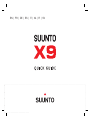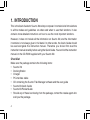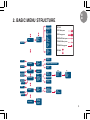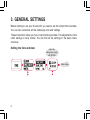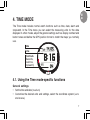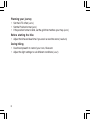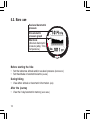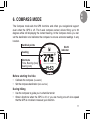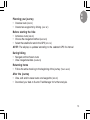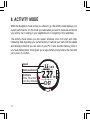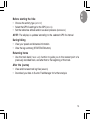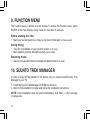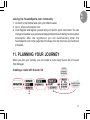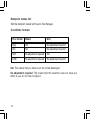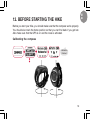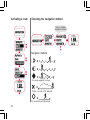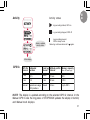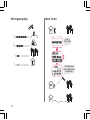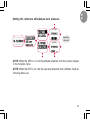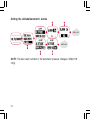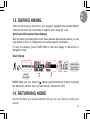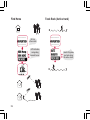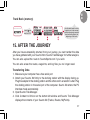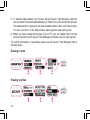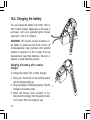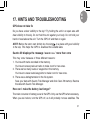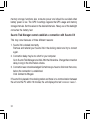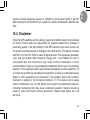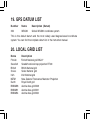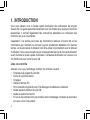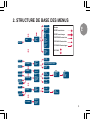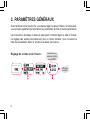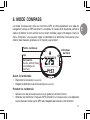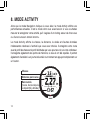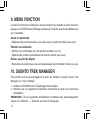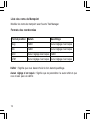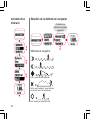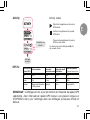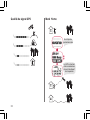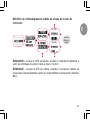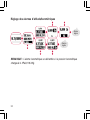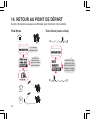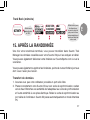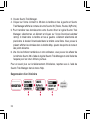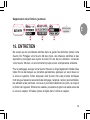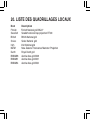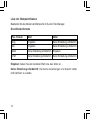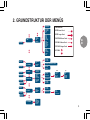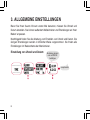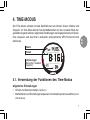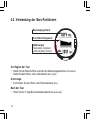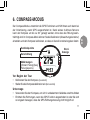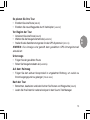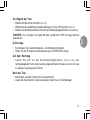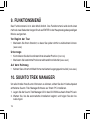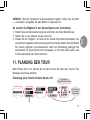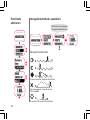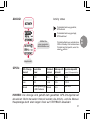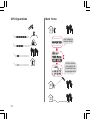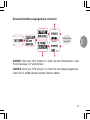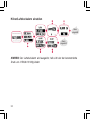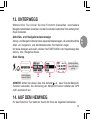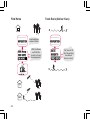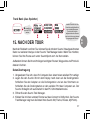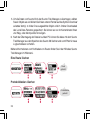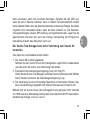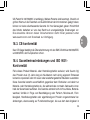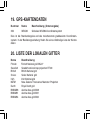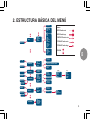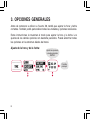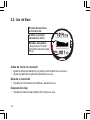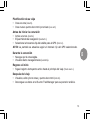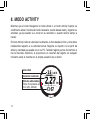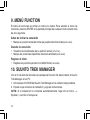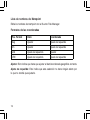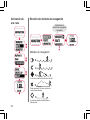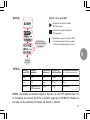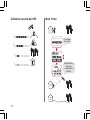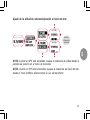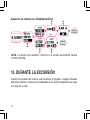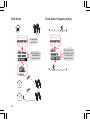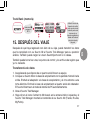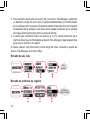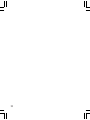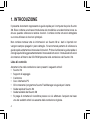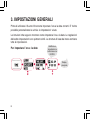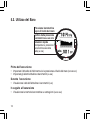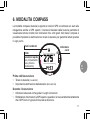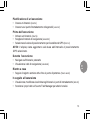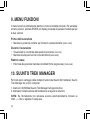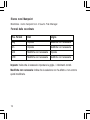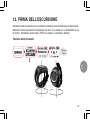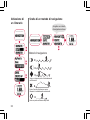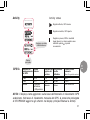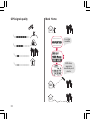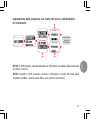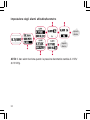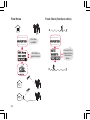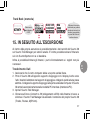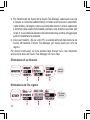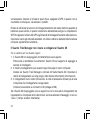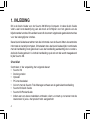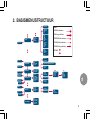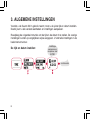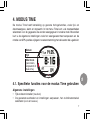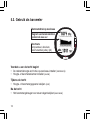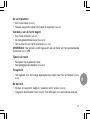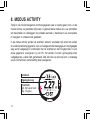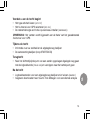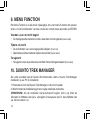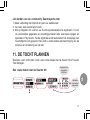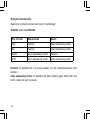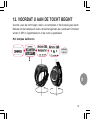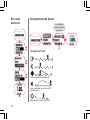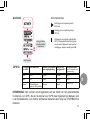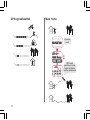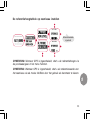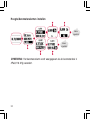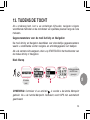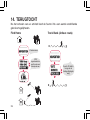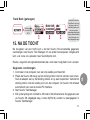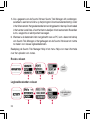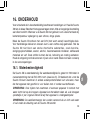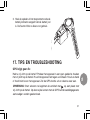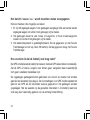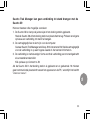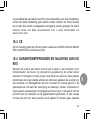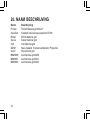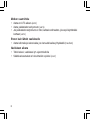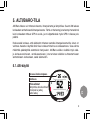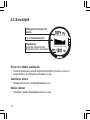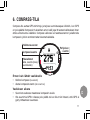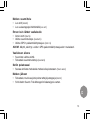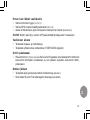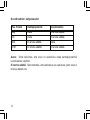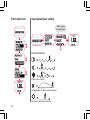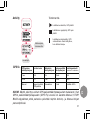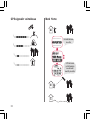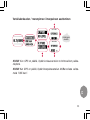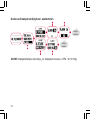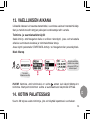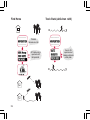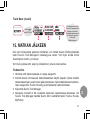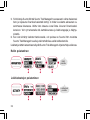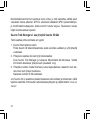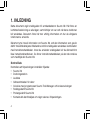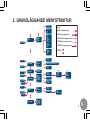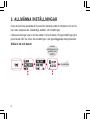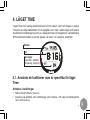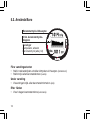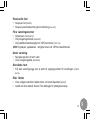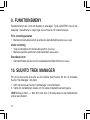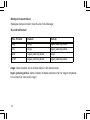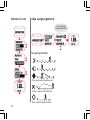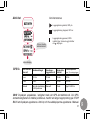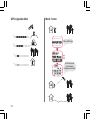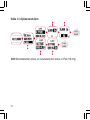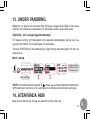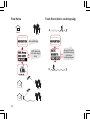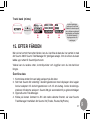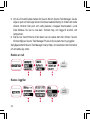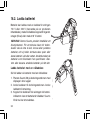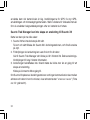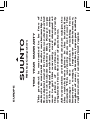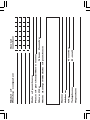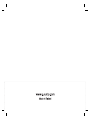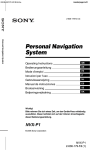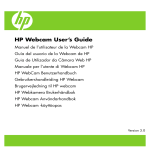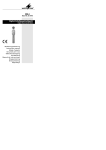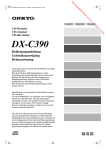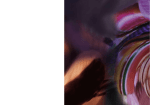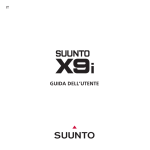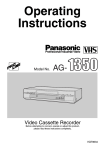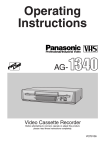Download EN | FR | DE | ES | IT | NL | FI | SV
Transcript
EN | FR | DE | ES | IT | NL | FI | SV EN SUUNTO X9 QUICK GUIDE GPS signal START/DATA Battery level UP Mode indicator Altitude alarm ENTER STOP/BACK DOWN Weather alarm Navigation method Time alarm Activity status 1. INTRODUCTION This is the Quick Guide for Suunto X9 wristop computer. It contains brief introductions to all the modes and guidelines on where and when to use their functions. It also contains more detailed instructions on how to use the most important functions. However, it does not include all the information on Suunto X9, and the information it contains is not always given in full detail. In other words, the Quick Guide should be used alongside the instruction manual. Therefore you should first read the instruction manual carefully before using the Quick Guide. You can find the instruction manual on the CD-ROM supplied with your Suunto X9. Checklist Make sure the package contains the following items: • Suunto X9 • Docking Station • Charger • PC-interface cable • CD containing the Suunto Trek Manager software and the user guide • Suunto X9 Quick Guide • Suunto X9 Pocket Guide • Should any of these be missing from the package, contact the resale agent who sold you the package. 4 EN 2. BASIC MENU STRUCTURE ALARM LIST TIME/DATE DUAL TIME SYNC UTC TIME ALARM TIME/DATE UNITS GENERAL SHORTCUTS TIME DATE TEMP PRESS ALTITUDE VERT DISTANCE SPEED POSITION DATUM GRID LIGHT BRIGHT CONTRAST TONES INFO ENTER Short press ENTER Long press START/DATA Short press STOP/BACK Short press STOP/BACK Long press UP/DOWN ALTITUDE SEA LEVEL DAY LIGHT ALTI/BARO REFERENCE USE BARO MEM ALARM COMPASS DECLINATION CALIBRATE NAVIGATION NAVIGATE ROUTE NAVIDATA TRACK BACK XTE ALARM REFERENCE GPS fix SHORTCUTS SHORTCUTS BUTTONS PRESSURE - TEMPERATURE GRAPH ALTITUDE BARO AL ROUTE INFO SHORTCUTS GPS refresh SUMMARY ACTIVITY ACTIVITY GPS fix REFERENCE MEMORY ALL MODES GPS MARK Memp MARK HOME FIND HOME POSITION SHORTCUTS route CREATE My Points ROUTE LIST CREATE WP SELECT WP LIST ERASE NAVIDATA LIST wp VIEW EDIT LINK WP UPDATE ERASE ALTITUDE SEA LEVEL ALTITUDE SEA LEVEL MEMORY LIST VIEW ERASE TRACK BACK GPS refresh 5 3. GENERAL SETTINGS Before starting to use your Suunto X9, you need to set the correct time and date. You can also customize all the necessary units and settings. These instructions show you how to set the time and date. The adjustments of the other settings is fairly similar. You can find all the settings in the basic menu structure. Setting the time and date: Adjust the settings and accept with ENTER Main display 6 EN 4. TIME MODE The Time mode includes normal watch functions such as time, date, alarm and stopwatch. In the Time menu you can select the measuring units for the data displayed in other modes, adjust the general settings such as display contrast and button tones and define the GPS position format to match the maps you normally use. Date Time Shortcuts (Seconds, Dual time, Stopwatch) 4.1. Using the Time mode-specific functions General settings • • Set the time and date (TIME/DATE) Customize the desired units and settings, select the coordinate system (UNITS and GENERAL) 7 Planning your journey • • • Set the UTC offset (UNITS) Set the Position format (UNITS) If the position format is Grid, set the grid that matches your map (UNITS) Before starting the hike • Adjust the time and dual time if you are in a new time zone (TIME/DATE) During hiking • • 8 Use the stopwatch to record your runs, hikes etc. Adjust the light settings to suit different conditions (LIGHT) EN 5. ALTI/BARO MODE The Alti/Baro mode is used for measuring altitude, barometric pressure and temperature. Suunto X9 calculates the altitude from the current barometric pressure, which is more sensitive and accurate than the altitude measurement with the GPS, and is also available when the GPS is off. Because both altitude and weather data are measured with the same barometric sensor, you have to select whether you want to use this mode as an altimeter or as a weather station. The Use selection defines the set of information shown on the main display. The Alti/Baro menu also contains weather and altitude alarms, the reference setting needed to relate the current weather state with your current altitude, and the weather memory. 5.1. Alti use Vertical speed Altitude Shortcuts (Temperature, Absolute barometric pressure (abs), Time) 9 5.2. Baro use Sea level barometric pressure 6h-barometric pressure graph Shortcuts (Absolute barometric pressure (abs), Time, Temperature) Before starting the hike • • Set the reference altitude and/or sea level pressure (REFERENCE) Set the altitude or barometric alarms (ALARM) During hiking • View either altitude or barometric information (USE) After the journey • 10 View the 7-day barometric memory (BARO MEM) EN 6. COMPASS MODE The Compass mode aids the GPS functions and offers you navigational support even when the GPS is off. The 3-axis compass sensor allows tilting up to 30 degrees while still displaying the correct bearing. In the Compass menu you can set the declination and calibrate the compass to ensure accurate readings in any location. Cardinal points North indicator Heading Shortcuts (Time, Bearing (bea), Bearing lock) Before starting the hike • • Calibrate the compass (CALIBRATE) Set the compass declination (DECLINATION) During hiking • • Use the compass to guide you in unfamiliar terrain Obtain directions when the GPS is off, or you are moving at such slow speed that the GPS is not able to measure your direction. 11 7. NAVIGATION MODE You should use the Navigation mode when you have a pre-planned destination and you want to ensure that you will find it. The mode includes all the typical GPS functions related to routes and waypoints. You can create the routes and waypoints in this mode or on your PC and use them to guide you to your destination. The Navigation mode also shows you the distance, direction, estimated time of arrival and other essential information for all the waypoints of the selected route, and guides you back to your starting point. The Navigation mode works together with the Activity mode, so even if you do not activate a route, for instance when running, the Navigation mode always shows you the distance and direction to the start. Waypoint/Route Distance to waypoint/Length of the route Shortcuts (Time to waypoint (ttw), Bearing (bea), Time) 12 EN Planning your journey • • Create a route (ROUTE) Create new waypoints by linking (LINK WP) Before starting the hike • Activate a route (ROUTE) • Choose the navigation method (NAVIGATE) • Select the satellite fix rate for the GPS (GPS FIX) NOTE: The display is updated according to the selected GPS fix interval. During hiking • • Navigate on the chosen route View navigational data (NAVIDATA) Returning home • Follow the active track log to the beginning of the journey (TRACK BACK) After the journey • • View, edit and/or erase routes and waypoints (ROUTE) Download your data to Suunto Trek Manager for further analysis. 13 8. ACTIVITY MODE While the Navigation mode shows you where to go, the Activity mode displays your current performance. It is the mode you need when you want to measure and record your activity, be it running in your neighborhood or navigating in the wilderness. The Activity mode shows you the speed, distance, time from start and other interesting data regarding your current activity. It records your track with the speed and altitude profile that you can view on your PC. It also records memory points if you have marked them. It also gives you a log summary at any time on the road with just a push of a button. Speed Distance traveled Shortcuts (Time, Time from start (tfs), Altitude) 14 EN Before starting the hike • Choose the activity type (ACTIVITY) • Select the GPS fix settings for the GPS (GPS FIX) • Set the reference altitude and/or sea level pressure (REFERENCE) NOTE: The display is updated according to the selected GPS fix interval. During hiking • • View your speed and distance information View the log summary (START/DATA button) Returning home • Use the track back (TRACK LOG) function to guide you to the nearest point of a previously recorded track, and after that to the beginning of this track. After the journey • • View and/or erase track log files (MEMORY) Download your data to Suunto Trek Manager for further analysis 15 9. FUNCTION MENU The Function menu is similar in all the modes. To access the Function menu, press ENTER in the main display of any mode for more than 2 seconds. Before starting the hike • Mark your current position so that you can return there later on (MARK HOME) During hiking • • View the coordinates of your current position (POSITION) Mark specific positions during the activity (MARK MEMP) Returning home • Return to the position that you marked with Mark Home (FIND HOME) 10. SUUNTO TREK MANAGER In order to enjoy all the benefits of the Suunto X9, you should install Suunto Trek Manager to your PC. 1. Insert the Suunto Trek Manager CD-ROM into the drive. 2. Wait for the installation to begin and follow the installation instructions. NOTE: If the installation does not start automatically, click Start --> Run and type D:\setup.exe. 16 EN Joining the SuuntoSports.com community 1. Connect to the Internet and open your Web browser. 2. Go to www.suuntosports.com. 3. Click Register and register yourself and your Suunto sports instrument. You can change and update your personal and equipment profiles in the My Suunto section afterwards. After the registration you will automatically enter the SuuntoSports.com home page that introduces the site structure and functional principles. 11. PLANNING YOUR JOURNEY When you plan your journey, you can create a route using Suunto X9 or Suunto Trek Manager. Creating a route with Suunto X9 Set the waypoint information Repeat for other waypoints 17 Mempoint names list Edit the mempoint names with Suunto Trek Manager. Coordinate formats Pos. format Datum Grid Deg Set No adjustment required Dm Set No adjustment required Grid No adjustment required Set UTM No adjustment required No adjustment required Set: This means that you have to set the correct datum/grid. No adjustment required: This means that this selection does not have any effect so you do not have to adjust it. 18 EN 12. BEFORE STARTING THE HIKE Before you start your hike, you should make sure that the compass works properly. You should also mark the home position so that you can find back if you get lost. Also make sure that the GPS is on and the route is activated. Calibrating the compass Calibration finished 19 Activating a route Choosing the navigation method Select a suitable navigation method Navigation methods x y x y x To a single waypoint of a route x To start - no route or WP selected x To one point from MyPoints list 20 y EN Activity status Activity Log recording started, GPS on Log recording stopped, GPS off Select a suitable activity status Log recording paused, GPS in sleep mode. Same log continues when set to again. Main display GPS fix GPS Fix Estimated interval duration Track log Altitude profile Memory capacity (Max. 25 track logs) interval interval 1 sec 4,5 h 10 sec 10 sec 24 h 1 min 12 h 1 min 20 sec 145 h Manual Depends on usage, Manual >500 positions 60 sec Up to 400 h NOTE: The display is updated according to the selected GPS fix interval. In the Manual GPS fix rate the long press of STOP/BACK updates the display in Activity and Manual main displays. 21 GPS signal quality Mark Home Or any other mode GPS activated and it marks home coordinates. 22 EN Setting the reference altitude/sea level pressure Reference value set NOTE: When the GPS is on, find the altitude reference from the position display in the Function menu. NOTE: When the GPS is on, find the sea level reference from Alti/Baro mode by choosing Baro use. 23 Setting the altitude/barometric alarms Alarm set Alarm set NOTE: The baro alarm functions if the barometric pressure changes 4 hPa/0.118 inHg. 24 EN 13. DURING HIKING When on the move you can monitor your progress, navigate using several different methods and mark the coordinates of specific spots along the route. Activity and Navigation Data displays Both the Activity and Navigation mode have separate data displays where you can view different kinds of navigational and activity-specific information. To view the displays, press START/DATA in the main display of the Activity or Navigation mode. Mark Memp Position marked when EPE is small enough. Or any other mode NOTE: Make sure your activity is before using the Mempoint function. Activating the Mempoint function does not automatically activate the GPS. 14. RETURNING HOME Suunto X9 offers you several methods that you can use when you finish your activity. 25 Find Home Track Back (Active track) x y Or any other mode GPS activated and guiding towards home. Suunto X9 guides you back along the active track. x 26 y EN Track Back (memory) Select and wait for GPS. Use the track back function to guide you to the nearest point of a previously recorded track, and after that to the beginning of this track 15. AFTER THE JOURNEY After you have successfully returned from your journey, you can transfer the data you have gathered with your Suunto X9 to Suunto Trek Manager for further analysis. You can also upload the route to SuuntoSports.com if you wish. You can also erase the routes, waypoints, and log files you no longer need. Transferring Data 1. Make sure your computer has a free serial port. 2. Attach your Suunto X9 firmly to the docking station with the display facing up. Plug the adapter in the docking station and the other end in an electric outlet. Plug the docking station in the serial port of the computer. Suunto X9 enters the PC Interface mode automatically. 3. Open Suunto Trek Manager. 4. Click Connect to X9 icon on the bottom left window and Suunto Trek Manager displays the contents of your Suunto X9 (Tracks, Routes, MyPoints). 27 5. To transfer data between your Suunto X9 and Suunto Trek Manager, select an item and click Download selected item(s) to folder icon on the bottom left window. The selected item is placed in the Downloaded folder in the Local Data window. You can now view it in the Map window, add waypoints and alarm points. 6. When you have transferred the files to your PC, you can delete them from the Suunto X9 memory with Suunto Trek Manager and make room for new log files. For further information on uploading routes, see the Suunto Trek Manager Help in the Help menu. Erasing a route Route erased Erasing log files Log file erased 28 EN 16. CARE AND MAINTENANCE Only perform the procedures described in this manual. Never disassemble your Suunto X9. Protect it from shocks, extreme heat and prolonged exposure to direct sunlight. If not in use, store your Suunto X9 in a clean and dry environment at room temperature. Wipe your Suunto X9 clean with a lightly moistened (warm water) cloth. If there are stubborn stains or marks, you can apply mild soap to the area. Do not expose it to strong chemicals such as gasoline, cleaning solvents, acetone, alcohol, insect repellents, adhesives and paint, as they will damage the unit's seals, case and finish. Keep the area around the sensor free of dirt and sand. Never insert any objects into the sensor opening. 16.1. Water resistance Suunto X9 is water resistant. Its water resistance is tested to 100m/330ft according to ISO 2281 standard (www.iso.ch). This means that you can use the Suunto X9 for swimming or other water sport activities but it should not be used for scuba diving or freediving. NOTE: Do not push the buttons under any circumstances while swimming or in contact with water. Deliberate or unintentional depression of the buttons while the unit is submerged could cause the unit to malfunction. NOTE: Large amounts of water and dirt under the cover of Suunto X9 may disturb the satellite signal reception. 29 16.2. Charging the battery You can charge the battery with either 110V or 220 V mains charger (depending on the area of purchase), with a car cigarette lighter charger (optional) or with a 9 V battery. WARNING! This Suunto product contains a Liion battery. To reduce the risk of fire or burns, do not disassemble, crush, puncture, short external contacts or dispose of in fire or water. Only use manufacturer specified batteries. Recycle or dispose of used batteries properly. Charging the battery with a mains charger To charge the battery with a mains charger: 1. Place your Suunto X9 on the docking station with the display facing up. 2. Plug the charger in the docking station. Plug the charger in an electric outlet. 3. When the battery level indicator is full, disconnect the charger from the electric outlet. Your Suunto X9 is now ready for use. 30 EN 17. HINTS AND TROUBLESHOOTING GPS does not take fix Do you have a clear visibility to the sky? Try holding the unit in an open area with clear visibility to the sky. Do not hold the unit against your body. Do not hold your hand or head above the unit. Turn the GPS off and then on again. NOTE: Before the start, start Activity by choosing in a place with good visibility to the sky. This helps the GPS to download the satellite data. Suunto X9 displays the message ‘MEMORY FULL’ more than once This may occur because of three different reasons: 1. You have 25 tracks recorded in the memory. You have to erase previous tracks to make room for new ones. 2. There are too many routes or waypoints in the memory. You have to erase routes/waypoints to make room for new ones. 3. There was a defragmentation in the file system. Save your data with Suunto Trek Manager and click Clear X9 memory. Restore the data with Suunto Trek Manager. How can I make the battery last longer? The main consumer of battery power is the GPS. Only use the GPS when necessary. When you are indoors, turn the GPS off, as it will probably not see satellites. The 31 memory storage functions also consume power and should be avoided when battery power is low. The GPS fix settings regulate the GPS usage and memory storage intervals. Set the values to the desired intervals. Heavy use of the backlight consumes the battery fast. Suunto Trek Manager cannot establish a connection with Suunto X9 This may occur because of three different reasons: 1. Suunto X9 is docked incorrectly. Remove and reinstall your Suunto X9 in the docking station and try to connect again. 2. Connection delay may be too short for your computer. Go to Suunto Trek Manager and click X9 in the X9 window. Change the connection delay to long in the Information window. 3. Connection was not acknowledged. Sometimes you have to click more than once, before the connection is established. Click Connect to X9 again. If Suunto X9 is placed in the docking station and there is no communication between the unit and the PC within 10 minutes, the unit displays the text 'INTERFACE TIMEOUT’. 32 EN 18. DISCLAIMERS 18.1. User’s responsibility Do not use Suunto X9 as the only navigation aid. Use all available navigation aids such as charts, compass, visual sightings etc. and compare them with the Suunto X9 navigation information. Make sure all conflicting information is resolved before continuing with navigation. This instrument is intended for recreational use only. Do not use this instrument for obtaining measurements that require professional or industrial precision. 18.2. Copyright, trademark and patent notice This publication and its contents are proprietary to Suunto Oy and are intended solely for the use of its clients to obtain knowledge and key information regarding the operation of Suunto X9 products. Its contents shall not be used or distributed for any other purpose and/or otherwise communicated, disclosed or reproduced without the prior written consent of Suunto Oy. Suunto, Suunto X9s and their logos are all registered or unregistered trademarks of Suunto Oy. All rights are reserved. This product is protected by US 6,549,850 patent. US patent application no. 09/ 769,851 is pending. Other patents have been applied for. While we have taken great care to ensure that information contained in this documentation is both comprehensive and accurate, no warranty of accuracy is expressed or implied. Its content is subject to change at any time without notice. You can always download the latest version of this documentation in www.suunto.com. 33 18.3. CE The CE mark is used to mark conformity with the European Union EMC directives 89/ 336/EEC and 99/5/EEC. 18.4. Limits of Liability and ISO 9001 Compliance If this product should fail due to defects in materials or workmanship, Suunto Oy will, at its sole option, repair or replace it with new or rebuilt parts, free of charge, for two (2) years from the date of its purchase. This warranty is extended only to the original purchaser and only covers failures due to defects in materials and workmanship that occur during normal use while in the period of the warranty. It does not cover battery, battery replacement, damage or failures resulting in accident, misuse, neglect, mishandling, alteration or modifications of the product, or any failure caused by operation of the product outside the scope of its published specifications, or any causes not covered by this warranty. There are no express warranties except as listed above. The client can exercise the right to repair under the warranty by contacting Suunto Oy’s Customer Service department to obtain a repair authorization. Suunto Oy and its subsidiaries shall in no event be liable for any incidental or consequential damages arising from the use of or inability to use the product. Suunto Oy and its subsidiaries do not assume any responsibility for losses or claims by third parties that may arise through the use of this device. 34 18.5. Disclaimer Since the GPS satellites and the delivery system are neither owned nor maintained by Suunto, Suunto takes no responsibility for possible malfunctions, changes in positioning quality or the discontinuity of the GPS service in the future. Suunto will not reclaim products because of changes in the GPS service. This device complies with Part 15 of the FCC limits for class B digital devices. This equipment generates, uses, and can radiate radio frequency energy and, if not installed or used in accordance with the instructions may cause harmful interference to radio communications. There is no guarantee that interference will not occur in a particular instance. If this equipment does cause harmful interference to other equipment, try to correct the problem by relocating the equipment. Consult an authorized Suunto dealer or other qualified service technician if the problem cannot be corrected. Operation is subject to the following conditions: (1) This device cannot cause harmful interference, and, (2) this device must accept any interference received, including interference that may cause undesired operation. Repairs should be made by authorized Suunto service personnel. Unauthorized repairs will void warranty. 35 EN Suunto’s Quality Assurance System is certified by Det Norske Veritas to be ISO 9001 compliant in all SUUNTO Oy’s operations (Quality Certificate No. 96-HEL-AQ220) 19. GPS DATUM LIST Number Name Description (Datum) 255 WGS84 Global WGS84 coordinate system This is the default datum and the most widely used degree-based coordinate system. You can find the complete datum list in the instruction manual. 20. LOCAL GRID LIST Name Finnish Swedish British Swiss Irish NZTM Dutch BNM M28 BNM M31 BNM M34 Description Finnish National grid KKJ 27 Swedish national map projection RT 90 British National grid Swiss National grid Irish National grid New Zealand Transverse Mercator Projection Royal Dutch grid Austria Area grid M28 Austria Area grid M31 Austria Area grid M34 FR GUIDE RAPIDE D'UTILISATION SUUNTO X9 Signal GPS START/DATA Niveau de batterie UP Indicateur de mode Alarme altitude ENTER STOP/BACK DOWN Alarme météo Méthode de navigation Alarme montre Etat de lactivité 1. INTRODUCTION Vous avez devant vous le Guide rapide d’utilisation des ordinateurs de poignet Suunto X9. Ce guide présente brièvement tous les modes ainsi que leurs fonctions respectives. Il contient également des instructions détaillées sur l’utilisation des fonctions les plus importantes. Cependant, il ne donne pas toutes les informations relatives à Suunto X9, et les informations qu’il contient ne sont pas toujours entièrement détaillées. En d’autres termes, ce Guide rapide d’utilisation doit être utilisé conjointement avec le Manuel d’utilisation. Nous vous conseillons par conséquent de bien lire le manuel d’utilisation avant d’utiliser le Guide rapide d’utilisation. Ce Manuel d’utilisation se trouve sur le CD-ROM livré avec votre Suunto X9. Liste de contrôle Assurez-vous que l’emballage contient les articles suivants : • Ordinateur de poignet Suunto X9 • Socle de synchronisation • Chargeur • Câble d’interface PC • CD contenant le logiciel Suunto Trek Manager et le Manuel d’utilisation • Guide rapide d’utilisation Suunto X9 • Guide de poche Suunto X9 • Si l’un de ces articles n’est pas contenu dans l’emballage, contactez le revendeur qui vous a fourni ce produit. 4 2. STRUCTURE DE BASE DES MENUS TIME ALARM TIME/DATE UNITS GENERAL SHORTCUTS TIME DATE TEMP PRESS ALTITUDE VERT DISTANCE SPEED POSITION DATUM GRID LIGHT BRIGHT CONTRAST TONES INFO ENTER Pression brève ENTER Pression longue START/DATA Pression brève STOP/BACK Pression brève STOP/BACK Pression longue UP/DOWN ALTITUDE SEA LEVEL DAY LIGHT ALTI/BARO REFERENCE USE BARO MEM ALARM COMPASS DECLINATION CALIBRATE NAVIGATION NAVIGATE ROUTE NAVIDATA TRACK BACK XTE ALARM REFERENCE GPS fix SHORTCUTS SHORTCUTS Boutons FR ALARM LIST TIME/DATE DUAL TIME SYNC UTC PRESSURE - TEMPERATURE GRAPH ALTITUDE BARO AL ROUTE INFO SHORTCUTS GPS refresh SUMMARY ACTIVITY ACTIVITY GPS fix REFERENCE MEMORY ALL MODES GPS MARK Memp MARK HOME FIND HOME POSITION SHORTCUTS route CREATE My Points ROUTE LIST CREATE WP SELECT WP LIST ERASE NAVIDATA LIST wp VIEW EDIT LINK WP UPDATE ERASE ALTITUDE SEA LEVEL ALTITUDE SEA LEVEL MEMORY LIST VIEW ERASE TRACK BACK GPS refresh 5 3. PARAMÈTRES GÉNÉRAUX Avant d’utiliser votre Suunto X9, vous devez régler la date et l’heure. Si nécessaire, vous pouvez également personnaliser les paramètres d’unité et autres paramètres. Les instructions données ci-dessous expliquent comment régler la date et l’heure. Le réglage des autres paramètres est plus ou moins similaire. Vous trouverez la liste des paramètres dans la structure de base des menus. Réglage de la date et de l’heure : Choisissez une valeur et validez avec ENTER Affichage principal 6 Le mode Time comporte les fonctions normales d’une montre, telles que l’heure, la date, les alarmes et le chronomètre. Dans le menu Time, vous pouvez choisir les unités de mesure des données affichées dans les autres modes, changer les paramètres généraux tels que le contraste de l’affichage ou les bips des boutons et définir le format de position GPS en fonction des cartes que vous utilisez. Date Heure Raccourcis (secondes, double fuseau horaire, chronomètre) 4.1. Utilisation des fonctions propres au mode Time Paramètres généraux • • Réglez la date et l’heure (TIME/DATE) Définissez les unités et autres (UNITS et GENERAL) 7 FR 4. MODE TIME Préparation de votre parcours • • • Définissez le décalage UTC (UNITS) Choisissez le format de position (UNITS) Si le format de position est Grid, choisissez le quadrillage correspondant à votre carte (UNITS) Avant la randonnée • Réglez l’heure du deuxième fuseau horaire si vous êtes dans une zone horaire différente (TIME/DATE) Pendant la randonnée • • 8 Utilisez le chronomètre pour enregistrer vos courses, ascensions, etc. Réglez les paramètres d’éclairage en fonction des conditions lumineuses (LIGHT) Le mode Alti/Baro permet de mesurer l’altitude, la pression barométrique et la température. Suunto X9 calcule l’altitude en fonction de la pression barométrique actuelle. Ce calcul est plus sensible et plus exact que celui du GPS et peut également être effectué si le GPS est éteint. Etant donné que les données d’altitude et les données météo sont obtenues avec le même capteur barométrique, vous devez choisir si ce mode est utilisé comme altimètre ou comme station météo. Le paramètre Use définit les informations qui apparaissent sur l’affichage principal. Le menu Alti/Baro permet également d’accéder aux alarmes météo et d’altitude, à la valeur de référence requise pour établir un rapport entre les conditions météo actuelles et l’altitude actuelle, et à la mémoire météo. 5.1. Utilisation du mode Alti Vitesse verticale Altitude Raccourcis (température, pression barométrique absolue (abs), heure) 9 FR 5. MODE ALTI/BARO 5.2. Utilisation du mode Baro Pression barométrique réduite au niveau de la mer Graphique de pression barométrique sur 6 heures Raccourcis (température, pression barométrique absolue (abs), heure) Avant la randonnée • • Définissez la valeur de référence : altitude et/ou pression réduite au niveau de la mer (REFERENCE) Réglez les alarmes d’altitude ou barométriques (ALARM) Pendant la randonnée • Affichez les informations d’altitude ou barométriques (USE) Après la randonnée • 10 Consultez la mémoire barométrique sur 7 jours (BARO MEM) Le mode Compass est utile aux fonctions GPS et offre également une aide de navigation lorsque le GPS est éteint. Le capteur à 3 axes de la boussole permet à celle-ci d’afficher le bon azimut tout en étant inclinée jusqu’à 30 degrés. Dans le menu Compass, vous pouvez régler la déclinaison et étalonner la boussole pour obtenir des mesures précises en n’importe quel endroit. Points cardinaux Cap Indicateur du Nord Raccourcis (heure, azimut (bea), verrouillage de lazimut) Avant la randonnée • • Etalonnez la boussole (CALIBRATE) Réglez la déclinaison de la boussole (DECLINATION) Pendant la randonnée • • Servez-vous de la boussole pour vous guider en terrain inconnu Obtenez les directions lorsque le GPS est éteint ou lorsque vous vous déplacez à une vitesse si lente que le GPS est incapable de mesurer votre direction. 11 FR 6. MODE COMPASS 7. MODE NAVIGATION Le mode Navigation est utile si vous avez une destination pré-programmée et que vous voulez être sûr d’y parvenir. Ce mode comporte toutes les fonctions GPS traditionnelles utilisant des itinéraires et des points de route. Vous pouvez créer des itinéraires et des points de route dans ce mode ou sur votre ordinateur, et les utiliser ensuite pour vous guider vers votre destination. Le mode Navigation affiche également la distance parcourue, la direction suivie, l’heure d’arrivée estimée et d’autres informations essentielles pour tous les points de route de l’itinéraire sélectionné, et vous guide pour revenir à votre point de départ. Le mode Navigation fonctionne conjointement avec le mode Activity ; c’est à dire que même sans activer d’itinéraire (lorsque vous courez par exemple), le mode Navigation indiquera toujours la distance et la direction vers votre point de départ. Point de route/Itinéraire Distance avant point de route/Longueur itinéraire Raccourcis (temps avant point de route (ttw), azimut (bea), heure) 12 Préparation de votre parcours Créez un itinéraire (ROUTE) Créez des nouveaux points de route à partir de points existants (LINK WP) FR • • Avant la randonnée • Activez un itinéraire (ROUTE) • Choisissez la méthode de navigation (NAVIGATE) • Sélectionnez l’intervalle de repère satellite pour le GPS (GPS FIX) REMARQUE : L’affichage est mis à jour en fonction de l’intervalle de repère GPS sélectionné. Pendant la randonnée • • Empruntez l’itinéraire sélectionné Affichez les données de navigation (NAVIDATA) Retour au point de départ • Suivez le journal de la route active pour revenir à votre point de départ (TRACK BACK) Après la randonnée • • Affichez, modifiez et/ou supprimez des itinéraires et des points de route (ROUTE) Téléchargez vos données sur Suunto Trek Manager pour les analyser en détail. 13 8. MODE ACTIVITY Alors que le mode Navigation indique où vous allez, le mode Activity affiche vos performances actuelles. C’est le mode dont vous avez besoin si vous souhaitez mesurer et enregistrer votre activité, qu’il s’agisse d’un footing autour de chez vous ou d’une course en terrain inconnu. Le mode Activity affiche la vitesse, la distance, la durée et d’autres données intéressantes relatives à l’activité que vous avez choisie. Il enregistre votre route avec le profil de vitesse et le profil d’altitude que vous pourrez voir sur votre ordinateur. Il enregistre également des points de mémoire, si ceux-ci ont été repérés. Il permet également d’accéder à un journal résumé à tout moment en appuyant simplement sur un bouton. Vitesse Distance parcourue Raccourcis (heure, durée depuis le départ (tfs), altitude) 14 • • • Choisissez le type d’activité (ACTIVITY) Sélectionnez le repère satellite pour le GPS (GPS FIX) Définissez la valeur de référence : altitude et/ou pression réduite au niveau de la mer (REFERENCE) REMARQUE : L’affichage est mis à jour en fonction de l’intervalle de repère GPS sélectionné. Pendant la randonnée • • Affichez vos informations de vitesse et de distance Affichez le journal résumé (bouton START/DATA) Retour au point de départ • Utilisez la fonction de retour au point de départ (TRACK LOG) pour vous aider à revenir au point le plus proche d’une route enregistrée précédemment, et après cela, au début de votre route. After the journey • • Affichez et/ou supprimez les journaux de route (MEMORY) Téléchargez vos données sur Suunto Trek Manager pour les analyser en détail 15 FR Avant la randonnée 9. MENU FUNCTION Le menu Function est le même pour tous les modes. Pour accéder au menu Function, appuyez sur ENTER dans l’affichage principal de n’importe quel mode pendant plus de 2 secondes. Avant la randonnée • Repérez votre position actuelle, pour ainsi pouvoir y revenir plus tard (MARK HOME) Pendant la randonnée • Affichez les coordonnées de votre position actuelle (POSITION) • Repérez des positions particulières lors de votre activité (MARK MEMP) Retour au point de départ • Retournez à la position que vous avez repérée avec la fonction Mark Home (FIND HOME) 10. SUUNTO TREK MANAGER Pour profiter de tous les avantages de Suunto X9, installez le logiciel Suunto Trek Manager sur votre ordinateur. 1. Insérez le CD-ROM Suunto Trek Manager dans le lecteur. 2. Attendez que le programme d’installation commence et suivez les instructions d’installation. REMARQUE : ISi le programme d’installation ne démarre pas automatiquement, cliquez sur Démarrer --> Exécuter et entrez D:\setup.exe. 16 1. Connectez-vous à Internet et ouvrez votre navigateur Web. 2. Allez sur www.suuntosports.com. 3. Cliquez sur Register et inscrivez-vous ainsi que votre instrument de sport Suunto. Vous pouvez revenir plus tard dans la section My Suunto pour changer et mettre à jour vos profils personnels ou les données de votre instrument. Une fois l’inscription terminée, vous accédez automatiquement à la page d’accueil SuuntoSports.com, qui présente la structure du site et ses principes de fonctionnement. 11. PRÉPARATION DE VOTRE PARCOURS Lorsque vous préparez votre parcours, vous pouvez créer un itinéraire à l’aide de Suunto X9 ou de Suunto Trek Manager. Création d’un itinéraire avec Suunto X9 Définissez les informations de point de route Recommencez pour chaque point de route 17 FR Adhésion à la communauté SuuntoSports.com Liste des noms de Mempoint Modifiez les noms de mempoint avec Suunto Trek Manager. Formats des coordonnées Format position Datum Quadrillage Deg Définir Aucun réglage nest requis Dm Définir Aucun réglage nest requis Grid Aucun réglage nest requis Définir UTM Aucun réglage nest requis Aucun réglage nest requis Définir : Signifie que vous devez choisir le bon datum/quadrillage. Aucun réglage n’est requis : Signifie que ce paramètre n’a aucun effet et que vous n’avez pas à le définir. 18 Avant de partir en randonnée, assurez-vous que la boussole fonctionne parfaitement. Il est également conseillé de repérer la position de départ afin d’y revenir facilement si vous vous perdez. Assurez-vous que le GPS est allumé et que l’itinéraire est activé. Etalonnage de la boussole Etalonnage terminé 19 FR 12. AVANT LA RANDONNÉE Activation d’un itinéraire Sélection de la méthode de navigation Choisissez une méthode de navigation appropriée Méthodes de navigation x y x y x Vers un point de route particulier x y Vers le point de départ ; aucun itinéraire ou point de route nest sélectionné x Vers un point de la liste MyPoints 20 Activity status Activity FR Début de lenregistrement du journal, GPS allumé Arrêt de lenregistrement du journal, GPS éteint Pause de lenregistrement du journal, GPS en mode veille. Choisissez une activité Le même journal est utilisé quand de nouveau choisi est Affichage principal GPS fix Intervalle de Durée estimée repère GPS Intervalle Intervalle profil Capacité mémoire (25 journaux de route max.) journal de route daltitude 1s 4,5 h 10 s 10 s 24 h 1 min 12 h 1 min 20 s 145 h Manuel Dépend de lutilisation, Manuel > 500 positions 60 s Jusquà 400 h REMARQUE : L’affichage est mis à jour en fonction de l’intervalle de repère GPS sélectionné. Avec l'intervalle de repère GPS manuel, une pression longue sur STOP/BACK met à jour l'affichage dans les affichages principaux Activity et Manual. 21 Qualité du signal GPS Mark Home Ou nimporte quel autre mode Le GPS est activé et les coordonnées du point de départ sont repérées 22 FR Définition de l’altitude/pression réduite au niveau de la mer de référence Valeur de référence définie REMARQUE : Lorsque le GPS est allumé, accédez à l’altitude de référence à partir de l’affichage de position dans le menu Function. REMARQUE : Lorsque le GPS est allumé, accédez à la pression réduite au niveau de la mer de référence à partir du mode Alti/Baro en choisissant l’utilisation Baro. 23 Réglage des alarmes d’altitude/barométriques Alarme réglée Alarme réglée REMARQUE : L’alarme barométrique se déclenche si la pression barométrique change de 4 hPa/0,118 inHg. 24 Au cours de vos déplacements, vous pouvez suivre votre progression, changer de méthode de navigation et repérer les coordonnées d’un point particulier le long du parcours. Affichages des données d’activité et de navigation Les modes Activity et Navigation possèdent des affichages distincts permettant d’afficher soit les informations propres à la navigation soit les informations propres à l’activité. Pour accéder à ces affichages, appuyez sur START/DATA dans l’affichage principal du mode Activity ou Navigation. Mark Memp Position repérée si lerreur de position estimée (EPE) est suffisamment petite Ou nimporte quel autre mode REMARQUE : Assurez-vous bien que votre activité est sur avant d’utiliser la fonction Mempoint. Le fait d'activer la fonction Mempoint n'allume pas forcément le GPS. 25 FR 13. PENDANT LA RANDONNÉE 14. RETOUR AU POINT DE DÉPART Suunto X9 propose plusieurs méthodes pour terminer votre activité. Find Home Track Back (route active) x y Ou nimporte quel autre mode Le GPS est activé et vous guide vers votre point de départ. Suunto X9 vous guide vers votre point de départ en utilisant la même route quà laller. x 26 y Sélectionnez et attendez le GPS. Utilisez retour point de départ pour revenir au point le plus proche dune route enregistrée, et ensuite au début de votre route 15. APRÈS LA RANDONNÉE Une fois votre randonnée terminée, vous pouvez transférer dans Suunto Trek Manager les données recueillies avec votre Suunto X9 pour les analyser en détail. Vous pouvez également téléverser votre itinéraire sur SuuntoSports.com si vous le souhaitez. Vous pouvez également supprimer les itinéraires, points de route et fichiers journaux dont vous n’avez plus besoin. Transfert de données 1. Assurez-vous que votre ordinateur possède un port série libre. 2. Placez correctement votre Suunto X9 sur son socle de synchronisation, cadran vers le haut. Branchez une extrémité de l’adaptateur au socle de synchronisation et l’autre extrémité à une prise électrique. Reliez le socle de synchronisation au port série de l’ordinateur. Suunto X9 passe automatiquement en mode Interface PC. 27 FR Track Back (mémoire) 3. Ouvrez Suunto Trek Manager. 4. Cliquez sur l’icone Connect to X9 dans la fenêtre en bas à gauche et Suunto Trek Manager affiche le contenu de votre Suunto X9 (Tracks, Routes, MyPoints). 5. Pour transférer ces données entre votre Suunto X9 et le logiciel Suunto Trek Manager, sélectionnez un élément et cliquez sur l’icone Download selected item(s) to folder dans la fenêtre en bas à gauche. L’élément sélectionné est placé dans le dossier Downloaded dans la fenêtre Local Data. Vous pouvez à présent afficher les données dans la fenêtre Map, ajouter des points de route et des points d’alarme. 6. Une fois les fichiers transférés sur votre ordinateur, vous pouvez les effacer de la mémoire Suunto X9 à l’aide du logiciel Suunto Trek Manager et ainsi libérer de l'espace pour les futurs fichiers journaux. Pour en savoir plus sur le téléversement d’itinéraires, reportez-vous à l’aide de Suunto Trek Manager dans le menu Help. Suppression d’un itinéraire Itinéraire supprimé 28 FR Suppression des fichiers journaux Fichier journal supprimé 16. ENTRETIEN Ne suivez que les procédures décrites dans ce guide. Ne démontez jamais votre Suunto X9. Protégez votre Suunto X9 des chocs, des chaleurs extrêmes et des expositions prolongées aux rayons du soleil. En cas de non-utilisation, conservez votre Suunto X9 dans un environnement propre et sec à température ambiante. Pour le nettoyage, essuyez votre Suunto X9 avec un linge légèrement imbibé d’eau tiède. En cas de marques ou de taches persistantes, appliquez un savon doux sur la zone en question. Evitez d’exposer votre Suunto X9 à des produits chimiques forts tels que l’essence, les solvants de nettoyage, l’acétone, l’alcool, les insecticides, les adhésifs et les peintures, car ceux-ci pourraient détériorer les joints, le corps et la finition de l’appareil. Eliminez les saletés, poussières et grains de sable autour de la zone du capteur. N’insérez jamais d’objets dans l’orifice du capteur. 29 16.1. Etanchéité Suunto X9 est étanche. Son étanchéité a été testée jusqu’à 100 m/330 pieds, conformément à la norme ISO 2281 (www.iso.ch). Vous pouvez donc utiliser votre Suunto X9 pour nager ou pratiquer d’autres sports aquatiques mais en aucun cas pour la plongée sous-marine ou l’apnée. REMARQUE : N'appuyez jamais sur les boutons lorsque vous nagez ou que vous êtes dans l'eau. Une pression volontaire ou involontaire des boutons lorsque l’appareil est immergé peut entraîner des dysfonctionnements. REMARQUE : Une trop grande quantité d’eau ou d'impuretés à l'intérieur de Suunto X9 risque de gêner la réception du signal satellite. 16.2. Chargement de la batterie Pour recharger la batterie, vous avez le choix entre un chargeur secteur 110 V ou 220 V (en fonction de la zone d’achat du produit), un chargeur allume-cigares pour voiture (accessoire en option) ou une pile 9 V. REMARQUE : Cet instrument Suunto possède une batterie Li-ion. Pour éliminer tout risque d'incendie ou de brûlure, évitez de démonter, d'écraser, de percer ou de court-circuiter la batterie, ou de la jeter dans un feu ou de l'eau. N’utilisez que des batteries indiquées par le fabricant. Recyclez ou éliminez les batteries selon les réglementations en vigueur. 30 Chargement de la batterie avec un chargeur secteur FR Pour charger la batterie avec un chargeur secteur : 1. Placez votre Suunto X9 sur son socle de synchronisation, cadran vers le haut. 2. Reliez le chargeur au socle de synchronisation. Branchez le chargeur dans une prise électrique. 3. Lorsque l’indicateur du niveau de batterie est au maximum, débranchez le chargeur de la prise électrique. Vous pouvez maintenant utiliser votre Suunto X9. 31 17. ASTUCES ET RÉSOLUTION DES PANNES Le GPS ne repère aucune position Etes-vous dans une zone dégagée ayant une bonne ouverture vers le ciel ? Essayez de tenir l’appareil dans une zone dégagée ayant une visibilité suffisante vers le ciel. Ne tenez pas l’appareil près de votre corps. Ne placez pas votre main ou votre tête au-dessus de l’appareil. Eteignez et rallumez le GPS. REMARQUE : Avant de commencer, activez Activity à partir d’un emplacement ayant une bonne visibilité vers le ciel. Le téléchargement des données satellites par le GPS sera ainsi plus facile. Suunto X9 affiche le message ‘MEMORY FULL’ plusieurs fois Ce message de mémoire pleine apparaît dans trois situations : 1. Vous avez 25 routes enregistrées dans la mémoire. Vous devez supprimer des routes afin de libérer de l’espace dans la mémoire. 2. La mémoire contient trop d’itinéraires ou de points de route. Vous devez supprimer des itinéraires/points de route afin de libérer de l’espace dans la mémoire. 3. Une défragmentation du système de fichier s’est produite. Enregistrez vos données dans le logiciel Suunto Trek Manager et cliquez sur Clear X9 memory pour effacer la mémoire X9. Restaurez les données depuis Suunto Trek Manager. 32 Le GPS est la fonction qui consomme le plus de batterie. N’allumez donc le GPS que lorsque son utilisation s’avère nécessaire. En intérieur, éteignez le GPS, étant donné qu’il ne peut capter les signaux des satellites. Les fonctions d'enregistrement dans la mémoire consomment également de l'énergie et ne doivent pas être utilisées lorsque la batterie est faible. Les paramètres GPS fix limitent l’utilisation du GPS et les intervalles d’enregistrement dans la mémoire. Définissez les valeurs des intervalles désirés. Une utilisation intensive du rétroéclairage réduit également considérablement la durée de vie de la batterie. Suunto Trek Manager ne peut établir aucune connexion avec Suunto X9 Cette situation se produit pour les raisons suivantes : 1. Suunto X9 n’est pas placée correctement sur son socle. Retirez et remettez votre Suunto X9 sur son socle de synchronisation et réessayez de vous connecter. 2. Le délai de connexion est peut être trop court pour votre ordinateur. Allez dans Suunto Trek Manager et cliquez sur X9 dans la fenêtre X9. Augmentez le délai de connexion dans la fenêtre Information. 3. La connexion n’est pas établie. Vous devez parfois cliquer plusieurs fois pour que la connexion s’établisse. Cliquez de nouveau sur Connect to X9. Si Suunto X9 se trouve sur son socle de synchronisation et qu’aucune communication n’est établie entre l’appareil et l’ordinateur dans un délai de 10 minutes, l’appareil affiche le message 'INTERFACE TIMEOUT’. 33 FR Comment faire pour augmenter la durée de vie de la batterie ? 18. AVERTISSEMENTS 18.1. Responsabilité de l’utilisateur Suunto X9 ne doit pas représenter votre seule aide de navigation. Utilisez toutes les autres aides de navigation possibles telles que les cartes, boussoles, repères visuels, etc. et comparez-les avec les informations de navigation de Suunto X9. Assurez-vous de résoudre tous les conflits d’informations avant de continuer votre route. Cet instrument n’est qu’un appareil de loisir. Ne vous en servez pas pour obtenir des mesures exigeant une précision professionnelle ou industrielle. 18.2. Informations de copyright, marques et brevets Cette publication et son contenu sont la propriété de Suunto Oy et sont fournis uniquement pour permettre à ses clients de mieux connaître les caractéristiques et le fonctionnement des produits Suunto X9. Son contenu ne doit pas être utilisé ni distribué à d’autres fins et/ou ne doit pas être communiqué, révélé ou reproduit sans l’accord écrit préalable de Suunto Oy. Suunto, Suunto X9 et leurs logos respectifs sont des marques déposées ou non de Suunto Oy. Tous droits réservés. Ce produit est protégé par le brevet US 09/769,851. D’autres demandes de brevet sont en cours. Bien que nous ayons pris soin d’inclure dans cette documentation des informations complètes et précises, aucune garantie de précision n’est 34 18.3. Marquage européen CE Le symbole CE est utilisé pour indiquer la conformité de ce produit avec les directives MCE 89/336/CEE et 99/5/CEE. 18.4. Limites de responsabilité et conformité ISO 9001 Si ce produit présente des défauts causés par des vices de matériau ou de fabrication, Suunto Oy, à sa seule discrétion, réparera ou remplacera gratuitement le produit avec des pièces neuves ou réparées, pendant une période de deux (2) ans à compter de la date d’achat. Cette garantie ne s’applique qu’au propriétaire d’origine et ne couvre que les défauts causés par des vices de matériau et de fabrication survenus suite à une utilisation normale du produit pendant la période de garantie. Cette garantie ne couvre pas la batterie, le changement de batterie, les dommages ou pannes consécutifs à un accident, une mauvaise utilisation, une négligence, une mauvaise manipulation ou une modification du produit, ni les pannes causées par l’utilisation du produit pour une application non spécifiée dans cette documentation, ni les causes non couvertes par cette garantie. Il n’existe aucune autre garantie expresse que celles citées ci-dessus. Le client exerce son droit de 35 FR expresse ou implicite. Son contenu peut être modifié à tout moment sans préavis. La toute dernière version de cette documentation peut être téléchargée à tout moment sur www.suunto.com. réparation sous garantie en contactant le Service clientèle de Suunto Oy afin d’obtenir une autorisation de réparation. Suunto Oy et ses filiales ne doivent en aucun cas être tenus responsables des dommages accessoires ou indirects résultant de l’utilisation ou de l’incapacité d’utiliser ce produit. Suunto Oy et ses filiales déclinent toute responsabilité en cas de pertes ou de recours de tiers pouvant survenir suite à l’utilisation de cet instrument. Le Système d’assurance qualité de Suunto est certifié conforme à la norme ISO 9001 pour toutes les opérations de SUUNTO Oy par Det Norske Veritas (certificat de qualité Nº 96-HEL-AQ-220). 18.5. Avis de non-responsabilité Etant donné que les satellites GPS et le système de transmission ne sont pas des propriétés de Suunto, Suunto ne peut être tenu responsable des éventuels dysfonctionnements, changements de qualité du repérage ou arrêt du service GPS à l’avenir. Suunto ne remboursera aucun produit suite à des changements apportés au service GPS. Cet instrument est conforme à la section 15 des règlements FCC sur les appareils numériques de classe B. Cet appareil génère et utilise un rayonnement de fréquence radio et peut causer des interférences nuisibles aux communications radio s'il n'est pas installé ou utilisé conformément aux instructions. La non occurrence de ces interférences ne peut être garantie. Si cet appareil cause des interférences gênantes à d’autres instruments, essayez de résoudre le problème en déplaçant l’appareil. Consultez un représentant Suunto agréé ou tout 36 19. LISTE DES DATUM GPS Numéro 255 Nom WGS84 Description (Datum) Système de coordonnées global WGS84 Ce système de coordonnées par degrés est le système par défaut et le système le plus largement utilisé. Vous trouverez la liste complète des datum dans le manuel d’utilisation. 37 FR autre technicien d’entretien habilité si vous ne parvenez pas à éliminer ce problème. Fonctionnement soumis aux conditions suivantes : (1) Cet appareil ne doit pas causer d'interférences nuisibles et, (2) cet appareil doit accepter toute autre interférence reçue, y compris les interférences pouvant entraîner un fonctionnement non désiré. Les réparations doivent être effectuées par un personnel de maintenance agréé par Suunto. Les réparations non autorisées annulent la garantie. 20. LISTE DES QUADRILLAGES LOCAUX Nom Finnish Swedish British Swiss Irish NZTM Dutch BNM M28 BNM M31 BNM M34 Description Finnish National grid KKJ 27 Swedish national map projection RT 90 British National grid Swiss National grid Irish National grid New Zealand Transverse Mercator Projection Royal Dutch grid Austria Area grid M28 Austria Area grid M31 Austria Area grid M34 GPS-Signal START/DATA Batteriestandsanzeige UP Modusanzeige Höhenalarm STOP/BACK Wetteralarm Navigationsmethode ENTER DOWN Wecker Aktivitätsstatus DE SUUNTO X9 KURZANLEITUNG Liste der Mempoint-Namen Bearbeiten Sie die Namen der Mempoints im Suunto Trek Manager. Koordinatenformate Pos. Format Wert Gitter Deg Eingeben Keine Einstellung erforderlich Dm Eingeben Keine Einstellung erforderlich Gitter Keine Einstellung erforderlich Eingeben UTM Keine Einstellung erforderlich Keine Einstellung erforderlich Eingeben: Geben Sie den korrekten Wert bzw. das Gitter an. Keine Einstellung erforderlich: Hat keine Auswirkungen und braucht daher nicht definiert zu werden. 18 1. EINLEITUNG Dies ist die Kurzanleitung für Ihren Suunto X9 Armbandcomputer. Sie stellt in Kürze alle Modi des Geräts vor und gibt an, wann und wo deren Funktionen genutzt werden sollten. Außerdem enthält sie detailliertere Anleitungen zur Nutzung der wichtigsten Funktionen. Sie stellt jedoch keine vollständige Information über den Suunto X9 dar, und nicht alle Angaben sind umfassend und detailliert. Sie sollten die Kurzanleitung daher lediglich als Ergänzung zur ausführlichen Bedienungsanleitung verstehen. Lesen Sie bitte zuerst die Bedienungsanleitung aufmerksam durch, bevor Sie von der Kurzanleitung Gebrauch machen. Sie finden die Bedienungsanleitung auf der mit Ihrem Suunto X9 gelieferten CD-ROM. Checkliste Vergewissern Sie sich, dass die Verpackung folgende Dinge enthält: • Suunto X9 • Dockingstation • Ladegerät • PC-Schnittstellenkabel • CD mit der Suunto Trek Manager-Software und der Bedienungsanleitung • Suunto X9 Kurzanleitung • Suunto X9 Taschenanleitung • Sollte eines dieser Teile in Ihrer Verkaufsverpackung fehlen, kontaktieren Sie bitte den Händler, bei dem Sie das Instrument gekauft haben. 4 2. GRUNDSTRUKTUR DER MENÜS TIME ALARM TIME/DATE UNITS GENERAL SHORTCUTS TIME DATE TEMP PRESS ALTITUDE VERT DISTANCE SPEED POSITION DATUM GRID LIGHT BRIGHT CONTRAST TONES INFO ENTER Kurzer Druck ENTER Langer Druck START/DATA Kurzer Druck STOP/BACK Kurzer Druck STOP/BACK Langer Druck UP/DOWN ALTITUDE SEA LEVEL DAY LIGHT ALTI/BARO REFERENCE USE BARO MEM ALARM COMPASS DECLINATION CALIBRATE NAVIGATION NAVIGATE ROUTE NAVIDATA TRACK BACK XTE ALARM REFERENCE GPS fix SHORTCUTS SHORTCUTS Funktionstasten DE ALARM LIST TIME/DATE DUAL TIME SYNC UTC PRESSURE - TEMPERATURE GRAPH ALTITUDE BARO AL ROUTE INFO SHORTCUTS GPS refresh SUMMARY ACTIVITY ACTIVITY GPS fix REFERENCE MEMORY ALL MODES GPS MARK Memp MARK HOME FIND HOME POSITION SHORTCUTS route CREATE My Points ROUTE LIST CREATE WP SELECT WP LIST ERASE NAVIDATA LIST wp VIEW EDIT LINK WP UPDATE ERASE ALTITUDE SEA LEVEL ALTITUDE SEA LEVEL MEMORY LIST VIEW ERASE TRACK BACK GPS refresh 5 3. ALLGEMEINE EINSTELLUNGEN Bevor Sie Ihren Suunto X9 zum ersten Mal benutzen, müssen Sie Uhrzeit und Datum einstellen. Sie können außerdem Maßeinheiten und Einstellungen an Ihren Bedarf anpassen. Nachfolgend finden Sie die Anleitung zum Einstellen von Uhrzeit und Datum. Die übrigen Einstellungen werden in ähnlicher Weise vorgenommen. Sie finden alle Einstellungen im Basisschema der Menüstruktur. Einstellung von Uhrzeit und Datum: Einstellung ändern und mit ENTER bestätigen Hauptansicht 6 Der Time-Modus umfasst normale Zeitfunktionen wie Uhrzeit, Datum, Wecker und Stoppuhr. Im Time-Menü können Sie die Maßeinheiten für die in anderen Modi dargestellten Angaben wählen, allgemeine Einstellungen wie Displaykontrast und Tastentöne anpassen und das Ihren Landkarten entsprechende GPS-Positionsformat definieren. Datum Uhrzeit Abkürzungen (Sekunden, Dualzeit, Stoppuhr) 4.1. Verwendung der Funktionen des Time-Modus Allgemeine Einstellungen • • Uhrzeit und Datum einstellen (TIME/DATE) Maßeinheiten und Einstellungen anpassen, Koordinatensystem auswählen (UNITS und GENERAL). 7 DE 4. TIME-MODUS So planen Sie Ihre Tour • • • GMT-Abweichung einstellen (UNITS) Positionsformat einstellen (UNITS) Für das Positionsformat Grid: Wählen Sie das Gitter, das Ihrer Landkarte entspricht (UNITS) Vor Beginn der Tour • Falls Sie sich in einer neuen Zeitzone befinden, stellen Sie Uhrzeit und Datum ein (TIME/DATE) Unterwegs • • 8 Halten Sie mit Hilfe der Stoppuhr die Zeiten fest, die Sie für verschiedene Strecken benötigen Passen Sie die Displaybeleuchtung an die herrschenden Bedingungen an (LIGHT). Der Alti/Baro-Modus dient zur Messung von Höhe, Luftdruck und Temperatur. Der Suunto X9 berechnet die Höhe anhand des momentanen Luftdrucks, welcher genauere Messergebnisse liefert als GPS-Höhenmessung und auch bei abgeschalteter GPS-Funktion verfügbar ist. Da Höhen- und Wetterdaten über denselben barometrischen Sensor ermittelt werden, müssen Sie festlegen, ob Sie diesen Modus als Höhenmesser oder als Wetterstation nutzen möchten. Unter Use bestimmen Sie, welche Informationen in der Hauptanzeige erscheinen. Das Alti/Baro-Menü enthält auch Wetter- und Höhenalarm, die für die Wetter-Höhe-Korrelation erforderliche Referenzeinstellung sowie den Wetterdatenspeicher. 5.1. Verwendung der Alti-Funktionen Vertikale Höhe Abkürzungen (Temperatur, Absoluter Luftdruck [abs], Uhrzeit) 9 DE 5. ALTI/BARO-MODUS 5.2. Verwendung der Baro-Funktionen Meeresspiegeldruck 6h-Luftdruckdiagramm Abkürzungen (Temperatur, Absoluter Luftdruck [abs], Uhrzeit) Vor Beginn der Tour • • Stellen Sie die Referenzhöhe und/oder den Meeresspiegeldruck ein (REFERENCE) Stellen Sie den Höhen- oder Luftdruckalarm ein (ALARM) Unterwegs • Kontrollieren Sie die Höhen- oder Barometerwerte (USE) Nach der Tour • 10 Rufen Sie den 7-Tage-Barometerdatenspeicher ab (BARO MEM). Der Compass-Modus unterstützt die GPS-Funktionen und hilft Ihnen auch dann bei der Orientierung, wenn GPS ausgeschaltet ist. Dank seines 3-Achsen-Sensors kann der Kompass um bis zu 30° geneigt werden, ohne dass die Peilung beeinträchtigt wird. Im Compass-Menü können Sie die Deklination (Abweichungskorrektur) einstellen und den Kompass kalibrieren, so dass er überall korrekte Angaben liefert. Kardinalpunkte Kursrichtung NordAnzeige Abkürzungen (Uhrzeit, Peilung [bea], Peilungssperre) Vor Beginn der Tour • • Kalibrieren Sie den Kompass (CALIBRATE) Stellen Sie die Kompassdeklination ein (DECLINATION) Unterwegs • • Verwenden Sie den Kompass, um sich in unbekanntem Gelände zurechtzufinden Ermitteln Sie Richtungen, wenn die GPS-Funktion abgeschaltet ist oder Sie sich so langsam bewegen, dass die GPS-Richtungsmessung nicht möglich ist. 11 DE 6. COMPASS-MODUS 7. NAVIGATION-MODUS Verwenden Sie den Navigation-Modus, wenn Sie zu einem bestimmten Ziel unterwegs sind und sichergehen wollen, dass Sie es nicht verfehlen. Dieser Modus umfasst alle typischen GPS-Funktionen, die mit Wegpunkten und Routen arbeiten. Sie können die Routen und Wegpunkte, die Sie zu Ihrem Ziel führen, direkt in diesem Modus oder auch im PC programmieren. Der Navigation-Modus zeigt Ihnen auch Entfernung, Richtung, geschätzte Ankunftszeit sowie andere wichtige Informationen zu den Wegpunkten Ihrer Route, und er kann Sie zurück zu Ihrem Ausgangspunkt führen. Dieser Modus ist an den Activity-Modus gekoppelt. Auch wenn Sie keine Route aktiviert haben (z.B. beim Joggen), zeigt der Navigation-Modus Ihnen daher stets die Entfernung und Richtung zu Ihrem Ausgangspunkt. Wegpunkt/Route Entfernung zum Wegpunkt/Länge der Route Abkürzungen (Zeit bis Wegpunkt [ttw], Peilung [bea], Uhrzeit) 12 So planen Sie Ihre Tour • • Erstellen Sie eine Route (ROUTE) Erstellen Sie neue Wegpunkte durch Verknüpfen (LINK WP) • Aktivieren Sie eine Route (ROUTE) • Wählen Sie die Navigationsmethode (NAVIGATE) • Stellen Sie die Satellitenortungsrate für das GPS-System ein (GPS FIX) HINWEIS: Die Anzeige wird gemäß dem gewählten GPS-Ortungsintervall aktualisiert. Unterwegs • • Folgen Sie der gewählten Route Rufen Sie Navigationsdaten ab (NAVIDATA) Auf dem Heimweg • Folgen Sie dem aktiven Kursprotokoll in umgekehrter Richtung, um zurück zu Ihrem Ausgangspunkt zu gelangen (TRACK BACK) Nach der Tour • • Betrachten, bearbeiten und/oder löschen Sie Routen und Wegpunkte (ROUTE) Laden Sie Ihre Daten für weitere Analysen in den Suunto Trek Manager. 13 DE Vor Beginn der Tour 8. ACTIVITY-MODUS Während der Navigation-Modus Ihnen den Weg zeigt, informiert der Activity-Modus Sie über Ihre Leistung. Diesen Modus benötigen Sie, wenn Sie Ihre Aktivität messen und aufzeichnen möchten, sei es die Jogging-Runde in der Nachbarschaft oder eine Tour durch die Wildnis. Der Activity-Modus zeigt Ihnen Geschwindigkeit, Entfernung, die seit dem Aufbruch vergangene Zeit und andere interessante Informationen zu Ihrer Tätigkeit. Er zeichnet Ihren Kurs zusammen mit Geschwindigkeit und Höhenprofil zur späteren Ansicht im PC auf. Außerdem speichert er eventuelle unterwegs markierte Punkte (Mempoints) Unterwegs können Sie jederzeit per Knopfdruck eine Protokollzusammenfassung abrufen. Geschwindigkeit Zurückgelegte Strecke Abkürzungen (Uhrzeit, Zeit seit Aufbruch [tfs], Höhe) 14 • Wählen Sie die Art der Aktivität (ACTIVITY) • Wählen Sie die Satellitenortungseinstellungen für das GPS-System (GPS FIX) • Stellen Sie die Referenzhöhe und/oder den Meeresspiegeldruck ein (REFERENCE) HINWEIS: Die Anzeige wird gemäß dem gewählten GPS-Ortungsintervall aktualisiert. Unterwegs • • Kontrollieren Sie Geschwindigkeits- und Streckeninformation Rufen Sie die Protokollzusammenfassung ab (START/DATA-Taste) Auf dem Heimweg • Lassen Sie sich von der Kursrückverfolgefunktion ( TRACK LOG ) zum nächstgelegenen Punkt eines bereits aufgezeichneten Kurses und von dort aus zu dessen Ausgangspunkt führen Nach der Tour • • Betrachten und/oder löschen Sie Kursprotokolle Laden Sie Ihre Daten für weitere Analysen in den Suunto Trek Manager. 15 DE Vor Beginn der Tour 9. FUNKTIONSMENÜ Das Funktionsmenü ist in allen Modi ähnlich. Das Funktionsmenü wird durch einen mehr als zwei Sekunden langen Druck auf ENTER in der Hauptanzeige des jeweiligen Modus aufgerufen. Vor Beginn der Tour • Markieren Sie Ihren Standort, so dass Sie später dorthin zurückkehren können. (MARK HOME) Unterwegs • • Kontrollieren Sie die Koordinaten Ihrer aktuellen Position (POSITION) Markieren Sie bestimmte Positionen während Ihrer Aktivität (MARK MEMP) Auf dem Heimweg • Kehren Sie zu Ihrem mit Mark Home markierten Ausgangspunkt zurück (FIND HOME). 10. SUUNTO TREK MANAGER Um alle Vorteile Ihres Suunto X9 nutzen zu können, sollten Sie die im Verkaufspaket enthaltene Suunto Trek Manager-Software auf Ihrem PC installieren. 1. Legen Sie die Suunto Trek Manager-CD in das CD-ROM-Laufwerk Ihres PCs ein. 2. Warten Sie, bis die automatische Installation beginnt, und folgen Sie den Anweisungen. 16 HINWEIS: Falls die Installation nicht automatisch beginnt, klicken Sie auf Start —> Ausführen und geben Sie den Befehl D:\setup.exe ein. 1. Stellen Sie eine Internetverbindung her und öffnen Sie Ihren Web-Browser. 2. Gehen Sie zu der Adresse www.suunto.com 3. Klicken Sie auf “Register”, um sich und Ihr Suunto-Instrument anzumelden. Ihre persönlichen Angaben und Ausrüstungsprofile können Sie später unter der Rubrik My Suunto ergänzen und aktualisieren. Nach der Anmeldung gelangen Sie automatisch zur SuuntoSports.com-Homepage, wo Sie mehr über Aufbau und Funktionsprinzipien der Seiten erfahren. 11. PLANUNG DER TOUR Beim Planen Ihrer Tour können Sie mit dem Suunto X9 oder dem Suunto Trek Manager eine Route erstellen. Erstellung einer Route mit dem Suunto X9 Eingabe der Wegpunktinformationen Wiederholung für weitere Wegpunkte 17 DE So werden Sie Mitglied in der SuuntoSports.com Community: 12. VOR BEGINN DER TOUR DE Bevor Sie zu Ihrer Tour aufbrechen, sollten Sie sich vergewissern, dass der Kompass einwandfrei funktioniert. Markieren Sie außerdem Ihren Ausgangspunkt, so dass Sie zurückfinden, falls Sie sich unterwegs verlaufen sollten. Vergewissern Sie sich auch, dass die GPS-Funktion eingeschaltet und die Route aktiviert ist. Kompasskalibrierung Kalibrierung abgeschlossen 19 Eine Route aktivieren Navigationsmethode auswählen Wählen Sie eine geeignete Navigationsmethode aus Navigationsmethoden x y x y x y Zu einem einzelnen Wegpunkt einer Route x Zum Ausgangspunkt keine Route oder WP ausgewählt x Zu einem Punkt aus der Liste MyPoints 20 Aktivität Activity status Protokollaufzeichnung gestartet, GPS aktiviert Wählen Sie einen geeigneten Aktivitätsstatus aus Protokollaufzeichnung unterbrochen, GPS im Standby. Das unterbrochene Protokoll wird fortgesetzt, wenn Sie erneut wählen Hauptansicht GPS fix GPS-Ortungsintervall Geschätzte Dauer Protokollinterval Höhenprofilintervall Speicherkapazität (max. 25 Kursprotokolle) 1s 4,5 h 10 s 10 s 24 h 1 min 12 h 1 min 20 s 145 h Manual Nutzungsabhängig, Manual > 500 Positionen 60 s Bis 400 h HINWEIS: Die Anzeige wird gemäß dem gewählten GPS-Ortungsintervall aktualisiert. Beim manuellen Intervall werden die Activity- und die ManualHauptanzeige durch einen langen Druck auf STOP/BACK aktualisiert. 21 DE Protokollaufzeichnung gestoppt, GPS deaktiviert GPS-Signalstärke Mark Home Oder beliebiger anderer Modus GPS ist aktiviert und markiert die Koordinaten des Ausgangspunktes 22 Referenzhöhe/Meeresspiegeldruck einstellen DE Referenzwert eingestellt HINWEIS: Wenn das GPS aktiviert ist, finden Sie die Höhenreferenz in der Positionsanzeige im Funktionsmenü HINWEIS: Wenn das GPS aktiviert ist, finden Sie den Meeresspiegeldruck, indem Sie im Alti/Baro-Modus die Baro-Funktion wählen. 23 Höhen/Luftdruckalarm einstellen Alarm eingestellt Alarm eingestellt HINWEIS: Der Luftdruckalarm wird ausgelöst, falls sich der der barometrische Druck um 4 hPa/0.118 inHg ändert. 24 13. UNTERWEGS Während Ihrer Tour können Sie ihren Fortschritt überwachen, verschiedene Navigationsmethoden anwenden und die Koordinaten bestimmter Orte entlang Ihrer Route markieren. Activity- und Navigation-Modus haben separate Datenanzeigen, die unterschiedliche Arten von navigations- und aktivitätsrelevanten Informationen zeigen. Um diese Anzeigen aufzurufen, drücken Sie START/DATA in der Hauptanzeige des Activity- bzw. Navigation-Modus. Mark Memp Position markiert, wenn EPE klein genug Oder beliebiger anderer Modus HINWEIS: Achten Sie darauf, dass Ihre Aktivität ist, bevor Sie die MempointFunktion verwenden. Die Aktivierung der Mempoint-Funktion schaltet das GPS nicht automatisch ein. 14. AUF DEM HEIMWEG Für das Ende Ihrer Tour bietet der Suunto X9 Ihnen die folgenden Alternativen. 25 DE Aktivitäts- und Navigationsdatenanzeige Find Home Track Back (Aktiver Kurs) x y Oder beliebiger anderer Modus GPS ist aktiviert und führt Sie zurück zu Ihrem Ausgangspunkt. Der Suunto X9 führt Sie entlang des aktiven Kurses zurück. x 26 y auswählen und auf GPS warten Lassen Sie sich von der Kursrückverfolgefunktion zum nächstgelegenen Punkt eines bereits aufgezeichneten Kurses und von dort aus zu dessen Ausgangspunkt führen 15. NACH DER TOUR Nach der Rückkehr von Ihrer Tour können Sie die mit dem Suunto X9 aufgezeichneten Daten zur weiteren Analyse in den Suunto Trek Manager laden. Wenn Sie möchten, können Sie Ihre Route auch unter SuuntoSports.com ins Netz stellen. Außerdem können Sie Ihre nicht länger benötigten Routen, Wegpunkte und Protokolldateien löschen. Datenübertragung 1. Vergewissern Sie sich, dass Ihr Computer über einen freien seriellen Port verfügt. 2. Legen Sie den Suunto X9 mit dem Display nach oben auf die Dockingstation. Schließen Sie den Adapter an die Dockingstation und an das Stromnetz an. Schließen Sie die Dockingstation an den seriellen Port des Computers an. Der Suunto X9 begibt sich automatisch in den PC-Schnittstellenmodus. 3. Öffnen Sie den Suunto Trek Manager. 4. Klicken Sie im linken unteren Fenster auf das Connect to X9-Symbol. Der Suunto Trek Manager zeigt nun die Daten Ihres Suunto X9 (Tracks, Routes, MyPoints). 27 DE Track Back (Aus Speicher) 5. Um die Daten vom Suunto X9 in den Suunto Trek Manager zu übertragen, wählen Sie ein Objekt aus und klicken Sie linken unteren Fenster auf das Symbol Download selected item(s) to folder. Das ausgewählte Objekt wird im Ordner Downloaded des Local Data-Fensters gespeichert. Sie können es nun im Kartenfenster öfnen und Weg- oder Alarmpunkte hinzufügen. 6. Nach der Übertragung der Dateien auf den PC können Sie diese mit dem Suunto Trek Manager aus dem Speicher des Suunto X9 löschen und somit Platz für neue Logbuchdateien schaffen. Nähere Informationen zum Hochladen von Routen finden Sie in der Hilfe des Suunto Trek Manager im Hilfemenü. Eine Route löschen Route gelöscht Protokolldateien löschen Protokolldatei gelöscht 28 Halten Sie sich genau an die in diesem Handbuch beschriebenen Pflegehinweise. Nehmen Sie den Suunto X9 niemals selbst auseinander. Schützen Sie ihn vor Stößen, extremer Hitze und längerer direkter Sonneneinstrahlung. Wenn Sie Ihren Suunto X9 für längere Zeit nicht benutzen, bewahren Sie ihn in sauberer und trockener Umgebung bei Raumtemperatur auf. Der Suunto X9 kann mit einem leicht angefeuchteten Tuch (warmes Wasser) abgewischt werden. Verwenden Sie milde Seife, um die Oberfläche von Verschmutzungen oder hartnäckigen Flecken zu reinigen. Setzen Sie das Instrument keinen starken chemischen Mitteln wie Benzin, Reinigungsmitteln, Aceton, Alkohol, Insektenvernichtungsmitteln, Klebstoffen oder Farbe aus, da diese das Gehäuse, die Dichtungen und die Oberfläche angreifen und beschädigen würden. Halten Sie den Sensorbereich frei von Staub und Sand. Stecken Sie niemals Stifte oder sonstige spitze Gegenstände in die Sensoröffnung! 16.1. Wasserdichte Der Suunto X9 ist wasserdicht. Seine Wasserresistenz wurde bis in eine Tiefe von 100m/330ft gemäß dem Standard ISO 2281 getestet (www.iso.ch). Da bedeutet, dass Sie ihn beim Schwimmen oder anderen Wassersportaktivitäten tragen können. Verwenden Sie ihn jedoch keinesfalls zum Tauchen. HINWEIS: Drücken Sie keinesfalls die Tasten, während Sie schwimmen oder mit Wasser in Kontakt sind. Das absichtliche oder versehentliche Drücken der Knöpfe 29 DE 16. PFLEGE UND WARTUNG unter Wasser kann zu Funktionsstörungen führen. HINWEIS: Viel Wasser oder Schmutz unter der Abdeckung des Suunto X9 kann den Satellitenempfang stören. 16.2. Laden des Akkus Der Akku kann mit einem 110 V oder 220 V Netzladegerät (je nach dem Ort des Verkaufs), einem Kfz-Zigarettenanzünder-Ladegerät (optional) oder einer 9 V Batterie geladen werden. HINWEIS: Dieses Suunto-Produkt enthält einen Li-Ion-Akku. Um Feuergefahr und Verbrennungen zu vermeiden, darf der Akku nicht auseinandergenommen, zerquetscht, anderweitig beschädigt oder kurzgeschlossen werden. Keinesfalls in Feuer oder Wasser entsorgen. Verwenden Sie nur die vom Hersteller angegebenen Akkus. Verbrauchte Akkus müssen vorschriftsgemäß dem Recycling zugeführt bzw. entsorgt werden. 30 Laden des Akkus mit dem Netzladegerät DE So laden Sie den Akku mit dem Netzladegerät: 1. Legen Sie Ihren Suunto X9 mit dem Display nach oben auf die Dockingstation. 2. Schließen Sie das Ladegerät an die Dockingstation an. Stecken Sie den Netzstecker des Ladegeräts in eine Steckdose. 3. Wenn die Batterieanzeige einen vollen Akku anzeigt, trennen Sie das Ladegerät vom Stromnetz. Der Suunto X9 ist nun betriebsbereit. 31 17. TIPPS UND PROBLEMLÖSUNG Das GPS führt keine Ortung durch Haben Sie freie Sicht auf den Himmel? Suchen Sie mit dem Instrument im Freien eine Stelle, an der Sie freie Sicht zum Himmel haben. Halten Sie das Gerät nicht zu nahe am Körper. Halten Sie nicht Ihre Hand oder Ihren Kopf über das Instrument. Schalten Sie das GPS aus und dann wieder ein. HINWEIS: Starten Sie vor dem Aufbruch den Activity-Modus mit an einer Stelle, an der Sie freie Sicht zum Himmel haben. Dadurch kann das GPS Satellitendaten herunterladen. Der Suunto X9 meldet mehrfach ‘MEMORY FULL’ Dies kann drei verschiedene Gründe haben: 1. Sie haben bereits 25 Kurse gespeichert. Löschen Sie ältere Kurse, um Platz für neue zu machen. 2. Es sind zu viele Routen oder Wegpunkte gespeichert. Löschen Sie einige Routen/ Wegpunkte, um Platz für neue zu machen. 3. Das Dateisystem wurde defragmentiert. Speichern Sie Ihre Daten mit dem Suunto Trek Manager und klicken Sie auf Clear X9 memory. Stellen Sie die Daten mit dem Suunto Trek Manager wieder her. Was kann ich machen, damit der Akku länger hält? Das GPS verbraucht am meisten Batteriestrom. Sie sollten deshalb das GPS nur 32 Der Suunto Trek Manager kann keine Verbindung zum Suunto X9 herstellen Dies kann drei verschiedene Gründe haben: 1. Der Suunto X9 ist falsch angedockt. Nehmen Sie den Suunto X9 von der Dockingstation, legen Sie ihn wieder darauf und versuchen Sie erneut, eine Verbindung herzustellen. 2. Eventuell ist die Verbindungsverzögerung zu kurz für Ihren PC. Öffnen Sie den Suunto Trek Manager und klicken Sie im X9-Fenster auf X9. Wählen Sie im Fenster Information die Verbindungsverzögerung Long 3. Die Verbindung wurde nicht bestätigt. Manchmal ist mehrfaches Klicken nötig, bevor die Verbindung hergestellt wird. Klicken Sie erneut auf Connect to X9. Befindet sich der Suunto X9 auf der Dockingstation und gelingt es nicht, innerhalb von 10 Minuten eine Verbindung zwischen dem Instrument und dem PC herzustellen, erscheint die Anzeige “INTERFACE TIMEOUT”. 33 DE dann verwenden, wenn Sie es wirklich benötigen. Schalten Sie das GPS aus, wenn Sie sich in Räumen aufhalten, da es in diesem Fall wahrscheinlich ohnehin keine Satelliten findet. Auch die Speicherfunktionen verbrauchen Energie. Sie sollten möglichst nicht verwendet werden, wenn der Akku schwach ist. Die Satellitenortungseinstellungen steuern GPS-Nutzung und Speicherintervalle. Legen Sie die gewünschten Intervalle fest. Auch die häufige Verwendung der Hintergrundbeleuchtung braucht den Akkustrom rasch auf. 18. HAFTUNGSAUSSCHLÜSSE 18.1. Verantwortung des Benutzers Verwenden Sie den Suunto X9 nicht als Ihre einzige Navigationshilfe. Benutzen Sie alle verfügbaren Instrumente, wie Karten, Kompass, visuelle Orientierungspunkte etc. und vergleichen Sie sie mit der Navigationsinformation des Suunto X9. Klären Sie alle widersprüchlichen Daten ab, bevor Sie mit der Navigation fortfahren. Dieses Instrument ist nur für den Freizeitgebrauch bestimmt. Es darf nicht als Ersatzinstrument benutzt werden, um Messungen durchzuführen, die professionelle oder industrielle Präzision erfordern. 18.2. Copyright, Warenzeichen und Patenthinweise Diese Publikation und deren Inhalt sind Eigentum der Firma Suunto Oyj. Sie ist ausschließlich für den Gebrauch von Suunto Oyj-Kunden bestimmt und dient zur Vermittlung von Kenntnissen und relevanten Informationen bezüglich der Handhabung von Suunto X9-Produkten. Der Inhalt dieser Publikation darf nicht ohne die schriftliche Genehmigung der Suunto Oy für einen anderen Gebrauch verwendet oder weitergegeben oder in anderer Form verbreitet, veröffentlicht oder vervielfältigt werden. Suunto, der Suunto X9 sowie alle verwendeten Logos sind eingetragene oder unregistrierte Warenzeichen der Firma Suunto Oy. Alle Rechte vorbehalten. Dieses Produkt ist durch US-Patent 6,549,850 geschützt. Die Anmeldung für das 34 DE US-Patent Nr. 09/769,851 ist anhängig. Weitere Patente sind beantragt. Obwohl wir großen Wert auf die Exaktheit und Ausführlichkeit der Informationen gelegt haben, können wir keine allumfassende Garantie für ihre Genauigkeit geben. Hinsichtlich des Inhalts behalten wir uns das Recht auf unangekündigte Änderungen vor. Die aktuellste Version dieser Dokumentation steht Ihnen jederzeit unter www.suunto.com zum Download zur Verfügung. 18.3. CE-konformität Das CE-Siegel bestätigt die Übereinstimmung mit den EMC-Richtlinien 89/336/EEC und 99/5/EEC der Europäischen Union. 18.4. Garantieeinschränkungen und ISO 9001Konformität Falls dieses Produkt Material- oder Herstellungsfehler aufweist, wird Suunto Oyj das Produkt zwei (2) Jahre lang ab Kaufdatum nach einzig eigenem Ermessen kostenlos reparieren oder mit neuen oder wiederhergestellten Bauteilen ausstatten. Diese Garantie besteht ausschließlich gegenüber dem Erstkäufer und deckt nur Material- oder Herstellungsfehler ab, die während des normalen Gebrauchs innerhalb der Garantiezeit auftreten. Die Garantie erstreckt sich nicht auf Akku, Batteriewechsel, Unfälle in Folge von Beschädigung oder Fehlern, Missbrauch, Fahrlässigkeit, Handhabungsfehler oder eigenhändig am Produkt vorgenommene Veränderungen, ebensowenig auf Funktionsstörungen, die aus dem den Angaben in 35 der Produktdokumentation zuwiderlaufenden Gebrauch oder anderen nicht unter die Garantie fallenden Ursachen resultieren. Es gibt keine weiteren Garantieleistungen als die oben genannten. Der Kunde kann sich bei Fragen zum Recht auf Reparatur innerhalb der Garantiezeit mit unserem Kundendienst in Verbindung setzen, der auch die Vollmachten für externe Reparaturleistungen erteilt. Suunto Oy und seine Tochterfirmen haften unter keinen Umständen für direkte oder indirekte Schäden, die aus dem Gebrauch oder der Unfähigkeit zum Gebrauch des Produkts herrühren. Keinesfalls übernimmt Suunto Oy und seine Tochterfirmen die Verantwortung für Verluste oder Ansprüche Dritter, die durch den Gebrauch dieses Produkts auftreten könnten. Das Qualitätssicherungssystem der Suunto Oy erhielt durch Det Norske Veritas das ISO 9001-Zertifikat, welches besagt, dass SUUNTO Oy in allen Operationsbereichen diese Norm erfüllt (Qualitätszertifikat No. 96-HEL-AQ-220). 36 Da die GPS-Satelliten und das Übertragungssystem weder im Besitz von Suunto sind noch von Suunto gewartet werden, übernimmt Suunto keine Haftung für etwaige Störungen, Qualitätsänderungen oder die mögliche Einstellung des GPSDienstes. Suunto holt im Falle von Änderungen am GPS-Dienst keine Produkte zurück. Dieses Gerät entspricht den Vorschriften in Part 15 der FCC-Grenzwerte (U.S. Federal Communications Commission) für digitale Geräte der Klasse B. Dieses Instrument erzeugt und verwendet Funkfrequenzen und kann diese auch ausstrahlen. Deshalb kann es bei unsachgemäßer Installation oder Verwendung den Funkverkehr stören. In manchen Fällen können Interferenzen auftreten. Wenn dieses Instrument bei anderen Einrichtungen störende Interferenzen verursacht, versuchen Sie das Problem zu beheben, indem Sie den Standort dieser Einrichtungen verlegen. Sollte das Problem weiterhin bestehen, wenden Sie sich an einen autorisierten Suunto-Händler oder an einen anderen qualifizierten Servicetechniker. Der Betrieb des Instruments unterliegt den folgenden Bedingungen: (1) Das Gerät kann keine störenden Interferenzen verursachen und (2) dieses Gerät toleriert empfangene Interferenzen, einschließlich Interenzen, die seinen Betrieb stören können. Reparaturen sollten nur von autorisiertem Suunto-Servicepersonal durchgeführt werden. Unautorisierte Reparatur hat den Verfall des Garantieanspruchs zur Folge. 37 DE 18.5. HAFTUNGSAUSSCHLUSS 19. GPS-KARTENDATEN Nummer Name Beschreibung (Datenangabe) 255 WGS84 Globales WGS84-Koordinatensystem Dies ist die Standardangabe und das meistbenutzte gradbasierte Koordinatensystem. In der Bedienungsanleitung finden Sie eine vollständige Liste der Kartendaten. 20. LISTE DER LOKALEN GITTER Name Finnish Swedish British Swiss Irish NZTM Dutch BNM M28 BNM M31 BNM M34 Beschreibung Finnish National grid KKJ 27 Swedish national map projection RT 90 British National grid Swiss National grid Irish National grid New Zealand Transverse Mercator Projection Royal Dutch grid Austria Area grid M28 Austria Area grid M31 Austria Area grid M34 GUÍA RÁPIDA DEL SUUNTO X9 START/DATA Nivel de la batería UP ES Señal del GPS Indicador de modos Alarma de altitud ENTER STOP/BACK DOWN Alarma de tiempo atmosférico Método de navegación Alarma horaria Estado de las actividades 3 1. INTRODUCCIÓN Esta es la Guía rápida para el ordenador de muñeca Suunto X9. También incluye breves introducciones a todos los modos e instrucciones para saber dónde y cuándo utilizar sus funciones. También incluye instrucciones con más detalle sobre el modo de utilizar las funciones más importantes. No obstante, no incluye toda la información necesaria sobre el Suunto X9, y dicha información no siempre se proporciona al detalle. En otras palabras, la Guía rápida debería utilizarse junto con el manual de instrucciones. Por consiguiente, en primer lugar debe leerse el manual de instrucciones con atención antes de consultar la Guía rápida. Puede encontrar el manual de instrucciones en el CD-ROM suministrado con su Suunto X9. Lista de control Asegúrese de que el paquete incluye los siguientes elementos: • Suunto X9. • Base de acoplamiento. • Cargador. • Cable de interfaz para PC. • CD que contiene el software del Suunto Trek Manager y la guía del usuario. • Guía rápida del Suunto X9. • Guía de bolsillo del Suunto X9. • Si faltara alguno de estos elementos, póngase en contacto con el distribuidor del que adquirió el producto. 4 2. ESTRUCTURA BÁSICA DEL MENÚ TIME ALARM TIME/DATE UNITS GENERAL SHORTCUTS TIME DATE TEMP PRESS ALTITUDE VERT DISTANCE SPEED POSITION DATUM GRID LIGHT BRIGHT CONTRAST TONES INFO ENTER Presión corta ENTER Presión larga START/DATA Presión corta STOP/BACK Presión corta STOP/BACK Presión larga UP/DOWN ALTITUDE SEA LEVEL DAY LIGHT ALTI/BARO REFERENCE USE BARO MEM ALARM COMPASS DECLINATION CALIBRATE NAVIGATION NAVIGATE ROUTE NAVIDATA TRACK BACK XTE ALARM REFERENCE GPS fix SHORTCUTS SHORTCUTS Botones ES ALARM LIST TIME/DATE DUAL TIME SYNC UTC PRESSURE - TEMPERATURE GRAPH ALTITUDE BARO AL ROUTE INFO SHORTCUTS GPS refresh SUMMARY ACTIVITY ACTIVITY GPS fix REFERENCE MEMORY ALL MODES GPS MARK Memp MARK HOME FIND HOME POSITION SHORTCUTS route CREATE My Points ROUTE LIST CREATE WP SELECT WP LIST ERASE NAVIDATA LIST wp VIEW EDIT LINK WP UPDATE ERASE ALTITUDE SEA LEVEL ALTITUDE SEA LEVEL MEMORY LIST VIEW ERASE TRACK BACK GPS refresh 5 3. OPCIONES GENERALES Antes de comenzar a utilizar su Suunto X9, tendrá que ajustar la hora y fecha correctas. También podrá personalizar todas las unidades y opciones necesarias. Estas instrucciones le muestran el modo para ajustar la hora y la fecha. Los ajustes de las demás opciones son bastante parecidos. Puede encontrar todas las opciones en la estructura básica del menú. Ajuste de la hora y de la fecha: Ajuste las opciones y acepte pulsando ENTER Pantalla principal 6 4. MODO TIME El modo Time incluye las funciones normales de un reloj, como la hora, la fecha, la alarma y el cronómetro. En el menú Time, puede seleccionar las unidades de medida para los datos que aparezcan en los otros modos, ajustar las opciones generales como el contraste de la pantalla y los tonos de los botones así como definir el formato de posición del GPS para que coincida con los mapas que se suelen utilizar. ES Fecha Hora Métodos abreviados (Segundos, Hora dual, Cronómetro) 4.1. Uso de las funciones específicas del modo Time Opciones generales • • Ajuste la hora y la fecha (TIME/DATE). Personalice las unidades y opciones deseadas, seleccione el sistema de coordenadas (UNITS y GENERAL ). 7 Planificación de su viaje • • • Ajuste el desplazamiento UTC (UNITS). Ajuste el formato de posición (UNITS). Si el formato de posición es Grid (Coordenadas cartográficas), ajuste las coordenadas cartográficas que coinciden con su mapa (UNITS). Antes de iniciar la excursión • Ajuste la hora dual y la hora si está en una nueva zona horaria (TIME/DATE). Durante la excursión • • 8 Utilice el cronómetro para registrar los recorridos, excursiones, etc. Ajuste las opciones de luz para que se adapten a las diferentes condiciones (LIGHT). 5. MODO ALTI/BARO Puesto que tanto los datos de la altitud como los del tiempo atmosférico se miden con el mismo sensor barométrico, tendrá que seleccionar si desea utilizar este modo como altímetro o como estación de tiempo atmosférico. La selección Use define el ajuste de información mostrado en la pantalla principal. El menú Alti/Baro también incluye alarmas de altitud y de tiempo atmosférico, la opción de referencia necesaria para relacionar el estado del tiempo atmosférico actual con la altitud actual y la memoria del tiempo atmosférico. 5.1. Uso de Alti Velocidad vertical Altitud Métodos abreviados (Temperatura, Presión barométrica absoluta (abs), Hora) 9 ES El modo Alti/Baro se utiliza para medir la altitud, la presión barométrica y la temperatura. El Suunto X9 calcula la altitud desde la presión barométrica actual, que es más sensible y precisa que la medición de la altitud realizada con el GPS y que también está disponible cuando el GPS está desactivado. 5.2. Uso de Baro Presión barométrica a nivel del mar Gráfica de presión barométrica de 6h Métodos abreviados (Temperatura, Presión barométrica absoluta (abs), Hora) Antes de iniciar la excursión • • Ajuste la altitud de referencia y la presión al nivel del mar (REFERENCE). Ajuste las alarmas de altitud o barométrica (ALARM). Durante la excursión • Visualice la información barométrica o de altitud (USE). Después del viaje • 10 Visualice la memoria barométrica de 7 días (BARO MEM). 6. MODO COMPASS El modo Compass ayuda a las funciones del GPS y le ofrece soporte navegacional incluso cuando el GPS está desactivado. El sensor de brújula de 3 ejes admite una inclinación de hasta 30 grados mientras todavía muestra la marcación correcta. En el menú Compass, podrá ajustar la declinación y calibrar la brújula para garantizar unas lecturas precisas en cualquier ubicación. Rumbo Indicador del Norte ES Puntos cardinales Métodos abreviados (Hora, Marcación (bea), Bloqueo de marcación) Antes de iniciar la excursión • • Calibre la brújula (CALIBRATE). Ajuste la declinación de la brújula (DECLINATION). Durante la excursión • • Utilice la brújula para orientarse en terrenos desconocidos. Obtenga las indicaciones cuando el GPS esté desactivado o cuando se esté desplazando a una velocidad tan lenta que el GPS no pueda medir su dirección. 11 7. MODO NAVIGATION Debe utilizar el modo Navigation cuando tenga un destino previamente planificado y desee asegurarse de que llegará a él. El modo incluye todas las funciones normales del GPS relacionadas con las rutas y los puntos de control. Puede crear las rutas y los puntos de control en este modo en su PC así como usarlos para que le orienten hacia su destino. El modo Navigation también le indica la distancia, la dirección, la hora estimada de llegada y otra información esencial para todos los puntos de control de la ruta seleccionada, así como le orientará para volver al punto de partida. El modo Navigation funciona junto con el modo Activity, de forma que incluso cuando no active una ruta, por ejemplo cuando esté corriendo, el modo Navigation siempre le indica la distancia y dirección hasta el punto de partida. Punto de control/Ruta Distancia hasta el punto de control/Longitud de ruta Métodos abreviados (Tiempo hasta el punto de control (ttw), Marcación (bea), Hora) 12 Planificación de su viaje • • Cree una ruta (ROUTE). Cree nuevos puntos de control por enlace (LINK WP). Antes de iniciar la excursión • Active una ruta (ROUTE). • Elija el método de navegación (NAVIGATE ). • Seleccione la frecuencia fija del satélite para el GPS (GPS FIX). NOTA: La pantalla se actualiza según el intervalo fijo del GPS seleccionado. • • ES Durante la excursión Navegue por la ruta elegida. Visualice datos navegacionales (NAVIDATA). Regreso al inicio • Siga el registro de trayectos activo hasta el principio del viaje (TRACK BACK ). Después del viaje • • Visualice, edite y borre rutas y puntos de control (ROUTE). Descargue sus datos en el Suunto Trek Manager para su posterior análisis. 13 8. MODO ACTIVITY Mientras que el modo Navigation le indica dónde ir, el modo Activity muestra su rendimiento actual. Se trata del modo necesario cuando desea medir y registrar su actividad, ya sea cuando va a correr en su vecindario o cuando camina campo a través. El modo Activity indica la velocidad, la distancia, la hora desde el inicio y otros datos interesantes respecto a su actividad actual. Registra su trayecto con el perfil de altitud y velocidad que puede ver en su PC. También registra puntos de memoria si los ha marcado. Asimismo, le proporciona un resumen del registro en cualquier momento sobre la marcha con la simple pulsación de un botón. Velocidad Distancia realizada Métodos abreviados (Hora, Hora desde el inicio (tfs), Altitud) 14 Antes de iniciar la excursión • Seleccione el tipo de actividad (ACTIVITY). • Seleccione las opciones fijas del GPS para el GPS (GPS FIX). • Ajuste la altitud de referencia y la presión al nivel del mar (REFERENCE). NOTA: La pantalla se actualiza según el intervalo fijo del GPS seleccionado. Durante la excursión Visualice la información sobre distancia y velocidad. Visualice el resumen del registro (botón START/DATA). Regreso al inicio • Utilice la función de recuperación de trayecto (TRACK LOG) para que le oriente hasta el punto más cercano de un trayecto previamente registrado y tras esto, hasta el principio de este trayecto. Después del viaje • • Visualice y borre los archivos del registro de trayectos (MEMORY). Descargue sus datos en el Suunto Trek Manager para su posterior análisis. 15 ES • • 9. MENÚ FUNCTION El menú de funciones es similar en todos los modos. Para acceder al menú de funciones, presione ENTER en la pantalla principal de cualquier modo durante más de dos segundos. Antes de iniciar la excursión • Marque su posición actual de forma que pueda volver más tarde (MARK HOME). Durante la excursión • • Visualice las coordenadas de su posición actual (POSITION). Marque las posiciones específicas durante la actividad (MARK MEMP). Regreso al inicio • Regrese a la posición que marcó con Mark Home (FIND HOME). 10. SUUNTO TREK MANAGER Con el fin de disfrutar de todas las ventajas del Suunto X9, debe instalar el Suunto Trek Manager en su PC. 1. Introduzca el CD-ROM del Suunto Trek Manager en la unidad correspondiente. 2. Espere a que comience la instalación y siga las instrucciones. NOTA: Si la instalación no comienza automáticamente, haga clic en Inicio —> Ejecutar y escriba D:\setup.exe. 16 Únase a la comunidad Suuntosports.com ES 1. Conéctese a Internet y abra su navegador. 2. Vaya a www.suuntosports.com. 3. Haga clic en Register para registrar su instrumento Suunto y a sí mismo. Más adelante, si lo desea, podrá cambiar y actualizar sus perfiles personales y de equipo en la sección My Suunto. Una vez se haya registrado, entre en la página principal de Suuntosports.com que le introducirá en la estructura del sitio y en los principios de funcionamiento. 11. PLANIFICACIÓN DE SU VIAJE Cuando planifique su viaje, podrá crear una ruta utilizando su Suunto X9 o el Suunto Trek Manager. Creación de una ruta con el Suunto X9 Ajuste de la información de los puntos de control Repetición para otros puntos de control 17 Lista de nombres de Mempoint Edite los nombres de mempoint con el Suunto Trek Manager. Formatos de las coordenadas Pos. Format Dato Coordenada Deg Ajustar Ajuste no requerido Dm Ajustar Ajuste no requerido Grid Ajuste no requerido Ajustar UTM Ajuste no requerido Ajuste no requerido Ajustar: Esto indica que tiene que ajustar el dato/coordenada geográfica correcta. Ajuste no requerido: Esto indica que esta selección no tiene ningún efecto por lo que no tendrá que ajustarlo. 18 12. ANTES DE COMENZAR LA EXCURSIÓN Antes de comenzar su excursión, debe asegurarse de que la brújula funciona correctamente. También debe marcar la posición inicial de forma que pueda encontrarla si se pierde. Asegúrese así mismo de que el GPS está encendido y de que la ruta está activada. ES Calibración de la brújula Calibración finalizada 19 Activación de una ruta Elección del método de navegación Seleccione un método de navegación apropiado Métodos de navegación x y x y x y A un único punto de control de una ruta x Para comenzar. Sin ruta ni punto de control seleccionado x A un punto desde la lista MyPoints (Mis puntos) 20 Estado de la actividad Activity Grabación de registro iniciada, GPS encendido Grabación de registro detenida, GPS apagado Grabación de registro en pausa, GPS en modo de reposo. El mismo registro continúa cuando se ajusta de nuevo ES Seleccione un estado de actividad apropiado Pantalla principal GPS fix Intervalo Duración fijo de GPS estimada Intervalo del registro de Capacidad de la memoria Intervalo del perfil de altitud (Max. 25 registros de trayectos) 1 sec 4,5 h 10 s 10 seg 24 h 1 min 12 h 1 min 20 seg 145 h Manual Depende del uso, Manual >500 posiciones 60 seg Hasta 400 h NOTA: La pantalla se actualiza según el intervalo fijo del GPS seleccionado. En la frecuencia fija manual del GPS, la presión larga de STOP/BACK actualiza la pantalla en las pantallas principales de Activity y Manual. 21 Calidad de la señal del GPS Mark Home O cualquier otro modo GPS activado y marca las coordenadas iniciales 22 Ajuste de la altitud de referencia/presión al nivel del mar ES Valor de referencia ajustado NOTA: Cuando el GPS esté encendido, busque la referencia de altitud desde la pantalla de posición en el menú de funciones. NOTA: Cuando el GPS esté encendido, busque la referencia del nivel del mar desde el modo Alti/Baro seleccionando el uso del barómetro. 23 Ajuste de las alarmas de altitud/barométrica Ajuste de la alarma Ajuste de la alarma NOTA: La alarma del barómetro funciona si la presión barométrica cambia 4 hPa/0,118 inHg. 13. DURANTE LA EXCURSIÓN Cuando se encuentre en marcha, podrá controlar su progreso, navegar utilizando diferentes métodos y marcar las coordenadas de los puntos específicos que pase a lo largo de su ruta. 24 Pantallas Datos de navegación y Actividad Tanto el modo Activity como el modo Navigation disponen de pantallas de datos independientes en las que podrá visualizar los diferentes tipos de información específica de actividades y navegación. Para visualizar las pantallas, presione, START/DATA en la pantalla principal del modo Activity o Navigation. Posición marcada cuando EPE es suficientemente pequeño O cualquier otro modo NOTA: Asegúrese de que está utilizando su actividad antes de la función Punto de Mempoint. La activación de la función Punto de Mempoint no activa el GPS automáticamente. 14. REGRESO AL INICIO El Suunto X9 le ofrece varios métodos que puede utilizar cuando finalice su actividad. 25 ES Mark Memp Find Home Track Back (Trayecto activo) x y O cualquier otro modo El Suunto X9 le orienta de vuelta a lo largo del trayecto activo. GPS activado y orientándole hacia el inicio. x 26 y Track Back (memoria) 15. DESPUÉS DEL VIAJE Utilice la función de trayecto de vuelta para que le oriente hasta el punto más cercano de un trayecto registrado y desde ahí hasta el principio de este trayecto. Después de que haya regresado con éxito de su viaje, puede transferir los datos que ha recopilado con su Suunto X9 al Suunto Trek Manager para su posterior análisis. También puede cargar la ruta en SuuntoSports.com si lo desea. También puede borrar las rutas, los puntos de control y los archivos de registro que ya no necesite. Transferencia de datos 1. Asegúrese de que dispone de un puerto serial libre en su equipo. 2. Coloque su Suunto X9 en la base de acoplamiento con la pantalla mirando hacia arriba. Enchufe el adaptador a la base de acoplamiento y el otro extremo a una toma eléctrica. Enchufe la base de acoplamiento al puerto serial del ordenador. El Suunto X9 entra en el modo de interfaz de PC automáticamente. 3. Abra el Suunto Trek Manager. 4. Haga clic en el icono Connect to X9 situado en la ventana inferior izquierda y el Suunto Trek Manager mostrará el contenido de su Suunto X9 (Tracks, Routes, MyPoints). 27 ES Seleccione y espere al GPS 5. Para transferir datos entre su Suunto X9 y el Suunto Trek Manager, seleccione un elemento y haga clic en el icono Download selected item(s) to folder situado en la ventana inferior izquierda. El elemento seleccionado se coloca en la carpeta Downloaded de la ventana Local Data. Ahora puede visualizarlo en la ventana del mapa, añadir puntos de control y puntos de alarma. 6. Cuando haya transferido todos los archivos a su PC, podrá eliminarlos de la memoria de su Suunto X9 mediante el Suunto Trek Manager y dejar espacio libre para nuevos archivos de registro. Si desea obtener más información sobre carga de rutas, consulte la ayuda del Suunto Trek Manager en el menú Help. Borrado de una ruta Ruta borrada Borrado de archivos de registro Archivo de registro borrado 28 Siga sólo las instrucciones especificadas en este manual. Nunca desmonte su Suunto X9. Protéjalo de choques, calor extremo y exposición prolongada a la luz solar directa. Si no está utilizando su Suunto X9, guárdelo en un lugar seco y limpio a temperatura ambiente. Limpie su Suunto X9 con un paño húmedo (con agua caliente). Puede aplicar jabón suave en las zonas con manchas persistentes. Evite exponerlo a productos químicos fuertes como gasolina, disolventes, acetona y alcohol, insecticidas, colas y pintura, pues pueden dañar las juntas, la caja y el acabado. Conserve el área que rodea al sensor libre de suciedad y arena. Nunca introduzca ningún objeto en la apertura del sensor. 16.1. Resistencia al agua El Suunto X9 es resistente al agua. Su resistencia se ha medido a 100 m/330 pies según el estándar ISO 2281 (www.iso.ch). Esto significa que podrá utilizar su Suunto X9 para nadar o para cualquier otro deporte acuático, pero no debe utilizarlo para practicar ninguna modalidad de submarinismo. NOTA: No pulse los botones bajo ninguna circunstancia mientras nada o si se encuentra en contacto con el agua. Si pulsa los botones de forma deliberada o no intencionada cuando la unidad está sumergida podrá ocasionar el funcionamiento defectuoso de la misma. NOTA: Gran cantidad de agua y suciedad bajo la tapa del Suunto X9 puede ocasionar interferencias en la recepción de la señal del satélite. 29 ES 16. CUIDADO Y MANTENIMIENTO 16.2. Carga de la batería Puede cargar la batería con cargadores de 110V ó 220V (dependiendo de país donde lo adquiera), con un cargador de cigarrillos del coche (opcional) o con una batería de 9 V. ¡ADVERTENCIA! Este producto Suunto contiene una batería de Ión-Litio. Para reducir el riesgo de fuego o quemaduras, no desmonte, aplaste, perfore, realice cortocircuitos externos ni tire las baterías al fuego o al agua. Utilice solamente baterías especificadas por el fabricante. Recicle o deseche las baterías usadas de forma apropiada. Carga de la batería con cargador Para cargar la batería con cargador: 1. Coloque su Suunto X9 en la base de acoplamiento con la pantalla mirando hacia arriba. 2. Enchufe el cargador en la base de acoplamiento. Enchufe el cargador a una toma eléctrica. 3. Cuando el indicador de batería esté lleno, desconecte el cargador de la toma eléctrica. Su Suunto X9 ya está listo para su uso. 30 17. CONSEJOS Y SOLUCIÓN DE PROBLEMAS El GPS no obtiene una posición determinada ¿Tiene visibilidad clara del cielo? Intente mantener la unidad en una zona abierta con clara visibilidad del cielo. No sujete la unidad nunca contra su cuerpo. No coloque su mano ni cabeza por encima de la unidad. Apague el GPS y vuélvalo a encender. El Suunto X9 muestra el mensaje ‘MEMORY FULL’ más de una vez Esto puede ocurrir por tres razones diferentes: 1. Ha registrado 25 trayectos en la memoria. Tiene que borrar los trayectos anteriores para dejar espacio para los nuevos. 2. Hay demasiadas rutas o puntos de control en la memoria. Tiene que borrar rutas/ puntos de control para dejar espacio para los nuevos. 3. Se ha producido una desfragmentación en el sistema de archivos. Guarde sus datos utilizando el Suunto Trek Manager y haga clic en Clear X9 memory. Restaure los datos con el Suunto Trek Manager. ¿Cómo puedo conseguir que la batería dure más tiempo? El principal consumo de la batería proviene del GPS. Utilice el GPS sólo cuando sea necesario. Cuando se encuentre en interiores, desconecte el GPS ya que probablemente no verá satélites. 31 ES NOTA: Antes de comenzar, inicie Activity seleccionando un lugar con buena visibilidad del cielo. Esto ayudará a que el GPS descargue datos del satélite. Las funciones de almacenamiento de memoria también consumen energía y deberían evitarse cuando la batería está baja. Los opciones fijas del GPS regulan el uso del GPS y los intervalos de almacenamiento de memoria. Ajuste los valores en los intervalos deseados. Un uso excesivo de la luz interior consume la batería más rápidamente. El Suunto Trek Manager no establece conexión con el Suunto X9 Esto puede ocurrir por tres razones diferentes: 1. El Suunto X9 no está correctamente acoplado. Retire y vuelva a instalar su Suunto X9 en la base de acoplamiento e intente conectar de nuevo. 2. La demora de conexión puede ser demasiado breve para su ordenador. En el Suunto Trek Manager, haga clic en X9 en la ventana X9. Cambie la demora de conexión a larga en la ventana Information. 3. La conexión no se ha reconocido. Algunas veces tendrá que hacer clic más de una vez para que se establezca la conexión. Haga clic otra vez en Connect to X9. Si el Suunto X9 se coloca en base de acoplamiento y no se establece la comunicación entre la unidad y el PC en unos 10 minutos, la unidad mostrará el texto 'INTERFACE TIMEOUT’. 32 18. DESCARGOS DE RESPONSABILIDAD 18.1. Responsabilidad del usuario Este instrumento está destinado exclusivamente al uso recreacional. No utilice este instrumento para obtener mediciones que requieran de precisión industrial o profesional. 18.2. Copyright, marca registrada y notificación de patente Esta publicación y su contenido son propiedad de Suunto Oy y están dirigidos exclusivamente al uso de sus clientes para conocer y obtener información clave sobre el funcionamiento de los productos Suunto X9. Su contenido no debe ser usado o distribuido o comunicado para ningún otro propósito, ni ser desglosado o reproducido sin el consentimiento previo de Suunto Oy. Suunto, Suunto X9 y sus logos son todos marcas registradas o no registradas de Suunto Oy. Reservados 33 ES No utilice el Suunto X9 como su única ayuda en la navegación. Utilice todas las ayudas disponibles para navegar como cargas, brújula, señales visuales, etc., y compárelas con la información de navegación que proporciona su Suunto X9. Asegúrese de que toda la información conflictiva se resuelve antes de seguir navegando. todos los derechos. Este producto está protegido por la patente US 6,549,850. La aplicación de la patente US número 09/769,851 está pendiente. Se han solicitado otras patentes. A pesar de que hemos puesto mucho empeño para que la información contenida en este manual sea a la vez comprensible y precisa, no hay garantía de la precisión expresada o implícita. Puesto que su contenido está sujeto a cambios en cualquier momento sin previo aviso. Siempre puede descargar la última versión de esta documentación en www.suunto.com. 18.3. Conformidad CE El distintivo CE se utiliza para dar fe de la conformidad con las directivas EMC 89/ 336/EEC y 99/5/EEC de la Unión Europea. 18.4. Límites de Responsabilidad y Conformidad de la ISO 9001 Si este producto fallara debido a defectos en el material o en la fabricación, Suunto Oy, sólo por una vez, lo arreglará o repondrá con partes nuevas o reparadas, sin cargo alguno, durante dos (2) años a partir de la fecha de compra. Esta garantía se extiende sólo al comprador original y sólo cubre fallos debidos a materiales o fabricación defectuosa que han ocurrido durante su uso normal durante el período de garantía. No cubre los daños o fallos causados por la batería, el recambio de la batería, un accidente, uso incorrecto, negligencia, utilización incorrecta, alteración 34 El Sistema de Garantía de Calidad de Suunto está certificado por Det Norske Veritas para concordar con la ISO 9001 en todas las operaciones de SUUNTO Oy (Certificado de Calidad Nº 96-HEL-AQ-220). 18.5. Descargo de responsabilidad Puesto que los satélites de GPS y el sistema de recepción no pertenecen ni están mantenidos por Suunto, Suunto no asume la responsabilidad por los posibles funcionamientos defectuosos, cambios en la calidad del posicionamiento o ausencia de continuidad del servicio de GPS en el futuro. Suunto no retirará productos con defectos relacionados con cambios en el sistema de GPS. Este dispositivo cumple con la parte 15 de los límites de la FCC para dispositivos digitales de la clase B. Este equipo genera, usa y puede radiar energía de frecuencia de radio y, si no se instala 35 ES o modificación del producto, a cualquier daño causado por el funcionamiento del producto más allá de las especificaciones publicadas, o en cualquier causa no cubierta en esta garantía. No existen garantías especificadas excepto las mencionadas anteriormente. El cliente puede ejercer su derecho a reparación con garantía contactando con el Departamento de Servicio al Cliente de Suunto OY para obtener una autorización de reparación. Suunto Oy y sus subsidiarias no asumen responsabilidad alguna por cualquier daño casual o emergente que resulte del uso o de la incapacidad de uso de este producto. Suunto Oy y sus subsidiarias no asumen ninguna responsabilidad por pérdidas o reclamaciones por terceras personas que puedan proceder del uso de este aparato. o usa de acuerdo con las instrucciones puede ocasionar interferencias en las comunicaciones de radio. No existe garantía de que dicha interferencia no tenga lugar en un momento determinado. Si este equipo ocasiona interferencias a otro equipo, intente solucionar el problema reubicando el equipo. Consulte con un distribuidor autorizado de Suunto o con otro técnico cualificado si el problema no se soluciona. El funcionamiento está sujeto a las siguientes condiciones: (1) Este dispositivo no puede ocasionar interferencia, y, (2) este dispositivo debe aceptar cualquier interferencia recibida incluyendo las interferencias que puedan ocasionar un funcionamiento no deseado. Las reparaciones deben realizarse por personal autorizado de Suunto. Las reparaciones no autorizadas anularán la garantía. 19. LISTA DE DATOS DEL GPS Número 255 Nombre WGS84 Descripción (Dato) Sistema de coordenadas WGS84 globales Estos son los datos predeterminados y el sistema de coordenadas basado en grados utilizado más ampliamente. Podrá encontrar una completa lista de datos en el manual de instrucciones. 36 20. LISTA DE COORDENADAS CARTOGRÁFICAS LOCALES Descripción Finnish National grid KKJ 27 Swedish national map projection RT 90 British National grid Swiss National grid Irish National grid New Zealand Transverse Mercator Projection Royal Dutch grid Austria Area grid M28 Austria Area grid M31 Austria Area grid M34 ES Nombre Finnish Swedish British Swiss Irish NZTM Dutch BNM M28 BNM M31 BNM M34 37 38 GUIDA RAPIDA AL SUUNTO X9 Segnale GPS Livello della batteria START/DATA UP Indicatore di modalità STOP/BACK Allarme tempo Metodo di navigazione ENTER IT Allarme altitudine DOWN Allarme tempo Stato attività 1. INTRODUZIONE Il presente documento rappresenta la guida rapida per il computer da polso Suunto X9. Esso contiene una breve introduzione alle modalità e una descrizione breve su dove e quando utilizzare le relative funzioni. Contiene inoltre istruzioni dettagliate su come utilizzare le funzioni principali. Non contiene tuttavia tutte le informazioni sul Suunto X9 e i dati ivi riportati non vengono sempre spiegati in pieno dettaglio. Si raccomanda pertanto di utilizzare la guida rapida unitamente al manuale di istruzioni. Prima di utilizzare la guida rapida si consiglia quindi di leggere attentamente il manuale di istruzioni. Il manuale di istruzioni è contenuto all’interno del CD-ROM presente nella confezione del Suunto X9. Lista di controllo Accertarsi che nella confezione siano presenti i seguenti articoli: • Suunto X9 • Supporto di appoggio • Caricatore • Cavo interfaccia PC • CD contenente il programma Suunto Trek Manager e la guida per l’utente • Guida rapida al Suunto X9 • Guida tascabile del Suunto X9 • Si prega di contattare il rivenditore presso cui si è effettuato l’acquisto nel caso uno dei suddetti articoli sia assente dalla confezione originale. 4 2. STRUTTURA DI BASE DEI MENU ALARM LIST TIME/DATE DUAL TIME SYNC UTC TIME ALARM TIME/DATE UNITS GENERAL SHORTCUTS TIME DATE TEMP PRESS ALTITUDE VERT DISTANCE SPEED POSITION DATUM GRID LIGHT BRIGHT CONTRAST TONES INFO ENTER Pressione breve ENTER Pressione prolungata START/DATA Pressione breve STOP/BACK Pressione breve STOP/BACK Pressione prolungata UP/DOWN ALTITUDE SEA LEVEL ALTI/BARO REFERENCE USE BARO MEM ALARM COMPASS DECLINATION CALIBRATE NAVIGATION NAVIGATE ROUTE NAVIDATA TRACK BACK XTE ALARM REFERENCE GPS fix SHORTCUTS PRESSURE - TEMPERATURE GRAPH IT DAY LIGHT SHORTCUTS Tasti ALTITUDE BARO AL ROUTE INFO SHORTCUTS GPS refresh SUMMARY ACTIVITY ACTIVITY GPS fix REFERENCE MEMORY ALL MODES GPS MARK Memp MARK HOME FIND HOME POSITION SHORTCUTS route CREATE My Points ROUTE LIST CREATE WP SELECT WP LIST ERASE NAVIDATA LIST wp VIEW EDIT LINK WP UPDATE ERASE ALTITUDE SEA LEVEL ALTITUDE SEA LEVEL MEMORY LIST VIEW ERASE TRACK BACK GPS refresh 5 3. IMPOSTAZIONI GENERALI Prima di utilizzare il Suunto X9 occorre impostare l’ora e la data correnti. E’ inoltre possibile personalizzare le unità e le impostazioni volute. Le istruzioni che seguono mostrano come impostare l’ora e la data. Le regolazioni delle altre impostazioni sono piuttosto simili. La struttura di base dei menu contiene tutte le impostazioni. Per impostare l’ora e la data: Modificare le impostazioni e confermare con ENTER. Display principale 6 4. MODALITÀ TIME La modalità Time (ora) è composta dalle normali funzioni di orologio: ora, data, allarme e cronometro. Nel menu Time si possono selezionare le unità di misura per la data visualizzata nelle altre modalità, regolare le impostazioni generali quali il contrasto del display e la tonalità e definire il formato del GPS di posizionamento in modo che corrisponda alle cartine che vengono utilizzate. Data Ora IT Selezioni rapide (secondi, doppio fuso orario, cronometro) 4.1. Utilizzo delle funzioni della modalità Time Impostazioni generali • • Impostare l’ora e la data (TIME/DATE) Personalizzare le unità e le impostazioni desiderate e selezionare il sistema di coordinate (UNITS e GENERAL) 7 Pianificazione di un’escursione • • • Impostare lo scarto UTC (UNITS) Impostare il formato della posizione (UNITS) Nel caso in cui il formato della posizione è Grid, impostare i valori di declinazione che corrispondono alla cartina utilizzata (UNITS) Prima dell’escursione • Regolare l’ora e il doppio fuso orario nel caso questo sia cambiato (TIME/DATE) Durante l’escursione • • 8 Utilizzare il cronometro per registrare le corse o escursioni effettuate. Regolare le impostazioni dell’illuminazione per adattarle alle varie condizioni (LIGHT) 5. MODALITA ALTI/BARO Visto che sia l’altitudine sia i dati meteo vengono misurati con lo stesso sensore barometrico, occorre scegliere se si desidera utilizzare questa modalità come altimetro o come stazione meteo. La selezione Use definisce l’insieme di informazioni visualizzato sul display principale. Il menu Alti/Baro contiene inoltre gli allarmi meteo e altitudine, l’impostazione di riferimento necessaria a collegare la situazione meteo corrente all’altitudine corrente e la memoria meteo. 5.1. Utilizzo dell’Alti Velocità verticale Altitudine Selezioni rapide (temperatura, pressione barometrica assoluta (abs) e ora) 9 IT La modalità Alti/Baro (altimetro/barometro) viene utilizzata per rilevare l’altitudine, la pressione barometrica e la temperatura. Il Suunto X9 calcola l’altitudine a partire dal valore di pressione barometrica corrente. Ciò permette una maggiore precisione e sensibilità rispetto alla misurazione dell’altitudine per mezzo GPS. Infine, tale funzione è disponibile anche a GPS spento. 5.2. Utilizzo del Baro Pressione barometrica sopra il livello del mare grafico della pressione barometrica su sei ore Selezioni rapide (temperatura, pressione barometrica assoluta (abs) e ora) Prima dell’escursione • • Impostare l’altitudine di riferimento e/o la pressione sul livello del mare (REFERENCE) Impostare gli allarmi altitudine o barometrici (ALARM) Durante l’escursione • Visualizzare i dati dell’altitudine o barometrici (USE) In seguito all’escursione • 10 Visualizzare la memoria barometrica su sette giorni (BARO MEM) 6. MODALITA COMPASS La modalità compass (bussola) supporta le funzioni GPS e costituisce un aiuto alla navigazione anche a GPS spento. Il sensore triassiale della bussola permette di visualizzare letture corrette con inclinazioni fino a 30 gradi. Nel menu Compass è possibile impostare la declinazione e tarare la bussola per garantire letture precise in ogni punto. Punti cardinali Rotta Indicatore nord IT Selezioni rapide (ora, rilevamento (bea), blocco rilevamento) Prima dell’escursione • • Tarare la bussola (CALIBRATE) Impostare la declinazione della bussola (DECLINATION) Durante l’escursione • • Utilizzare la bussola come guida in luoghi sconosciuti Richiedere le informazioni a GPS spento o quando ci si muove talmente lentamente che il GPS non è in grado di misurare la direzione. 11 7. MODALITA NAVIGATION Utilizzare la modalità Navigation (navigazione) quando si ha una destinazione da raggiungere e si desidera essere certi di trovarla. La modalità include tutte le funzioni tipiche del GPS relativamente ad itinerari ed instradamenti. In questa modalità o sul proprio computer è possibile creare itinerari ed instradamenti ed utilizzarli poi per raggiungere la destinazione prescelta. La modalità Navigation mostra inoltre la distanza, la direzione, l’ora di arrivo presunta ed altre informazioni essenziali per tutti gli instradamenti dell’itinerario selezionato. Essa visualizza anche il ritorno al punto di partenza. La modalità Navigation lavora insieme alla modalità Activity (attività). Ciò significa che, anche se non si è attivato alcun itinerario (ad esempio, se si corre), la modalità Navigation visualizza sempre la distanza e la direzione rispetto alla partenza. Instradamento/itinerario Distanza al punto di instradamento/lunghezza dellitinerario Selezioni rapide (Tempo per linstradamento (ttw), rilevamento (bea), ora) 12 Pianificazione di un’escursione • • Creare un itinerario (ROUTE) Creare nuovi punti d’instradamento collegandoli (LINK WP) Prima dell’escursione • Attivare un itinerario (ROUTE) • Scegliere il metodo di navigazione (NAVIGATE) • Selezionare il valore di posizionamento per il satellite nel GPS (GPS FIX) NOTA: Il display viene aggiornato sulla base dell’intervallo di posizionamento GPS selezionato. Durante l’escursione Navigare sull’itinerario prescelto Visualizzare i dati di navigazione (NAVIDATA) IT • • Rientro a casa • Seguire il registro sentiero attivo fino al punto di partenza (TRACK BACK) In seguito all’escursione • • Visualizzare, modificare e/o eliminare gli itinerari e i punti di instradamento (ROUTE) Scaricare i propri dati sul Suunto Trek Manager per ulteriori analisi. 13 8. MODALITA ACTIVITY Se la modalità Navigation mostra la direzione, la modalità Activity mostra le prestazioni correnti. Si tratta della modalità necessaria per misurare e registrare le proprie attività (corsa nei dintorni di casa o escursioni in zone sconosciute). La modalità Activity mostra la velocità, la distanza, la durata dalla partenza ed altri dati interessanti sull’attività in corso. Registra inoltre il sentiero effettuato con un profilo di velocità ed altitudine visualizzabile sul proprio computer. Registra anche i punti in memoria (se sono stati contrassegnati). Fornisce infine un registro riassuntivo sempre disponibile durante l’attività (basta premere un pulsante). Velocità Distanza percorsa Selezioni rapide (ora, tempo dallinizio (tfs), altitudine) 14 Prima dell’escursione • Scegliere un tipo di attività (ACTIVITY) • Selezionare il valore di posizionamento del GPS (GPS FIX) • Impostare l’altitudine di riferimento e/o la pressione sul livello del mare (REFERENCE) NOTA: Il display viene aggiornato sulla base dell’intervallo di posizionamento GPS selezionato. Durante l’escursione • • Visualizza i dati relativi alla velocità e distanza Visualizza il riassunto del registro (tasto START/DATA) • Utilizzare la funzione di rintracciamento (TRACK LOG) per guidarvi al punto più vicino di un sentiero registrato precedentemente. Successivamente effettuare il rintracciamento fino all’inizio del sentiero. In seguito all’escursione • • Visualizzare e/o eliminare i file dei registri dei sentieri (MEMORY). Scaricare i propri dati sul Suunto Trek Manager per ulteriori analisi. 15 IT Rientro a casa 9. MENU FUNZIONI Il menu funzioni è praticamente identico in tutte le modalità principali. Per accedere al menu funzioni, premere ENTER nel display principale di qualsiasi modalità per più di due secondi. Prima dell’escursione • Marcare la posizione corrente per ritornarci successivamente (MARK HOME) Durante l’escursione • • Visualizzare le coordinate della posizione corrente (POSITION) Marcare alcune posizioni nel corso dell’attività (MARK MEMP) Rientro a casa • Ritornare alla posizione marcata come Mark Home (segna casa) (FIND HOME) 10. SUUNTO TREK MANAGER Per trarre pieno vantaggio dalle molteplici funzioni del Suunto X9 installare il Suunto Trek Manager sul proprio computer. 1. Inserire il CD-ROM del Suunto Trek Manager nell’apposito drive. 2. Attendere l’inizializzazione dell’installazione e seguire le istruzioni. NOTA: Se l’installazione non dovesse avviarsi automaticamente, cliccare su Start —> Run e digitare D:\setup.exe. 16 Entrare a far parte della comunità Suuntosports 1. Collegarsi ad Internet ed aprire il proprio browser di rete. 2. Andare a www.suuntosports.com. 3. Cliccare Register, registrarsi come utente e registrare il proprio apparecchio sportivo Suunto. Successivamente, sia i dati personali sia quelli relativi al vostro Suunto potranno essere aggiornati nella sezione My Suunto. Dopo la registrazione entrerete automaticamente nella home page del sito SuuntoSports.com che ne descrive la struttura ed il funzionamento. Quando si pianifica un’escursione è possibile creare un itinerario con il Suunto X9 o il Suunto Trek Manager. Creazione di un itinerario con il Suunto X9 Impostare i dati sui punti di instradamento Ripetere loperazione per altri instradamenti 17 IT 11. PIANIFICAZIONE DI UN’ESCURSIONE Elenco nomi Mempoint Modificare i nomi mempoint con il Suunto Trek Manager. Formati delle coordinate Pos. Format Dati Griglia Deg Imposta Modifiche non necessarie Dm Imposta Modifiche non necessarie Grid Modifiche non necessarie Imposta UTM Modifiche non necessarie Modifiche non necessarie Imposta: Indica che è necessario impostare la griglia / i riferimenti corretti. Modifiche non necessarie: Indica che la selezione non ha effetto e non occorre quindi modificarla. 18 12. PRIMA DELL’ESCURSIONE Accertarsi che la bussola sia in condizioni ottimali prima di effettuare un’escursione. Marcare inoltre la posizione di partenza nel caso ci si perda e ci si dimentichi la via di ritorno. Accertarsi anche che il GPS sia acceso e l’itinerario attivato. Taratura della bussola IT Taratura finita 19 Attivazione di un itinerario Scelta di un metodo di navigazione Scegliere un metodo di navigazione idoneo Metodi di navigazione x y x y x y Verso un singolo punto di instradamento sullitinerario x Verso il punto di partenza, senza itinerario o instradamento selezionati. x Verso un punto sullelenco MyPoints 20 Activity status Activity Registro attivato, GPS acceso Registro arrestato, GPS spento Scegliere uno stato di attività idoneo Registro in pausa, GPS in modalità sleep (riposo). Lo stesso registro viene riattivato quando si preme nuovamente. GPS fix Intervallo di Durata posizionamento stimata del GPS Intervallo del Intervallo del registro del profilo sentiero altitudine 1 sec 10 s 1 min 10 sec 20 sec Manuale 60 sec 1 min Manual 4,5 h 12 h A seconda dellutilizzo, > 500 posizioni IT Display principale Capacità della memoria (Max. 25 registri di sentiero) 24 h 145 h Fino a 400 ore NOTA: Il display viene aggiornato sulla base dell’intervallo di rilevamento GPS selezionato. Nel tasso di rilevamento manuale del GPS, la pressione prolungata di STOP/BACK aggiorna gli schermi nei display principali Manual e Activity. 21 GPS signal quality Mark Home O unaltra modalità GPS attivo, segnala le coordinate per il rientro 22 Impostazione della pressione sul livello del mare e dell’altitudine di riferimento NOTA: A GPS acceso, cercare l’altitudine di riferimento sul display della posizione nel menu funzioni. NOTA: Quando il GPS è acceso, cercare il riferimento al livello del mare dalla modalità Alti/Baro selezionando Baro use (utilizzo barometro). 23 IT Impostazione valore di riferimento Impostazione degli allarmi altitudine/barometro Imposta allarme Imposta allarme NOTA: Il baro alarm funziona quando la pressione barometrica cambia di 4 hPa/ 0,118 inHg. 24 13. DURANTE L’ESCURSIONE Durante l’escursione è possibile controllare il progresso fatto, navigare in vari modi e segnare le coordinate di punti specifici lungo l’itinerario prescelto. Display dati attività e navigazione Entrambe le modalità Activity e Navigation hanno display dati separati dove è possibile visualizzare diversi tipi di informazioni relative alla navigazione e alle attività. Per visualizzare questi display, premere START/DATA nel display principale delle modalità Activity o Navigation. Posizione marcata quando lEPE è sufficientemente piccolo. O unaltra modalità NOTA: Accertarsi che la propria attività sia prima di utilizzare la funzione Mempoint. L’attivazione della funzione Memory point non attiva automaticamente il GPS. 14. RIENTRO A CASA Il Suunto X9 offre vari metodi utili al termine dell’attività. 25 IT Mark Memp Find Home Track Back (Sentiero attivo) x y O unaltra modalità Il Suunto X9 vi guida al ritorno del sentiero attivo. GPS attivo e guida al rientro. x 26 y Track Back (memoria) Selezionare ed attendere il GPS Utilizzare la funzione track back per guidarvi al punto più vicino di un sentiero preregistrato e quindi allinizio del sentiero stesso. 15. IN SEGUITO ALL’ESCURSIONE IT Al rientro dalla propria escursione è possibile trasferire i dati raccolti dal Suunto X9 sul Suunto Trek Manager per ulteriori analisi. E’ inoltre possibile caricare l’itinerario sul sito SuuntoSports.com se si desidera. Infine, è possibile eliminare gli itinerari, i punti di instradamento e i registri non più necessari. Trasferimento Dati 1. Assicurarsi che il vostro computer abbia una porta seriale libera. 2. Porre il Suunto X9 sull’apposito supporto di appoggio con il display rivolto verso l’alto. Inserire l’adattatore nel supporto di appoggio e collegarlo quindi ad una presa elettrica. Collegare il supporto di appoggio alla porta seriale del computer. Il Suunto X9 entrerà automaticamente nella modalità PC Interface (interfaccia PC). 3. Aprire il Suunto Trek Manager. 4. Cliccare sull’icona Connect to X9 (collegamento all’X9) nella finestra in basso a sinistra e il Suunto Trek Manager visualizzerà il contenuto del proprio Suunto X9 (Tracks, Routes, MyPoints). 27 5. Per trasferire dati dal Suunto X9 al Suunto Trek Manager, selezionare una voce e cliccare su Download selected item(s) to folder (scarica articolo/i selezionato/ i nella cartella), nell’angolo in basso a sinistra della finestra. L’articolo selezionato è sistemato nella cartella Downloaded (scaricato) nella finestra Local Data (dati locali). E’ ora possibile visualizzare i dati nella finestra map (cartina) ed aggiungere punti di instradamento e di allarme. 6. Dopo aver trasferito i file sul vostro PC, è possibile eliminarli dalla memoria del Suunto X9 mediante il Suunto Trek Manager, per creare spazio per nuovi file registro. Per ulteriori informazioni su come caricare degli itinerari nuovi, fare riferimento alla funzione Aiuto del Suunto Trek Manager nel menu Help. Eliminazione di un itinerario Itinerario eliminato Eliminazione dei file registro File registro eliminato 28 16. CURA E MANUTENZIONE IT Effettuare esclusivamente gli interventi specificati nel presente manuale. Non smontare mai il Suunto X9. Proteggerlo da colpi, temperature troppo elevate o esposizioni prolungate alla luce diretta del sole. In caso di inutilizzo, conservare il Suunto X9 in un luogo pulito ed asciutto, a temperatura ambiente. Per pulire il Suunto X9 utilizzare esclusivamente un panno leggermente inumidito in acqua tiepida. Si consiglia di utilizzare sapone neutro in caso di macchie particolarmente resistenti. Non esporlo agli agenti chimici corrosivi come la benzina, i solventi per la pulizia, l’acetone, l’alcool, gli insetticidi, le sostanze adesive e le vernici. Queste sostanze possono danneggiare le guarnizioni, la cassa e le finiture del vostro apparecchio. Assicurarsi che l’area attorno al sensore sia sempre libera dalla polvere e dalle impurità. Non inserire mai oggetti nell’incavo del sensore. 16.1. Impermeabilità Il Suunto X9 è impermeabile. L’impermeabilità è stata testata fino a 100 m / 330 piedi, conformemente alle direttive dell’ISO 2281 (www.iso.ch). Ciò significa che il Suunto X9 è adatto al nuoto e ad altre attività sportive, ma non deve essere utilizzato per le immersioni subacquee o in apnea. NOTA: Non pigiare mai i pulsanti durante il nuoto o a contatto con l’acqua. Una pressione deliberata o involontaria dei pulsanti in acqua può causare guasti nel funzionamento dell’apparecchio. NOTA: Il segnale di ricezione satellitare del Suunto X9 può essere disturbato in caso di presenza di acqua o sporcizia sotto la copertura dell’apparecchio. 29 16.2. Carica della batteria Per caricare la batteria utilizzare un caricatore a 110 V o 220 V (a seconda del paese), un caricatore da auto (per intendersi, l’accendisigari, opzionale) o una batteria da 9 V. NOTA: Questo prodotto Suunto contiene una batteria a Li-ion. Per limitare il rischio di incendi o scottature non smontare, schiacciare, forare, mettere a corto circuito o gettare sul fuoco o in acqua. Utilizzare esclusivamente le batterie indicate dal produttore. Riciclare o gettare le batterie usate in modo idoneo. Ricarica della batteria con caricatore elettrico Ricarica della batteria con caricatore elettrico: 1. Collocare il Suunto X9 sull’apposito supporto con il display rivolto verso l’alto. 2. Inserire la spina del caricatore nel supporto di appoggio. Collegare il caricatore ad una presa elettrica. 3. Quando l’indicatore della batteria visualizza una carica completa scollegare il caricatore dalla presa di corrente. Il Suunto X9 è ora pronto per l’utilizzo. 30 17. SUGGERIMENTI, RICERCA E RISOLUZIONE DEI GUASTI Il GPS non rileva alcun posizionamento La visibilità del cielo è buona? Provare a tenere lo strumento in un punto all’aperto, con ottima visibilità del cielo. Non tenere lo strumento premuto contro il corpo. Accertarsi che la mano o la testa non siano sopra lo strumento. Spegnere il GPS e riaccenderlo. NOTA: Prima di iniziare, avviare Activity scegliendo in un punto con buona visibilità del cielo. Ciò permette al GPS di scaricare i dati dal satellite. FULL’ (memoria piena) più Ciò si verifica per tre diverse ragioni: 1. La memoria contiene 25 itinerari. Eliminare gli itinerari memorizzati precedentemente per lasciare spazio ai nuovi. 2. Ci sono troppi itinerari o punti di instradamento nella memoria. Eliminare gli itinerari/ punti di instradamento memorizzati precedentemente per lasciare spazio ai nuovi. 3. Si è verificata una defragmentazione nel sistema dei file. Salvare i dati sul Suunto Trek Manager e cliccare su Clear X9 memory (azzera memoria X9). Ripristinare i dati con il Suunto Trek Manager. Come prolungare la durata della batteria? Il GPS è il principale responsabile del consumo della batteria. Utilizzare il GPS solo 31 IT Il Suunto X9 visualizza il messaggio ‘MEMORY di una volta se necessario. Quando vi trovate in spazi chiusi, spegnere il GPS, in quanto non si riuscirebbe comunque a visualizzare i satelliti. Evitare di utilizzare le funzioni di immagazzinamento dati nella memoria quando la batteria è quasi scarica, in quanto consumano abbastanza energia. Le impostazioni GPS fix regolano l’utilizzo del GPS e gli intervalli di immagazzinamento nella memoria. Impostare i valori agli intervalli desiderati. Un utilizzo intensivo della retroilluminazione consuma rapidamente la batteria. Il Suunto Trek Manager non riesce a collegarsi al Suunto X9 Ciò si verifica per tre diverse ragioni: 1. Il Suunto X9 non è appoggiato correttamente al suo supporto. Rimuovere e reinstallare nuovamente il Suunto X9 sul supporto di appoggio e cercare di ricollegarlo. 2. Il ritardo di collegamento può essere troppo breve per il vostro computer. Andare sul Suunto Trek Manager e cliccare X9 nella finestra X9. Impostare il ritardo di collegamento su long (lungo) nella finestra Information (informazioni). 3. Il collegamento non è stato riconosciuto. A volte è necessario cliccare più di una volta prima che il collegamento venga creato. Cliccare nuovamente su Connect to X9 (collega all’X9). Se il Suunto X9 è appoggiato sul suo supporto e non si crea alcun collegamento tra l’apparecchio e il computer entro dieci minuti, verrà visualizzato il messaggio ‘INTERFACE TIMEOUT’ (tempo scaduto interfaccia). 32 18. LIBERATORIE 18.1. Responsabilità dell’utente 18.2. Copyright, marchio commerciale e brevetti Questa pubblicazione ed il suo contenuto sono di proprietà della Suunto Oy e possono essere utilizzati esclusivamente dai suoi clienti per ottenere informazioni sul funzionamento dei prodotti Suunto X9. Il suo contenuto non deve essere utilizzato o distribuito per altri scopi. Inoltre, esso non può essere comunicato, divulgato o riprodotto senza il previo consenso scritto della Suunto Oy. Suunto, Suunto X9 ed i loro logotipi sono tutti marchi di fabbrica registrati e non di proprietà della Suunto Oy. Tutti i diritti riservati. Questo prodotto è protetto da richiesta di brevetto USA 09/ 769.851. Altri brevetti sono in corso di ottenimento. Nonostante la completezza e l’accuratezza delle informazioni contenute in questa documentazione, non si fornisce nessuna garanzia di precisione espressa od implicita. Il contenuto del presente 33 IT Non utilizzare il Suunto X9 come unico supporto di navigazione. Utilizzare tutti i supporti di navigazione disponibili, quali, ad esempio: cartine, bussola, rilevazioni visive, ecc. e confrontare i dati così ottenuti con le informazioni di navigazione trasmesse dal Suunto X9. Accertarsi di aver risolto i casi di dati contrastanti prima di proseguire con la navigazione. Questo strumento è inteso per il solo uso ricreativo. Non utilizzare questo apparecchio per ottenere dati di misurazione che richiedano un grado di precisione professionale o industriale. manuale è soggetto a modifiche senza preavviso. La versione aggiornata della presente documentazione può essere scaricata dal sito www.suunto.com. 18.3. CE Il marchio CE certifica la conformità del prodotto con le direttive dell’Unione Europea numero 89/336/CEE e 99/5/CEE. 18.4. Limiti di responsabilità e conformità ISO 9001 Se il prodotto venduto dovesse presentare dei difetti di materiale o di fabbricazione, la Suunto Oy, a sua esclusiva discrezione, deciderà se riparare o sostituire il prodotto con uno nuovo o se fornire pezzi riparati gratuitamente per un periodo di due (2) anni dalla data d’acquisto. Questa garanzia riguarda solo gli acquirenti originari e copre i guasti causati dai difetti dei materiali o di fabbricazione che si manifestano durante il normale utilizzo nel periodo di garanzia. La garanzia non copre la batteria, la sostituzione della batteria, i danni o i guasti dovuti ad incidenti, uso improprio, negligenza, alterazione o modifiche del prodotto o danni causati da un uso del prodotto diverso da quello indicato nelle relative specifiche pubblicate. Sono inoltre escluse anche tutte le cause non contemplate dalla presente garanzia. Non vi sono garanzie esplicite diverse da quelle sopra indicate. Il cliente ha il diritto di richiedere un intervento di riparazione coperto da garanzia, contattando l’ufficio Assistenza Clienti della Suunto Oy, per ottenere previamente l’autorizzazione necessaria. La Suunto Oy e le sue filiali non saranno ritenute responsabili per i danni involontari o indiretti relativi all’uso o al mancato uso del prodotto. La Suunto Oy e le sue filiali non si assumono nessuna responsabilità per le perdite o le richieste 34 di risarcimento da parte di Terzi che potrebbero derivare dall’uso del prodotto. Il Sistema di Controllo Qualità Suunto è certificato da Det Norske Veritas come conforme all’ISO 9001 in tutte le operazioni della SUUNTO Oy (Certificazione di Qualità N. 96-HEL-AQ-220). I satelliti GPS e i relativi segnali non sono di proprietà o soggetti a manutenzione da parte della Suunto. Pertanto, la Suunto non è da ritenersi responsabile degli eventuali guasti, degli sbalzi di qualità nei rilevamenti o dell?eventuale discontinuità del servizio GPS. La Suunto non rimborserà i propri prodotti a causa di eventuali modifiche nel servizio GPS. Questo apparecchio è conforme con la Parte 15 dei limiti FCC fissati per i dispositivi digitali di classe B. Questo apparecchio genera, utilizza e può radiare energia a frequenza radio e, se non installato o utilizzato in conformità con le istruzioni, può causare interferenze alle radiocomunicazioni. Non si fornisce garanzia alcuna sull?impossibilità di eventuali interferenze in casi specifici. Se l?apparecchio dovesse causare interferenze negative per altri strumenti cercare di risolvere il problema spostandolo. Consultare un rivenditore autorizzato Suunto o altro tecnico qualificato se il problema non si risolve. Il funzionamento dell?apparecchio è soggetto alle seguenti condizioni: (1) Il presente dispositivo può causare interferenze nocive e, (2), il presente dispositivo accetta le interferenze ricevute, incluse quelle che potrebbero determinarne un funzionamento errato. Le eventuali riparazioni vanno effettuate esclusivamente da personale di assistenza autorizzato dalla Suunto. Eventuali riparazioni non autorizzate invalideranno la presente garanzia. 35 IT 18.5. Liberatoria 19. ELENCO DATI GPS Numero 255 Nome WGS84 Descrizione (Dati GPS) Sistema di coordinate WGS84 globali Questo è il sistema dati prestabilito. Si tratta del sistema di coordinate di grado più diffuso. Il manuale di istruzioni contiene l’elenco dati completo. 20. ELENCO GRIGLIA LOCALE Nome Finnish Swedish British Swiss Irish NZTM Dutch BNM M28 BNM M31 BNM M34 36 Descrizione Finnish National grid KKJ 27 Swedish national map projection RT 90 British National grid Swiss National grid Irish National grid New Zealand Transverse Mercator Projection Royal Dutch grid Austria Area grid M28 Austria Area grid M31 Austria Area grid M34 SUUNTO X9 QUICK GUIDE GPS-signaal START/DATA Batterijniveau UP Hoogtealarm ENTER STOP/BACK DOWN Weeralarm Navigatiemethode Tijdalarm Activiteitsstatus NL Modusindicator 1. INLEIDING Dit is de Quick Guide voor de Suunto X9 Wristop Computer. In deze Quick Guide vindt u een korte beschrijving van alle modi en richtlijnen voor het gebruik van de bijbehorende functies. Bovendien bevat dit document uitgebreide gebruiksinstructies voor de belangrijkste functies. Deze Quick Guide bevat echter niet alle informatie over de Suunto X9 en de verstrekte informatie is niet altijd compleet. Dit betekent dat u de Quick Guide altijd in combinatie met de handleiding moet gebruiken. Lees de handleiding aandachtig door voordat u de Quick Guide gebruikt. U vindt de handleiding op de cd-rom die wordt meegeleverd bij de Suunto X9. Checklist Controleer of de verpakking het volgende bevat: • Suunto X9 • Docking station • Oplader • PC-interfacekabel • Cd-rom met de Suunto Trek Manager-software en de gebruikershandleiding • Suunto X9 Quick Guide • Suunto X9 Pocket Guide • Indien een van deze onderdelen ontbreekt, dient u contact op te nemen met de leverancier bij wie u het product hebt aangeschaft. 4 2. BASISMENUSTRUCTUUR ALARM LIST TIME/DATE DUAL TIME SYNC UTC TIME ALARM TIME/DATE UNITS GENERAL SHORTCUTS TIME DATE TEMP PRESS ALTITUDE VERT DISTANCE SPEED POSITION DATUM GRID LIGHT BRIGHT CONTRAST TONES INFO ENTER Kort indrukken ENTER Lang indrukken START/DATA Kort indrukken STOP/BACK Kort indrukken STOP/BACK Lang indrukken UP/DOWN ALTITUDE SEA LEVEL DAY LIGHT ALTI/BARO REFERENCE USE BARO MEM ALARM COMPASS DECLINATION CALIBRATE NAVIGATION NAVIGATE ROUTE NAVIDATA TRACK BACK XTE ALARM REFERENCE GPS fix SHORTCUTS PRESSURE - TEMPERATURE GRAPH ALTITUDE BARO AL ROUTE INFO SHORTCUTS GPS refresh SUMMARY ACTIVITY ACTIVITY GPS fix REFERENCE MEMORY ALL MODES GPS MARK Memp MARK HOME FIND HOME POSITION SHORTCUTS route CREATE My Points ROUTE LIST CREATE WP SELECT WP LIST ERASE NAVIDATA LIST wp VIEW EDIT LINK WP UPDATE ERASE NL SHORTCUTS Toetsen ALTITUDE SEA LEVEL ALTITUDE SEA LEVEL MEMORY LIST VIEW ERASE TRACK BACK GPS refresh 5 3. ALGEMENE INSTELLINGEN Voordat u de Suunto X9 in gebruik neemt, moet u de juiste tijd en datum instellen. Daarbij kunt u alle vereiste eenheden en instellingen aanpassen. Raadpleeg de volgende instructies om de tijd en de datum in te stellen. De overige instellingen worden op vergelijkbare wijze aangepast. U vindt alle instellingen in de basismenustructuur. De tijd en datum instellen: Instellingen aanpassen en accepteren met ENTER Hoofdvenster 6 4. MODUS TIME De modus Time heeft betrekking op gewone horlogefuncties, zoals tijd- en datumweergave, alarm en stopwatch. In het menu Time kunt u de meeteenheden selecteren voor de gegevens die worden weergegeven in andere modi. Bovendien kunt u de algemene instellingen zoals het weergavecontrast aanpassen en de notatie van GPS-posities wijzigen in overeenstemming met de kaarten die u gebruikt. Datum Tijd NL Shortcuts (seconden, stopwatch of dual-time) 4.1. Specifieke functies voor de modus Time gebruiken Algemene instellingen • • Tijd en datum instellen (TIME/DATE) De gewenste eenheden en instellingen aanpassen, het coördinatenstelsel selecteren (UNITS en GENERAL) 7 De tocht plannen • • • De UTC-afwijking instellen (UNITS) De positienotatie instellen (UNITS) Als de positienotatie is ingesteld op Grid, stelt u het raster in overeenkomstig de kaart (UNITS) Voordat u aan de tocht begint • De tijd en dual-time instellen als u in een andere tijdzone terechtkomt (TIME/DATE) Tijdens de tocht • • 8 Tijden bij wedstrijden of de duur van tochten/etappes vastleggen met de stopwatch De instellingen voor de verlichting aan de omstandigheden aanpassen (LIGHT) 5. MODUS ALTI/BARO Met de modus Alti/Baro meet u de hoogte, barometerdruk en temperatuur. De hoogte wordt berekend op basis van de huidige barometerdruk, waardoor het resultaat gevoeliger en nauwkeuriger is dan bij hoogtemeting met GPS. Bovendien is deze functie ook beschikbaar als GPS is uitgeschakeld. Omdat de hoogte- en de weergegevens worden gemeten met dezelfde barometersensor, moet u aangeven of u deze modus wilt gebruiken als hoogtemeter of weerstation. Met de instelling Use geeft u aan welke verzameling gegevens worden weergegeven in het hoofdvenster. In het menu Alti/Baro vindt u ook de weer- en hoogtealarmen, het weergeheugen en de referentie-instelling om de huidige weersgesteldheid aan de hoogte te koppelen. Verticale snelheid Hoogte NL 5.1. Gebruik als hoogtemeter Shortcuts (temperatuur, absolute barometerdruk (abs), tijd) 9 5.2. Gebruik als barometer Barometerdruk op zeeniveau Diagram van barometerdruk gedurende zes uur Shortcuts (temperatuur, absolute barometerdruk (abs), tijd) Voordat u aan de tocht begint • • De referentiehoogte en/of druk op zeeniveau instellen (REFERENCE) Hoogte- of barometeralarmen instellen (ALARM) Tijdens de tocht • Hoogte- of barometergegevens bekijken (USE) Na de tocht • 10 Het barometergeheugen voor zeven dagen bekijken (BARO MEM) 6. MODUS COMPASS De modus Compass dient ter ondersteuning van de GPS-functies en helpt u ook bij de navigatie als GPS is uitgeschakeld. Dankzij de kompassensor met drie assen geeft het kompas ook de juiste koers aan wanneer het in een hoek van maximaal 30 graden wordt gehouden. In het menu Compass kunt u de helling instellen en kunt u het kompas zodanig kalibreren dat de afgelezen waarden op elke plaats juist zijn. Windstreken Koers Noordindicator NL Shortcuts (tijd, koers (bea), koersvergrendeling) Voordat u aan de tocht begint • • Het kompas kalibreren (CALIBRATE) De helling van het kompas instellen (DECLINATION) Tijdens de tocht • • Het kompas gebruiken voor de navigatie op onbekend terrein Informatie over de juiste richting verkrijgen als GPS is uitgeschakeld of als u zich te langzaam voortbeweegt voor het gebruik van GPS. 11 7. MODUS NAVIGATION Gebruik de modus Navigation alleen als de gewenste bestemming vaststaat en u zeker wilt zijn dat u deze bestemming bereikt. In deze modus vindt u alle specifieke GPS-functies met betrekking tot routes en waypoints. U kunt de routes en waypoints in deze modus of op de PC maken. Vervolgens kunt u deze als oriëntatiepunten gebruiken om de bestemming te bereiken. In de modus Navigation worden ook de afstand, richting, geschatte aankomsttijd en andere belangrijke gegevens weergegeven voor alle waypoints van de geselecteerde route. Bovendien wordt aangegeven hoe u naar het vertrekpunt kunt terugkeren. De modus Navigation werkt samen met de modus Activity. Zelfs als u geen route activeert, bijvoorbeeld wanneer u hardloopt, worden in de modus Navigation altijd de afstand en richting naar het vertrekpunt weergegeven. Waypoint/route Afstand tot het waypoint/lengte van de route Shortcuts (tijd tot waypoint (ttw), koers (bea), tijd) 12 De tocht plannen • • Een route maken (ROUTE) Nieuwe waypoints maken door deze te koppelen (LINK WP) Voordat u aan de tocht begint • Een route activeren (ROUTE) • De navigatiemethode kiezen (NAVIGATE) • Het fix-interval voor GPS selecteren (GPS FIX) OPMERKING: Het venster wordt bijgewerkt aan de hand van het geselecteerde fix-interval voor GPS. Tijdens de tocht • • Navigeren op de gekozen route Navigatiegegevens bekijken (NAVIDATA) Terugtocht Het logboek voor de huidige afgelegde weg volgen naar het vertrekpunt (TRACK NL • BACK) Na de tocht • • Routes en waypoints bekijken, bewerken en/of wissen (ROUTE) Gegevens downloaden naar Suunto Trek Manager voor aanvullende analyse. 13 8. MODUS ACTIVITY Terwijl in de modus Navigation wordt aangegeven waar u naartoe gaat, kunt u in de modus Activity uw prestaties bijhouden. U gebruikt deze modus als u uw activiteiten wilt beoordelen en vastleggen, bijvoorbeeld wanneer u hardloopt in uw woonplaats of navigeert in onbewoonde gebieden. In de modus Activity worden de snelheid, afstand, verstreken tijd vanaf het vertrek en andere praktische gegevens over uw huidige activiteit weergegeven. De afgelegde weg wordt vastgelegd in combinatie met de snelheid en het hoogteprofiel. U kunt deze gegevens weergeven op de PC. Bovendien worden geheugenpunten vastgelegd als u deze hebt gemarkeerd. Met één druk op de knop kunt u onderweg op elk moment een samenvatting laten weergeven. Snelheid Afgelegde weg Shortcuts (tijd, tijd vanaf start (tfs), hoogte) 14 Voordat u aan de tocht begint • Het type activiteit kiezen (ACTIVITY) • Het fix-interval voor GPS selecteren (GPS FIX) • De referentiehoogte en/of druk op zeeniveau instellen (REFERENCE) OPMERKING: Het venster wordt bijgewerkt aan de hand van het geselecteerde fix-interval voor GPS. Tijdens de tocht • • Informatie over uw snelheid en de afgelegde weg bekijken De samenvatting bekijken (knop START/DATA) Terugtocht • Naar het dichtstbijzijnde punt van een eerder opgeslagen afgelegde weg gaan met de logboekfunctie (TRACK LOG) en vervolgens naar het vertrekpunt gaan Na de tocht Logboekbestanden voor een afgelegde weg bekijken en/of wissen (MEMORY) Gegevens downloaden naar Suunto Trek Manager voor aanvullende analyse NL • • 15 9. MENU FUNCTION Het menu Function is in alle modi vrijwel gelijk. Als u het menu Function wilt openen, drukt u in het hoofdvenster van elke modus ten minste twee seconden op ENTER. Voordat u aan de tocht begint • De huidige positie markeren zodat u daar later kunt terugkeren (MARK HOME) Tijdens de tocht • • De coördinaten van uw huidige positie bekijken (POSITION) Specifieke posities markeren tijdens de activiteit (MARK MEMP) Terugtocht • Terugkeren naar de positie die u met Mark Home hebt gemarkeerd (FIND HOME) 10. SUUNTO TREK MANAGER Als u alle voordelen van de Suunto X9 wilt benutten, dient u Suunto Trek Manager installeren op uw PC te installeren. 1. Plaats de cd-rom met Suunto Trek Manager in de cd-rom-speler. 2. Wacht totdat de installatie begint en volg de installatie-instructies. OPMERKING: Als de installatie niet automatisch begint, klikt u op Start en Uitvoeren in Windows en typt u vervolgens D:\setup.exe (als D: de schijfletter van uw cd-rom-station is). 16 Lid worden van de community Suuntosports.com 1. Maak verbinding met internet en open uw webbrowser. 2. Ga naar www.suuntosports.com. 3. Klik op Register om uzelf en uw Suunto-sportaccessoire te registreren. U kunt uw persoonlijke gegevens en uitrustingsprofielen later eventueel wijzigen en bijwerken in My Suunto. Na de registratie wordt automatisch de homepage van SuuntoSports.com geopend. Hier vindt u onder andere een beschrijving van de structuur en de werking van de site. 11. DE TOCHT PLANNEN Wanneer u een tocht plant, kunt u een route maken met de Suunto X9 of Suunto Trek Manager. Gegevens van waypoints instellen Herhalen voor andere waypoints 17 NL Een route maken met de Suunto X9 Mempoint-namenlijst Bewerk de mempoint-namen met Suunto Trek Manager. Notaties voor coördinaten Pos. Format Reductievlak Raster Deg Instellen Geen aanpassing vereist Dm Instellen Geen aanpassing vereist Raster Geen aanpassing vereist Instellen UTM Geen aanpassing vereist Geen aanpassing vereist Instellen: dit betekent dat u de juiste waarden voor het reductievlak/raster moet instellen. Geen aanpassing vereist: dit betekent dat deze instelling geen effect heeft, dus hoeft u deze niet aan te passen. 18 12. VOORDAT U AAN DE TOCHT BEGINT Voordat u aan de tocht begint, dient u te controleren of het kompas goed werkt. Markeer ook het vertrekpunt zodat u dit kunt terugvinden als u verdwaalt. Controleer verder of GPS is ingeschakeld en of de route is geactiveerd. Het kompas kalibreren NL Kalibratie voltooid 19 Een route activeren Navigatiemethode kiezen Een geschikte navigatiemethode selecteren Navigatiemethoden x y x y x Naar één waypoint van een route x y Naar vertrekpunt - geen route of WP geselecteerd x Naar een punt uit de lijst MyPoints 20 Activiteit Activiteitsstatus Vastleggen van logboek gestart, GPS aan Vastleggen van logboek gestopt, GPS uit Een geschikte activiteitsstatus selecteren Vastleggen van logboek onderbroken, GPS in slaapstand Hetzelfde logboek wordt verder bijgewerkt wanneer het vastleggen opnieuw wordt gestart Hoofdvenster Fix-interval Geschatte duur voor GPS Interval voor logboek Interval voor voor afgelegde weg hoogteprofiel Geheugencapacit (max. 25 logboeken voor afgelegde weg) 1 sec 4,5 u 10 sec 10 sec 24 u 1 min 12 u 1 min 20 sec 145 u Manual Afhankelijk van Manual gebruik > 500 posities 60 sec Max 400 u NL GPS fix OPMERKING: Het venster wordt bijgewerkt aan de hand van het geselecteerde fix-interval voor GPS. Als de fix-interval voor GPS staat ingesteld op Manual, kunt u de hoofdvensters voor Activity en Manual bijwerken door lang op STOP/BACK te drukken. 21 GPS-signaalkwaliteit Mark Home Of andere modi GPS wordt geactiveerd en de begincoördinaten worden gemarkeerd 22 De referentiehoogte/druk op zeeniveau instellen Referentiewaarde ingesteld OPMERKING: Wanneer GPS is ingeschakeld, vindt u de referentiehoogte via de positieweergave in het menu Function. NL OPMERKING: Wanneer GPS is ingeschakeld, vindt u de referentiewaarde voor het zeeniveau via de modus Alti/Baro door het gebruik als barometer te kiezen. 23 Hoogte-/barometeralarmen instellen Alarm ingesteld Alarm ingesteld OPMERKING: Het barometeralarm wordt weergegeven als de barometerdruk 4 hPa/0,118 inHg verandert. 24 13. TIJDENS DE TOCHT Als u onderweg bent, kunt u uw vorderingen bijhouden, navigeren volgens verschillende methoden en de coördinaten van specifieke plaatsen langs de route markeren. Gegevensvensters voor de modi Activity en Navigation De modi Activity en Navigation beschikken over afzonderlijke gegevensvensters waarin u verschillende soorten navigatie- en activiteitsgegevens kunt bekijken. Als u de vensters wilt weergeven, drukt u op START/DATA in het hoofdvenster van de modus Activity of Navigation. Mark Memp NL Positie gemarkeerd als EPE klein genoeg is Of andere modi OPMERKING: Controleer of uw activiteit is voordat u de functie Mempoint gebruikt. Als u de functie Mempoint inschakelt, wordt GPS niet automatisch geactiveerd. 25 14. TERUGTOCHT Na het voltooien van uw activiteit biedt de Suunto X9 u een aantal verschillende gebruiksmogelijkheden. Find Home Track Back (Actieve route) x y Of andere modi GPS ingeschakeld en geeft route naar vertrekpunt aan. Suunto X9 leidt u terug via de huidige afgelegde weg. x 26 y Track Back (geheugen) Selecteer en wacht op GPS Gebruik de functie Track Back om terug te keren naar het dichtstbijzijnde punt van een eerder opgeslagen afgelegde weg en daarvandaan naar het begin van deze afgelegde weg. 15. NA DE TOCHT Na terugkeer van een tocht kunt u de met Suunto X9 verzamelde gegevens overbrengen naar Suunto Trek Manager om ze verder te analyseren. Desgewenst kunt u de route ook uploaden naar SuuntoSports.com. Routes, waypoints en logboekbestanden die u niet meer nodig hebt, kunt u wissen. 1. Controleer of de computer over een vrije seriële poort beschikt. 2. Plaats de Suunto X9 stevig op het docking station met het venster naar boven. Sluit de adapter aan op het docking station en op een stopcontact. Verbind het docking station met de seriële poort van de computer. De Suunto X9 schakelt automatisch over naar de modus PC Interface. 3. Start Suunto Trek Manager. 4. Klik op het pictogram Connect to X9 onder in het linkervenster. De gegevens van uw Suunto X9 (afgelegde weg, routes, MyPoints) worden nu weergegeven in Suunto Trek Manager. 27 NL Gegevens overbrengen 5. Als u gegevens van de Suunto X9 naar Suunto Trek Manager wilt overbrengen, selecteert u een item en klikt u op het pictogram Download selected item(s) onder in het linkervenster. Het geselecteerde item wordt geplaatst in de map Downloaded in het venster Local Data. U kunt het item nu bekijken in het kaartvenster. Bovendien kunt u waypoints en alarmpunten toevoegen. 6. Wanneer u de bestanden hebt overgebracht naar uw PC, kunt u deze met behulp van Suunto Trek Manager uit het geheugen van de Suunto X9 wissen om ruimte te maken voor nieuwe logboekbestanden. Raadpleeg de Suunto Trek Manager Help in het menu Help voor meer informatie over het uploaden van routes. Routes wissen Route gewist Logboekbestanden wissen Logboekbestand gewist 28 16. ONDERHOUD Voer uitsluitend de in deze handleiding beschreven handelingen uit. Haal de Suunto X9 niet uit elkaar. Bescherm het apparaat tegen stoten, hitte en langdurige blootstelling aan direct zonlicht. Wanneer u de Suunto X9 niet gebruikt, kunt u deze het beste bij kamertemperatuur opbergen op een schone, droge plaats. Maak de Suunto X9 schoon met een licht (met warm water) bevochtigde doek. Voor hardnekkige vlekken en krassen kunt u een zachte zeep gebruiken. Stel de Suunto X9 niet bloot aan sterke chemische substanties, zoals benzine, reinigingsoplosmiddelen, aceton, alcohol, insectenwerende middelen, zelfklevend materiaal en verf. Deze stoffen kunnen de lak, behuizing en coating aantasten. Houd de omgeving rond de sensoren vrij van vuil en zand. Steek nooit een voorwerp in de sensoropeningen. De Suunto X9 is waterbestendig. De waterbestendigheid is getest tot 100 meter in overeenstemming met de ISO 2281-norm (www.iso.ch). Dit betekent dat u met de Suunto X9 kunt zwemmen of andere watersportactiviteiten kunt uitvoeren, maar dat het apparaat niet geschikt is voor duiken met of zonder zuurstofflessen. OPMERKING: Druk tijdens het zwemmen of wanneer apparaat in contact met water komt niet op de knoppen. Apparaat kan het defect raken als u de knoppen opzettelijk of per ongeluk indrukt terwijl het apparaat is ondergedompeld. OPMERKING: De satellietontvangst kan worden verstoord als er zich veel water of vuil onder de afsluiting van de Suunto X9 bevindt. 29 NL 16.1. Waterbestendigheid 16.2. De batterij opladen U kunt de batterij opladen met een 110V- of 220V-lichtnetoplader (afhankelijk van de verkoopregio), met een auto-oplader die kan worden aangesloten op de sigarettenaansteker (optioneel) of met een 9V-batterij. OPMERKING: Dit Suunto-product bevat een lithiumionbatterij. Demonteer, verbrijzel of doorboor de batterij niet, veroorzaak geen kortsluiting aan de externe contacten en gooi de batterij niet in water of vuur om brandgevaar en kans op brandwonden te voorkomen. Gebruik alleen batterijen die zijn voorgeschreven door de fabrikant. Voer lege batterijen af conform de lokale milieuvoorschriften. De batterij opladen met een lichtnetoplader Ga als volgt te werk om de batterij op te laden met een lichtnetoplader: 1. Plaats de Suunto X9 op het docking station met het venster naar boven. 2. Sluit de oplader aan op het docking station. Sluit de andere stekker van de oplader aan op een stopcontact. 30 3. Haal de oplader uit het stopcontact zodra de batterij-indicator aangeeft dat de batterij vol is. De Suunto X9 is nu klaar voor gebruik. 17. TIPS EN TROUBLESHOOTING Hebt u vrij zicht op de hemel? Probeer het apparaat in een open gebied te houden met vrij zicht op de hemel. Houd het apparaat niet tegen uw lichaam. Houd uw hand of hoofd niet boven het apparaat. Zet de GPS-functie uit en daarna weer aan. OPMERKING: Start alvorens te beginnen de activiteit met op een plaats met vrij zicht op de hemel. Op deze wijze kunnen met de GPS-functie satellietgegevens eenvoudiger worden gedownload. 31 NL GPS krijgt geen fix Het bericht ‘MEMORY FULL’ wordt meerdere malen weergegeven Hiervoor bestaan drie mogelijke oorzaken: 1. Er zijn 25 afgelegde wegen in het geheugen vastgelegd. Wis een aantal eerder afgelegde wegen om ruimte in het geheugen vrij te maken. 2. Het geheugen bevat te veel routes of waypoints. U moet routes/waypoints wissen om ruimte in het geheugen vrij te maken. 3. Het bestandssysteem is gedefragmenteerd. Sla de gegevens op met Suunto Trek Manager en klik op Clear X9 memory. Zet de gegevens terug met Suunto Trek Manager. Hoe voorkom ik dat de batterij snel leeg raakt? De GPS-functie belast de batterij het zwaarst. Gebruik GPS alleen indien noodzakelijk. Zet de GPS uit zodra u ergens naar binnen gaat, aangezien daar waarschijnlijk toch geen satellieten bereikbaar zijn. De opgeslagen geheugenfuncties gebruiken ook stroom en moeten niet worden gebruikt als de batterij bijna leeg is. De fix-instellingen voor GPS-functie bepalen het gebruik van GPS en de intervallen waarop gegevens in het geheugen worden opgeslagen. Stel de waarden op de gewenste intervallen in. De batterij raakt ook snel leeg door veelvuldig gebruik van de achtergrondverlichting. 32 Suunto Trek Manager kan geen verbinding tot stand brengen met de Suunto X9 Hiervoor bestaan drie mogelijke oorzaken: 1. De Suunto X9 is niet op de juiste wijze in het docking station geplaatst. Haal de Suunto X9 uit het docking station en plaats hem terug. Probeer vervolgens opnieuw een verbinding tot stand te brengen. 2. De vertragingstijd kan te kort zijn voor de computer. Ga naar Suunto Trek Manager en klik op X9 in het venster X9. Stel de vertragingstijd voor de verbinding in op een hogere waarde in het venster Information. 3. De verbinding is niet bevestigd. Soms wordt de verbinding pas tot stand gebracht als u meerdere malen klikt. Klik opnieuw op Connect to X9. NL Als de Suunto X9 in het docking station is geplaatst en er gedurende 10 minuten geen communicatie plaatsvindt tussen het apparaat en de PC, verschijnt het bericht 'INTERFACE TIMEOUT’. 33 18. AANSPRAKELIJKHEID 18.1. Verantwoordelijkheden van de gebruiker Gebruik de Suunto X9 niet als uw enige navigatiemiddel. Gebruik alle beschikbare navigatiemiddelen, zoals kaarten, een kompas, zicht, enzovoort, en vergelijk de informatie die u daarmee verkrijgt met de navigatiegegevens van de Suunto X9. Zorg dat u een oplossing hebt gevonden voor tegenstrijdige informatie voordat u de tocht voortzet. Dit instrument is alleen bestemd voor recreatief gebruik. Gebruikt dit instrument niet om metingen uit te voeren waarvoor professionele of industriële nauwkeurigheden zijn vereist. 18.2. Copyrights, handelsmerken en patenten Deze publicatie en de inhoud ervan zijn het eigendom van Suunto Oy en zijn uitsluitend bestemd voor gebruik door zijn klanten voor het verkrijgen van kennis en belangrijke informatie betreffende de bediening van de Suunto X9-producten. Niets uit deze uitgave mag worden gebruikt of verspreid voor andere doeleinden zonder voorafgaande schriftelijke toestemming van Suunto Oy. Suunto, Suunto X9 en de bijbehorende logo's zijn geregistreerde handelsmerken van Suunto Oy. Alle rechten zijn voorbehouden. Dit product wordt beschermd door het Amerikaanse patent 6549850. Patent nummer 09/769851 is aangevraagd. Ondanks de grote 34 zorgvuldigheid die we hebben betracht bij de samenstelling van deze handleiding, kunnen aan deze handleiding geen rechten worden ontleend. De inhoud hiervan kan te allen tijde zonder voorafgaande kennisgeving worden gewijzigd. De meest recente versie van deze documentatie kunt u altijd downloaden via www.suunto.com. 18.3. CE De CE-markering geeft aan dat het product voldoet aan de EMC-richtlijnen 89/336/ EEC en 99/5/EEC van de Europese Unie. Wanneer dit product een defect vertoont dat te wijten is aan materiaal- en/of fabricatiefouten, zal Suunto Oy uitsluitend na goedkeuring, dit zonder kosten repareren of vervangen, tot twee (2) jaar na de datum van aankoop. Deze garantie betreft alleen de oorspronkelijke afnemer en dekt alleen gebreken die te wijten zijn aan materiaal- en fabricagefouten die zich voordoen bij normaal gebruik in de garantieperiode. Het dekt niet vervanging van batterijen, schade, onachtzaam of onjuist gebruik, aanpassingen of wijzigingen aan het product, of elk gebruik van het product buiten de reikwijdte van de gepubliceerde specificaties, of elke overige oorzaak die niet door deze garantie wordt gedekt. Er bestaan geen speciale 35 NL 18.4. GARANTIEBEPERKINGEN EN NALEVING VAN ISO 9001 garantiegevallen in aanvulling op bovengenoemde lijst. Tijdens de garantieperiode mag de klant goedkeuring aanvragen voor reparatie door contact op te nemen met de klantenservice van Suunto Oy. Suunto Oy en haar dochterondernemingen kunnen in geen enkel geval aansprakelijk worden gesteld voor directe of indirecte schade, veroorzaakt door het gebruik of onjuist gebruik van het product. Suunto Oy en haar dochterondernemingen stellen zich niet aansprakelijkheid voor verlies of schadeclaims door derden, die mogelijk als gevolg van het gebruik van dit instrument zouden kunnen ontstaan. Het kwaliteitssysteem van Suunto is gecertificeerd door Det Norske Veritas en voldoet bij alle activiteiten van SUUNTO Oy aan de ISO 9001-norm (kwaliteitscertificaat nummer 96-HEL-AQ-220). 18.5. AANSPRAKELIJKHEID Omdat de GPS-satellieten en het communicatiesysteem geen eigendom zijn van en niet worden onderhouden door Suunto, is Suunto niet aansprakelijk voor mogelijke storingen, veranderingen in de kwaliteit van de positiebepaling of een eventuele beëindiging van de GPS-service in de toekomst. Suunto zal geen producten terugnemen naar aanleiding van veranderingen in de GPS-service. Dit apparaat voldoet aan Deel 15 van de FCC-beperkingen voor digitale apparaten van klasse B. Dit apparaat genereert en gebruikt radiogolven en kan deze uitzenden. Het apparaat kan schadelijke interferentie met radiocommunicatie veroorzaken indien het apparaat niet in overeenstemming met de instructies is geïnstalleerd of wordt gebruikt. Het 36 kan niet worden gegarandeerd dat er geen interferentie optreedt in specifieke gevallen. Probeer het apparaat op een andere plaats te gebruiken als dit apparaat schadelijke interferentie voor andere apparaten veroorzaakt. Neem contact op met een erkende Suunto-dealer of een andere gekwalificeerde servicetechnicus als het probleem niet kan worden opgelost. Het gebruik is onderworpen aan de volgende voorwaarden: (1) Dit apparaat mag geen schadelijke interferentie veroorzaken, en (2) dit apparaat moet elke interferentie accepteren die het ontvangt, waaronder interferentie waardoor de werking kan worden beïnvloed. Reparaties dienen alleen te worden uitgevoerd door erkende Suunto-servicemedewerkers. De garantie vervalt als er reparaties worden uitgevoerd door onbevoegde medewerkers. 19. GPS-REDUCTIEVLAKKEN Naam WGS84 Beschrijving (Reductievlak) Globaal WGS84-coördinatenstelsel Dit is het standaardreductievlak en het meest gebruikte coördinatenstelsel op basis van graden. U vindt een volledige lijst met reductievlakken in de handleiding. 37 NL Nummer 255 20. NAAM BESCHRIJVING Naam Finnish Swedish British Swiss Irish NZTM Dutch BNM M28 BNM M31 BNM M34 38 Beschrijving Finnish National grid KKJ 27 Swedish national map projection RT 90 British National grid Swiss National grid Irish National grid New Zealand Transverse Mercator Projection Royal Dutch grid Austria Area grid M28 Austria Area grid M31 Austria Area grid M34 SUUNTO X9 PIKAOHJE GPS-signaalitaso START/DATA Akun varaustaso UP Tilan ilmaisin Korkeushälytys ENTER STOP/BACK DOWN Suunnistustapa Aikahälytys Toiminnan tila FI Säähälytys 1. YLEISTÄ Tämä on pikaohje Suunto X9 -rannetietokoneelle. Se sisältää lyhyen esittelyn kaikista toimintatiloista ja neuvoo missä ja milloin eri toimintoja voidaan käyttää. Se sisältää myös yksityiskohtaisempia ohjeita tärkeimpien toimintojen käyttöön. Se ei kuitenkaan sisällä kaikkea tietoa Suunto X9:stä, eikä sen sisältämä tieto aina kata kaikkia yksityiskohtia. Toisin sanoen pikaohjetta kannattaa käyttää rinnakkain käyttöoppaan kanssa. Siksi sinun kannattaakin lukea käyttöopas huolella läpi ennen pikaohjeen käyttämistä. Käyttöoppaan löydät Suunto X9:n mukana toimitetulta CD-ROM:ilta. Tarkistuslista Tarkista, että pakkaus sisältää seuraavat tarvikkeet: • Suunto X9 • Telakointiasema • Laturi • PC-liitäntäkaapeli • CD, joka sisältää Suunto Trek Manager -ohjelmiston ja käyttöoppaan • Suunto X9 -pikaohje • Suunto X9 -taskuopas • Mikäli jokin edellä mainituista tarvikkeista puuttuu, ota yhteyttä jälleenmyyjään, jolta ostit pakkauksen. 4 2. VALIKKOJEN PERUSRAKENNE ALARM LIST TIME/DATE DUAL TIME SYNC UTC TIME ALARM TIME/DATE UNITS GENERAL SHORTCUTS TIME DATE TEMP PRESS ALTITUDE VERT DISTANCE SPEED POSITION DATUM GRID LIGHT BRIGHT CONTRAST TONES INFO ENTER Lyhyt painallus ENTER Pitkä painallus START/DATA Lyhyt painallus STOP/BACK Lyhyt painallus STOP/BACK Pitkä painallus UP/DOWN ALTITUDE SEA LEVEL DAY LIGHT ALTI/BARO REFERENCE USE BARO MEM ALARM COMPASS DECLINATION CALIBRATE NAVIGATION NAVIGATE ROUTE NAVIDATA TRACK BACK XTE ALARM REFERENCE GPS fix SHORTCUTS PRESSURE - TEMPERATURE GRAPH ALTITUDE BARO AL ROUTE INFO SHORTCUTS GPS refresh SUMMARY ACTIVITY ACTIVITY GPS fix REFERENCE MEMORY ALL MODES GPS MARK Memp MARK HOME FIND HOME POSITION SHORTCUTS route CREATE My Points ROUTE LIST CREATE WP SELECT WP LIST ERASE NAVIDATA LIST wp VIEW EDIT LINK WP UPDATE ERASE ALTITUDE SEA LEVEL ALTITUDE SEA LEVEL MEMORY LIST VIEW ERASE TRACK BACK FI SHORTCUTS Näppäimet GPS refresh 5 3. YLEISET ASETUKSET Ennen kuin alat käyttää Suunto X9:ää, sinun tarvitsee asettaa oikea kellonaika ja päivämäärä. Voit myös valita mieleisesi yksiköt ja asetukset. Näiden ohjeiden avulla voit asettaa kellonajan ja päivämäärän. Muut asetukset tehdään melko lailla samalla tavalla. Löydät kaikki asetukset perusvalikkorakenteesta. Kellonajan ja päivämäärän asettaminen: Säädä asetukset ja hyväksy painamalla ENTER Perusnäyttö 6 4. TIME-TILA Time-tila sisältää tavanomaiset kellotoiminnot, kuten kellonajan, päivämäärän, hälytyksen ja ajanottokellon. Time-valikossa voit valita muissa tiloissa näytettävien tietojen mittayksiköt, säätää yleisiä asetuksia, kuten näytön kontrastia ja näppäinääniä, sekä määrittää GPS-paikkatiedon esitysmuodon tavallisesti käyttämiisi karttoihin soveltuvaksi. Päivämäärä Kellonaika Pikavalinnat (sekunnit, kaksoisaika, ajanottokello) 4.1. Time-tilakohtaisten toimintojen käyttö • • Kellonajan ja päivämäärän asetus (TIME/DATE) Haluttujen mittayksiköiden ja asetusten asetus, koordinaattijärjestelmän valinta (UNITS ja GENERAL) 7 FI Yleiset asetukset Matkan suunnittelu • • • Aseta ero UTC-aikaan (UNITS) Aseta paikkatiedon esitysmuoto (UNITS) Jos paikkatiedon esitysmuoto on Grid, valitse koordinaatisto, joka sopii käyttämääsi karttaan (UNITS) Ennen kuin lähdet vaellukselle • Aseta kellonaika ja kaksoisaika, jos olet uudella aikavyöhykkeellä (TIME/DATE) Vaelluksen aikana • • 8 Taltioi laskusi, vaelluksesi ym. ajanottokellolla Säädä valoasetukset eri olosuhteisiin sopiviksi (LIGHT) 5. ALTI/BARO-TILA Alti/Baro-tilassa voit mitata korkeutta, ilmanpainetta ja lämpötilaa. Suunto X9 laskee korkeuden senhetkisestä ilmanpaineesta. Tämä on herkempi ja tarkempi menetelmä kuin korkeuden mittaus GPS:n avulla, ja on käytettävissä myös GPS:n ollessa pois päältä. Koska sekä korkeus- että säätiedot mitataan samalla ilmanpaineanturilla, sinun on valittava haluatko käyttää tätä tilaa korkeusmittarina vai sääasemana. Use-valinta määrittää päänäytöllä esitettävän tietojoukon. Alti/Baro-valikko sisältää myös sääja korkeusvaroitukset, vertailuasetuksen, jota tarvitaan säätilan suhteuttamiseen senhetkiseen korkeuteen, sekä säämuistin. 5.1. Alti-käyttö Nousu-/laskunopeus Korkeus FI Pikavalinnat (lämpötila, absoluuttinen ilmanpaine (abs), kellonaika) 9 5.2. Baro-käyttö Ilmanpaine merenpinnan tasolla 6 h:n ilmanpainekäyrä Pikavalinnat (lämpötila, absoluuttinen ilmanpaine (abs), kellonaika) Ennen kuin lähdet vaellukselle • • Aseta vertailukorkeus ja/tai ilmanpaine merenpinnan tasolla (REFERENCE) Aseta korkeus- tai ilmanpainevaroitukset (ALARM) Vaelluksen aikana • Seuraa joko korkeus- tai ilmanpainetietoja (USE) Matkan jälkeen • 10 Tarkastele 7 päivän ilmanpainemuistia (BARO MEM) 6. COMPASS-TILA Compass-tila auttaa GPS-toimintoja ja tarjoaa suunnistusapua silloinkin, kun GPS on pois päältä. Kompassin 3-akselinen anturi sallii jopa 30 asteen kallistuksen ilman että suunta muuttuu vääräksi. Compass-valikossa voit asettaa erannon ja kalibroida kompassin, jolloin varmistat tarkat lukemat kaikkialla. Pääilmansuunnat Kompassisuunta Pohjoisen osoitin Pikavalinnat (aika, suunta (bea), suuntalukko) Ennen kuin lähdet vaellukselle • • Kalibroi kompassi (CALIBRATE) Aseta kompassin eranto (DECLINATION) • • Suunnista oudossa maastossa kompassin avulla Ota suuntimia GPS:n ollessa pois päältä tai kun liikut niin hitaasti, että GPS ei pysty mittaamaan suuntaasi. 11 FI Vaelluksen aikana 7. NAVIGATION-TILA Käytä Navigation-tilaa, kun sinulla on ennalta valittu määränpää ja haluat varmistaa löytäväsi perille. Tämä tila sisältää kaikki tyypilliset reitteihin ja etappeihin liittyvät GPS-toiminnot. Voit luoda reitit ja etapit tässä tilassa tai PC-tietokoneellasi ja suunnistaa niiden avulla määränpäähäsi. Navigation-tila näyttää myös etäisyyden, suunnan, arvioidun saapumisajan ja muita oleellisia tietoja valitun reitin kaikille etapeille ja opastaa myös sinut takaisin aloituspisteeseesi. Navigation-tila toimii yhdessä Activity-tilan kanssa, joten vaikka et aktivoisikaan reittiä esimerkiksi juoksulenkillä, Navigation-tila näyttää aina suunnan ja etäisyyden lähtöpisteeseesi. Etappi/reitti Etäisyys etappiin/ reitin pituus Pikavalinnat (aika etappiin (ttw), suunta (bea), aika) 12 Matkan suunnittelu • • Luo reitti (ROUTE) Luo uusia etappeja linkittämällä (LINK WP) Ennen kuin lähdet vaellukselle • Aktivoi reitti (ROUTE) • Valitse suunnistustapa (NAVIGATE) • Valitse GPS:n paikanmääritystaajuus (GPS FIX) HUOM! Näyttö päivittyy valitun GPS-paikanmääritystaajuuden mukaisesti. Vaelluksen aikana • • Suunnista valittua reittiä Tarkastele suunnistustietoja (NAVIDATA) Kotiin palatessasi • Seuraa aktiivista matkalokia matkasi alkupisteeseen (TRACK BACK) Matkan jälkeen Tarkastele, muokkaa ja/tai poista reittejä ja etappeja (ROUTE) Siirrä tiedot Suunto Trek Manageriin lisäanalyysia varten. FI • • 13 8. ACTIVITY-TILA Kun Navigation-tila näyttää sinulle minne mennä, Activity-tila näyttää senhetkisen suorituskykysi. Tätä tilaa tarvitset, kun haluat mitata ja taltioida liikuntasuorituksesi, olipa se sitten juoksulenkki läpi naapuruston tai suunnistus halki erämaan. Activity-tilassa näet nopeutesi, kuljetun matkan, lähdöstä kuluneen ajan ja muita mielenkiintoisia tietoja senhetkisestä toiminnastasi. Se taltioi nopeudet ja korkeusprofiilin reitiltäsi, ja voit tarkastella niitä myöhemmin PC-tietokoneellasi. Jos olet merkinnyt muistiin pisteitä, se taltioi myös ne. Saat myös tien päällä yhden näppäimen painalluksella yhteenvedon lokitiedoista. Nopeus Kuljettu matka Pikavalinnat (aika, lähdöstä kulunut aika (tfs), korkeus) 14 Ennen kuin lähdet vaellukselle • Valitse toimintasi tyyppi (ACTIVITY) • Valitse GPS:n paikanmääritysasetukset (GPS FIX) • Aseta vertailukorkeus ja/tai ilmanpaine merenpinnan tasolla (REFERENCE) HUOM! Näyttö päivittyy valitun GPS-paikanmääritystaajuuden mukaisesti. Vaelluksen aikana • • Tarkastele nopeus- ja matkatietoja Tarkastele yhteenvetoa lokitiedoista (START/DATA-näppäin) Kotiin palatessasi • Paluutoiminnon (TRACK LOG) avulla Suunto X9 opastaa sinut aikaisemmin taltioidun kulkureitin lähimpään pisteeseen ja sen jälkeen kyseisen kulkureitin lähtöpisteeseen. Matkan jälkeen Tarkastele ja/tai poista kulkureittien lokitiedostoja (MEMORY) Siirrä tiedot Suunto Trek Manageriin lisäanalyysia varten. FI • • 15 9. TOIMINTOVALIKKO Toimintovalikko on samankaltainen kaikissa tiloissa. Avaa toimintovalikko painamalla ENTER-näppäintä minkä tahansa tilan perusnäytöllä yli 2 sekunnin ajan. Ennen kuin lähdet vaellukselle • Merkitse lähtöpaikkasi, jotta voit palata siihen myöhemmin (MARK HOME) Vaelluksen aikana • • Tarkastele senhetkisen paikkasi koordinaatteja (POSITION) Merkitse tiettyjä paikkoja suorituksesi aikana (MARK MEMP) Kotiin palatessasi • Palaa paikkaan, jonka merkitsit Mark Home -toiminnolla (FIND HOME) 10. SUUNTO TREK MANAGER Jotta pääset nauttimaan kaikista Suunto X9:n eduista, sinun kannattaa asentaa Suunto Trek Manager -ohjelmisto PC-tietokoneellesi. 1. Aseta Suunto Trek Manager -CD-ROM-levy asemaan. 2. Odota kunnes asennus alkaa ja noudata asennusohjeita. HUOM! Jos asennus ei ala automaattisesti, napsauta Käynnistä -> Suorita ja kirjoita D:\setup.exe (korvaa D: CD-asemasi tunnuksella). 16 Liittyminen Suuntosports.com-yhteisöön 1. Avaa yhteys Internetiin ja käynnistä verkkoselain. 2. Avaa www.suuntosports.com 3. Napsauta Register ja rekisteröi itsesi ja Suunto-laitteesi. Voit muokata ja päivittää henkilökohtaista My Suunto -profiiliasi vielä myöhemminkin. Rekisteröidyttyäsi siirryt automaattisesti SuuntoSports.com-kotisivulle, joka esittelee sivuston rakenteen ja toimintaperiaatteen. 11. MATKAN SUUNNITTELU Kun suunnittelet matkaasi, voit luoda reitin Suunto X9:llä tai Suunto Trek Managerilla. Reitin luominen Suunto X9:llä Aseta etappitieto Tee sama muille etapeille FI Mempoint-nimiluettelo Muokkaa mempoint-nimiä Suunto Trek Managerilla. 17 Koordinaattien esitysmuodot Pos. Format Karttajärjestelmä Koordinaatisto Deg Aseta Ei tarvitse säätää Dm Aseta Ei tarvitse säätää Grid Ei tarvitse säätää Aseta UTM Ei tarvitse säätää Ei tarvitse säätää Aseta: Tämä tarkoittaa, että sinun on asetettava oikea karttajärjestelmä/ koordinaatisto käyttöön. Ei tarvitse säätää: Tämä tarkoittaa, että valinnalla ei ole vaikutusta, joten sinun ei tarvitse säätää sitä. 18 12. ENNEN KUIN LÄHDET VAELLUKSELLE Ennen kuin lähdet vaellukselle, sinun on varmistettava kompassin oikea toiminta. Sinun pitää myös merkitä lähtöpaikkasi niin että löydät takaisin, jos eksyt. Varmista myös, että GPS on päällä ja reitti aktivoitu. Kompassin kalibrointi FI Kalibrointi suoritettu 19 Reitin aktivointi Suunnistustavan valinta Valitse sopiva suunnistustapa Suunnistustavat x y x y x Yhteen reitin etappiin x y Lähtöpaikkaan - ei valittua reittiä tai etappia x Pisteeseen MyPoints-luettelossa 20 Toiminnan tila Activity Lokitallennus aloitettu, GPS päällä Lokitallennus pysäytetty, GPS pois päältä Lokitallennus keskeytetty, GPS valmiustilassa. Sama loki jatkuu, kun valitaan taas Valitse sopiva toiminnan tila GPS fix GPS paikanArvioitu kesto määritystaajuus Matkalokin Korkeusprofiilin Muistikapasiteetti päivitystaajuus päivitystaajuus (enintään 25 matkalokia) 1 sec 4,5 h 10 s 10 sek 24 h 1 min 12 h 1 min 20 sek 145 h Manual Riippuu käytöstä, Manuaalinen >500 paikkaa 60 sek Enintään 400 h HUOM! Näyttö päivittyy valitun GPS-paikanmääritystaajuuden mukaisesti. Kun GPS:n paikanmääritystaajuuden (GPS Fix) arvoksi on asetettu Manual, STOP/ BACK-näppäimen pitkä painallus päivittää näytön Activity- ja Manual-tilojen perusnäytöissä. 21 FI Perusnäyttö GPS-signaalin voimakkuus Mark Home Tai mikä tahansa muu tila GPS aktivoitu ja lähtöpaikan koordinaatit merkitty muistiin. 22 Vertailukorkeuden / merenpinnan ilmanpaineen asettaminen Vertailuarvo asetettu HUOM! Kun GPS on päällä, löydät korkeusvertailun toimintovalikon paikkanäytöstä. FI HUOM! Kun GPS on päällä, löydät ilmanpainevertailun Alti/Baro-tilasta valitsemalla ”USE baro”. 23 Korkeus-/ilmanpainehälytyksen asettaminen Hälytys asetettu Hälytys asetettu HUOM! Ilmanpainehälytys käynnistyy, jos ilmanpaine muuttuu 4 hPa / 0,118 inHg. 24 13. VAELLUKSEN AIKANA Liikkeellä ollessasi voit seurata etenemistäsi, suunnistaa useita eri menetelmiä käyttäen ja merkitä muistiin tiettyjen paikkojen koordinaatteja reitin varrella. Toiminta- ja suunnistustietonäytöt Sekä Activity- että Navigation-tilalla on erillinen tietonäyttö, jossa voit tarkastella erilaisia suunnistusta koskevia ja toimintakohtaisia tietoja. Avaa näyttö painamalla START/DATA Activity- tai Navigation-tilan perusnäytössä. Mark Memp Sijainti merkitään muistiin kun paikan virhearvio (EPE) on riittävän pieni Tai mikä tahansa muu tila FI HUOM! Varmista, että toiminnaksi on valittu ennen kuin käytät Mempointtoimintoa. Mempoint-toiminnon valinta ei automaattisesti käynnistä GPS:ää. 14. KOTIIN PALATESSASI Suunto X9 tarjoaa useita toimintoja, joita voit käyttää lopetettuasi suorituksen. 25 Find Home Track Back (aktiivinen reitti) x y Tai mikä tahansa muu tila Suunto X9 opastaa sinut takaisin aktiivista reittiä pitkin. GPS aktivoitu ja opastaa kohti lähtöpistettä. x 26 y Track Back (muisti) Valitse ja odota GPS:ää. Paluutoiminnon avulla Suunto X9 opastaa sinut taltioidun kulkureitin lähimpään pisteeseen ja sen jälkeen kyseisen kulkureitin lähtöpisteeseen. 15. MATKAN JÄLKEEN Kun olet onnistuneesti palannut matkaltasi, voit siirtää Suunto X9:llä keräämäsi tiedot Suunto Trek Manageriin lisäanalyysia varten. Voit myös siirtää reittisi SuuntoSports.comiin, jos haluat. Voit myös poistaa reitit, etapit ja lokitiedostot, joita et enää tarvitse. 1. Varmista, että tietokoneessasi on vapaa sarjaportti. 2. Kiinnitä Suunto X9 tukevasti telakointiasemaan näyttö ylöspäin. Kytke virtaliitin telakointiasemaan ja sen toinen pää pistorasiaan. Kytke telakointiasema tietokoneen sarjaporttiin. Suunto X9 siirtyy automaattisesti tiedonsiirtotilaan. 3. Käynnistä Suunto Trek Manager. 4. Napsauta Connect to X9 -kuvaketta alareunan vasemmassa ikkunassa, niin Suunto Trek Manager näyttää Suunto X9:n sisältämät tiedot (Tracks, Routes, MyPoints). 27 FI Tiedonsiirto 5. Siirrä tietoja Suunto X9:stä Suunto Trek Manageriin seuraavasti: valitse haluamasi tieto ja napsauta Download selected item(s) to folder -kuvaketta alareunan vasemmassa ikkunassa. Valittu tieto latautuu Local Data -ikkunan Downloadedkansioon. Voit nyt tarkastella sitä karttaikkunassa ja lisätä etappeja ja hälytyspisteitä. 6. Kun olet siirtänyt tiedostot tietokoneelle, voit poistaa ne Suunto X9:n muistista Suunto Trek Managerin avulla ja näin tehdä tilaa uusille lokitiedostoille. Lisätietoja reittien lataamisesta löydät Suunto Trek Managerin ohjeista Help-valikossa. Reitin poistaminen Reitti poistettu Lokitiedostojen poistaminen Lokitiedosto poistettu 28 16. HOITO JA PUHDISTUS Tee vain tässä käyttöoppaassa mainitut hoitotoimenpiteet. Älä koskaan pura Suunto X9:ää. Suojaa se iskuilta ja korkeilta lämpötiloilta äläkä jätä sitä pitkäksi aikaa suoraan auringonvaloon. Kun Suunto X9 ei ole käytössä, säilytä sitä huoneenlämmössä, puhtaassa ja kuivassa paikassa. Voit puhdistaa laitteen lämpimällä vedellä kostutetulla pyyhkeellä. Pinttyneet likatahrat voit poistaa miedolla saippualiuoksella. Älä altista laitetta voimakkaille kemikaaleille, kuten bensiinille, puhdistusaineille, asetonille, alkoholille, hyönteiskarkotteille, liimoille tai maaleille, sillä ne vahingoittavat laitteen tiivisteitä, kuorta ja ulkopintaa. Pidä anturin ympärillä oleva alue puhtaana liasta ja hiekasta. Älä koskaan työnnä mitään anturin reikään. 16.1. Vesitiiviys HUOM! Älä missään tapauksessa paina näppäimiä uidessasi tai vedessä ollessasi. Näppäinten tahallinen tai tahaton painaminen laitteen ollessa veden alla voi saattaa laitteen epäkuntoon. HUOM! Runsas vesi tai lika Suunto X9:n kuoren alla voi häiritä satelliittisignaalin vastaanottoa. 29 FI Suunto X9 on vesitiivis. Vesitiiviys on testattu 100 metriin ISO 2281 -standardin mukaisesti (www.iso.ch). Tämä tarkoittaa sitä, että voit käyttää Suunto X9:ää uidessasi tai muissa vesiharrastuksissa, mutta sitä ei pitäisi käyttää laitesukeltaessa tai vapaasukeltaessa. 16.2. Akun lataaminen Voit ladata akun joko 110 V:n tai 220 V:n (ostopaikasta riippuen) verkkovirtaan kytkettävällä laturilla, auton tupakansytyttimeen liitettävällä laturilla (lisävaruste) tai 9 V:n paristolla. HUOM! Tässä Suunto-tuotteessa on litiumioniakku. Jotta tulipalon tai palovammojen riski olisi vähäisin, älä pura, murskaa tai puhkaise akkua, älä kytke napoja oikosulkuun äläkä hävitä akkua polttamalla tai veteen pudottamalla. Käytä ainoastaan valmistajan määrittelemiä akkuja. Kierrätä käytetyt akut tai hävitä ne asianmukaisesti. Akun lataaminen verkkovirtalaturilla Lataa akku verkkovirtalaturilla seuraavasti: 1. Aseta Suunto X9 telakointiasemaan näyttö ylöspäin. 2. Kytke laturi telakointiasemaan. Kytke laturi pistorasiaan. 3. Kun akun varaustason ilmaisin ilmoittaa akun olevan täynnä, irrota laturi pistorasiasta. Suunto X9 on nyt käyttövalmis. 30 17. VIHJEET JA VIANETSINTÄ GPS-paikanmääritys ei onnistu Onko näkyvyys taivaalle selkeä? Yritä käyttää laitetta avoimella paikalla, josta on selkeä näkyvyys taivaalle. Älä pidä laitetta painettuna kehoasi vasten. Älä pidä kättäsi tai päätäsi laitteen yläpuolella. Sammuta GPS hetkeksi ja käynnistä se sitten uudelleen. HUOM! Ennen aloittamista käynnistä Activity valitsemalla paikassa, jossa on hyvä näkyvyys taivaalle. Tämä auttaa GPS:ää vastaanottamaan satelliittitietoja Suunto X9 näyttää viestin ‘MEMORY FULL’ useammin kuin kerran Tämä saattaa johtua kolmesta eri syystä: 1. Olet tallentanut 25 kulkureittiä muistiin. Sinun pitää poistaa aikaisempia kulkureittejä, jotta uusille olisi tilaa. 2. Muistissa on liian monta reittiä tai etappia. Sinun pitää poistaa reittejä/etappeja, jotta uusille olisi tilaa. 3. Tiedostojärjestelmä on sirpaloitunut. Tallenna tiedot Suunto Trek Managerilla ja napsauta Clear X9 memory. Palauta sen jälkeen tiedot Suunto Trek Managerista. GPS kuluttaa pääosan akun virrasta. Käytä GPS:ää ainoastaan silloin kun tarpeen. Kun olet sisätiloissa, sammuta GPS, sillä se ei todennäköisesti näe satelliitteja. 31 FI Miten saan akun kestämään pidempään? Muistiintallennustoiminnot kuluttavat myös virtaa, ja niitä kannattaa välttää akun varauksen ollessa alhainen. GPS fix -asetukset säätelevät GPS:n paikanmääritysja muistiintallennustaajuutta. Aseta arvoihin haluttu taajuus. Taustavalon runsas käyttö kuluttaa akkua nopeasti. Suunto Trek Manager ei saa yhteyttä Suunto X9:ään Tämä saattaa johtua kolmesta eri syystä: 1. Suunto X9 on telakoitu väärin. Poista Suunto X9 telakointiasemasta, aseta se siihen uudelleen ja yritä yhteyttä uudestaan. 2. Yhteysviive saattaa olla liian lyhyt tietokoneellesi. Avaa Suunto Trek Manager ja napsauta X9-painiketta X9-ikkunassa. Vaihda Information-ikkunassa yhteysviiveen pituudeksi long. 3. Yhteyttä ei kuitattu. Saatat toisinaan joutua napsauttamaan useammin kuin kerran ennen kuin yhteys muodostuu. Napsauta Connect to X9 uudestaan. Jos Suunto X9 on asetettuna telakointiasemaan eikä laitteen ja tietokoneen välillä tapahdu viestintää 10 minuuttiin, laite katkaisee yhteyden ja näyttää tekstin 'INTERFACE TIMEOUT’. 32 18. LISÄTIETOJA 18.1. Käyttäjän vastuu Älä käytä Suunto X9:ää ainoana suunnistusvälineenä. Käytä kaikkia tarjolla olevia suunnistusvälineitä, kuten karttoja, kompassia ja näköhavaintoja, ja vertaa niitä Suunto X9:n suunnistustietoihin. Varmista, että olet selvittänyt kaikki ristiriitaiset tiedot, ennen kuin jatkat suunnistamista. Tämä laite on tarkoitettu ainoastaan virkistyskäyttöön. Älä käytä tätä laitetta sellaisiin mittauksiin, jotka vaativat ammattimaista tai teollista tarkkuutta. Tämä julkaisu sisältöineen on Suunto Oy:n omaisuutta ja tarkoitettu ainoastaan tarjoamaan Suunto Oy:n asiakkaille Suunto X9 -tuotteisiin liittyviä tietoja ja ohjeita. Tätä julkaisua ei saa käyttää tai jakaa muihin tarkoituksiin tai kopioida tai jäljentää millään tavalla ilman Suunto Oy:n kirjallista lupaa. Suunto, Suunto X9 ja niiden logot ovat Suunto Oy:n tavaramerkkejä tai rekisteröityjä tavaramerkkejä. Kaikki oikeudet pidätetään. Tämä tuote on Yhdysvaltain patenttiviraston patentin US 6 549 850 suojaama. Patentti numero 09/769 851 on haussa Yhdysvaltain patenttivirastossa. Myös muita patentteja on haettu. Suunto Oy pyrkii siihen, että tässä julkaisussa olevat tiedot ovat mahdollisimman kattavat ja oikeelliset. Suunto Oy ei kuitenkaan myönnä asiasta mitään takuuta. Oikeudet julkaisun sisältöön tehtäviin muutoksiin pidätetään. Voit milloin tahansa ladata uusimman version näistä ohjeista osoitteesta www.suunto.com. 33 FI 18.2. Tekijänoikeudet, tavaramerkki ja patentit 18.3. CE-yhdenmukaisuus CE-merkki osoittaa tuotteen noudattavan Euroopan unionin EMC-direktiivejä 89/336/ ETY ja 99/5/ETY. 18.4. Vastuunrajoitus ja ISO 9001 -yhdenmukaisuus Mikäli tässä tuotteessa ilmenee materiaali- tai valmistusvikoja, Suunto Oy valintansa mukaan joko korjaa viat tai vaihtaa vioittuneet osat maksutta kahden (2) vuoden kuluessa tuotteen ostopäivästä. Tämä takuu koskee vain alkuperäistä ostajaa ja kattaa vain materiaali- tai valmistusviat, jotka ilmenevät normaalikäytössä takuuaikana. Tämä takuu ei kata vikoja tai vahinkoja, jotka aiheutuvat onnettomuudesta, tuotteen väärinkäytöstä tai huolimattomasta käsittelystä, tuotteeseen tehdyistä muutoksista tai parannuksista, tuotteen käytöstä muuhun tarkoitukseen kuin siihen, jota varten se on suunniteltu, tai muusta syystä, joka ei kuulu tämän takuun piiriin. Takuu ei kata myöskään akkua tai akun vaihtoa. Tuotteelle ei myönnetä muita kuin edellä mainitut takuut. Asiakas saa korjata tuotetta takuuaikana, jos hänellä on tähän Suunto Oy:n asiakaspalveluosaston myöntämä lupa. Suunto Oy tytäryhtiöineen ei ole velvollinen korvaamaan välittömiä tai välillisiä vahinkoja, jotka aiheutuvat tuotteen käytöstä tai kyvyttömyydestä käyttää tuotetta. Suunto Oy tytäryhtiöineen ei ole vastuussa tämän laitteen käytön kolmansille osapuolille aiheuttamista vahingoista tai menetyksistä. 34 Suunto Oy:n noudattama laatujärjestelmä on ISO 9001 -laadunvarmistusstandardin mukainen (laatusertifikaatti nro 96-HEL-AQ-220). Sertifikaatin myöntää Det Norske Veritas. Koska Suunto ei omista eikä ylläpidä GPS-satelliitteja eikä satelliittien lähetysjärjestelmiä, Suunto ei vastaa mahdollisista vioista, paikannuksen laadun muutoksista tai mahdollisesta GPS-palvelun lakkauttamisesta. Suunnon tuotteita ei voi palauttaa GPS-palveluissa tapahtuneiden muutosten vuoksi. Tämä laite on FCC:n Bluokan digitaalilaitteille määrittämien rajoitusten osan 15 vaatimusten mukainen. Tämä laite tuottaa, käyttää ja voi säteillä radiotaajuista energiaa, ja mikäli sitä ei asenneta tai käytetä ohjeiden mukaisesti, se voi aiheuttaa haitallisia häiriöitä radioviestintään. Ei voida taata, että radiohäiriöitä ei aiheudu jonain tiettynä hetkenä. Mikäli tämä laite aiheuttaa haitallisia häiriöitä muihin laitteisiin, yritä korjata ongelma siirtämällä laite toiseen paikkaan. Ota yhteyttä valtuutettuun Suunto-jälleenmyyjään tai muuhun pätevään huoltoteknikkoon, mikäli ongelmaa ei saada korjattua. Käyttöä koskevat seuraavat ehdot: (1) Tämä laite ei saa aiheuttaa haitallisia häiriöitä, ja (2) tämän laitteen on hyväksyttävä kaikki vastaanottamansa häiriöt, mukaan luettuna häiriöt, jotka voivat aiheuttaa virheellisen toiminnan. Ainoastaan valtuutettu Suunnon huoltohenkilöstö saa suorittaa korjauksia laitteeseen. Valtuuttamattomat korjaukset mitätöivät takuun. 35 FI 18.5. Vastuuvapaus 19. GPS-KARTTAJÄRJESTELMÄLUETTELO Numero Nimi Kuvaus (karttajärjestelmä) 255 WGS84 Maailmanlaajuinen WGS84-koordinaattijärjestelmä Tämä on oletuskarttajärjestelmä ja laajimmin käytössä oleva astepohjainen koordinaattijärjestelmä. Täydellisen karttajärjestelmäluettelon löydät ohjekirjasta. 20. ALUEELLISTEN KOORDINAATISTOJEN LUETTELO Nimi Finnish Swedish British Swiss Irish NZTM Dutch BNM M28 BNM M31 BNM M34 36 Kuvaus Finnish National grid KKJ 27 Swedish national map projection RT 90 British National grid Swiss National grid Irish National grid New Zealand Transverse Mercator Projection Royal Dutch grid Austria Area grid M28 Austria Area grid M31 Austria Area grid M34 SNABBGUIDE TILL SUUNTO X9 GPS-signal START/DATA Batterinivå UP Lägesindikator Höjdlarm ENTER STOP/BACK DOWN Navigeringsmetod Tidslarm Aktivitetsstatus SV Väderlarm 1. INLEDNING Detta dokument utgör snabbguiden till armbandsdatorn Suunto X9. Här finns en kortfattad beskrivning av alla lägen, samt riktlinjer om var och när deras funktioner bör användas. Dessutom finns här mer utförlig information om hur de viktigaste funktionerna används. Däremot ryms inte all information om Suunto X9, och den information som ges är därför inte alltid detaljerad. Med andra ord bör snabbguiden användas i kombination med instruktionshandboken. Innan du använder snabbguiden bör du därmed först läsa instruktionshandboken. Du finner instruktionshandboken på den cd-romskiva som medföljde din Suunto X9. Kontrollista Kontrollera att förpackningen innehåller följande: • Suunto X9 • Dockningsstation • Laddare • Gränssnittskabel för dator • Cd-skiva med programvaran Suunto Trek Manager och bruksanvisningen • Snabbguide till Suunto X9 • Pocketguide till Suunto X9 • Kontakta din återförsäljare om något saknas i förpackningen. 4 2. GRUNDLÄGGANDE MENYSTRUKTUR ALARM LIST TIME/DATE DUAL TIME SYNC UTC TIME ALARM TIME/DATE UNITS GENERAL SHORTCUTS TIME DATE TEMP PRESS ALTITUDE VERT DISTANCE SPEED POSITION DATUM GRID LIGHT BRIGHT CONTRAST TONES INFO ENTER Kort knapptryckning ENTER Lång knapptryckning START/DATA Kort knapptryckning STOP/BACK Kort knapptryckning STOP/BACK Lång knapptryckning UP/DOWN ALTITUDE SEA LEVEL DAY LIGHT ALTI/BARO REFERENCE USE BARO MEM ALARM COMPASS DECLINATION CALIBRATE NAVIGATION NAVIGATE ROUTE NAVIDATA TRACK BACK XTE ALARM REFERENCE GPS fix SHORTCUTS SHORTCUTS Knappar PRESSURE - TEMPERATURE GRAPH ALTITUDE BARO AL ROUTE INFO SHORTCUTS GPS refresh SUMMARY ACTIVITY ACTIVITY GPS fix REFERENCE MEMORY ALL MODES GPS MARK Memp MARK HOME FIND HOME POSITION SHORTCUTS route CREATE My Points ROUTE LIST CREATE WP SELECT WP LIST ERASE NAVIDATA LIST wp VIEW EDIT LINK WP UPDATE ERASE ALTITUDE SEA LEVEL ALTITUDE SEA LEVEL MEMORY LIST VIEW ERASE TRACK BACK 5 SV GPS refresh 3. ALLMÄNNA INSTÄLLNINGAR Innan du kan börja använda din Suunto X9, måste du ställa in rätt datum och tid. Du kan även anpassa alla nödvändiga enheter och inställningar. I dessa anvisningar visar vi hur du ställer in tid och datum. Övriga inställningar görs på liknande sätt. Du finner alla inställningar i den grundläggande menystrukturen. Ställa in tid och datum: Justera inställningarna och godkänn med ENTER Huvuddisplay 6 4. LÄGET TIME I läget Time finns vanliga klockfunktioner som tid, datum, larm och stoppur. I menyn Time kan du välja måttenheter för de uppgifter som visas i andra lägen och justera de allmänna inställningarna som t.ex. displaykontrast och knapptoner, samt definiera GPS-positionsformatet så att det passar de kartor du vanligtvis använder. Datum Tid Genvägar (sekunder, dubbel tidsvisning, stoppur) 4.1. Använda de funktioner som är specifika för läget Time • • Ställ in tid och datum (TIME/DATE) Anpassa de enheter och inställningar som önskas, och välj koordinatsystem (UNITS och GENERAL) 7 SV Allmänna inställningar Planera din färd • • • Ställ in UTC offset (UNITS) Ställ in positionsformat (UNITS) Ställ in det rutnät som matchar din karta (UNITS) om positionsformatet är Grid Före vandringsstarten • Justera tiden och den dubbla tidsvisningen om du befinner dig i en ny tidszon (TIME/DATE) Under vandring • • 8 Använd stoppuret till att registrera lopp, vandringar etc. Justera ljusinställningarna så att de passar olika förhållanden (LIGHT) 5. LÄGET ALTI/BARO Läget Alti/Baro används för att mäta höjd, barometertryck och temperatur. Suunto X9 beräknar höjden utifrån det aktuella barometertrycket, vilket ger en känsligare och mer korrekt höjdmätning än vad som fås med GPS, och denna funktion är också tillgänglig då GPS-funktionen är avstängd. Eftersom både höjd- och väderdata mäts med samma barometersensor, måste du välja om du vill använda det här läget som en höjdmätare eller som en väderstation. Med Use definieras vilken information som visas på huvuddisplayen. Menyn Alti/ Baro innehåller också väder- och höjdlarm, väderminnet, samt den referensinställning som krävs för att relatera aktuellt väderförhållande till din aktuella höjd. 5.1. Använda Alti Vertikal hastighet Höjd 9 SV Genvägar (temperatur, absolut barometertryck (abs), tid) 5.2. Använda Baro Barometertryck vid havsytan 6 tim. barometertrycksdiagram Genvägar (temperatur, absolut barometertryck (abs), tid) Före vandringsstarten • • Ställ in referenshöjden och/eller lufttrycket vid havsytan (REFERENCE) Ställ in höjd- eller barometerlarmen (ALARM) Under vandring • Visa antingen höjd- eller barometerinformation (USE) Efter färden • 10 Visa 7-dagars barometerminne (BARO MEM) 6. LÄGET COMPASS Läget compass stödjer GPS-funktionerna och ger dig navigeringsstöd även då GPS-funktionen är avstängd. Kompassensorn har tre axlar och kan lutas upp till 30 grader och ändå visa rätt bäring. I menyn Compass kan du ställa in missvisningen och kalibrera kompassen för att garanterat få rätt avläsning överallt. Kardinalmärken Riktning Norr-indikator Genvägar (tid, bäring (bea), bäringslås) Före vandringsstarten • • Kalibrera kompassen (CALIBRATE) Ställ in kompassens missvisning (DECLINATION) • • Använd kompassen som guide i okänd terräng Få vägledning då GPS-funktionen är avstängd, eller då du rör dig så sakta att GPS-funktionen inte kan mäta din riktning. 11 SV Under vandring 7. LÄGET NAVIGATION Använd läget Navigation när du har bestämt ett resmål och vill vara säker på att hitta det. I detta läge finns alla vanliga GPS-funktioner som är kopplade till rutter och kontrollpunkter. Du kan skapa rutterna och kontrollpunkterna i det här läget eller på din dator, och använda dem för att ta dig dit du ska. I läget Navigation visas även avståndet, riktningen, den beräknade ankomsttiden och annan viktig information för alla kontrollpunkter längs med den valda rutten, och där leds du även tillbaka till utgångspunkten. Läget Navigation samspelar med läget Activity, så även om du inte aktiverar en rutt, t.ex. när du springer, visar läget Navigation alltid avståndet och riktningen till startpunkten. Kontrollpunkt/rutt Avstånd till kontrollpunkt/ruttens längd Genvägar (tid till kontrollpunkt (ttw), bäring (bea), tid) 12 Planera din färd • • Skapa en rutt (ROUTE) Skapa nya kontrollpunkter genom länkning (LINK WP) Före vandringsstarten • Aktivera en rutt (ROUTE) • Välj navigeringsmetod (NAVIGATE) • Välj satellitkontaktshastighet för GPS-funktionen (GPS FIX) OBS! Displayen uppdateras i enlighet med valt GPS-kontaktintervall. Under vandring • • Navigera på den rutt som valts Visa navigeringsdata (NAVIDATA) Återvända hem • Följ den vandringslogg som är aktiv till utgångspunkten för vandringen (TRACK BACK) Efter färden Visa, redigera och/eller radera rutter och kontrollpunkter (ROUTE) Ladda ner dina data till Suunto Trek Manager för ytterligare analys. 13 SV • • 8. LÄGET ACTIVITY Läget Navigation visar vart du ska, medan läget Activity visar dina aktuella resultat. Det är det här läget du behöver om du vill mäta och registrera din aktivitet, vare sig det gäller att löpträna i det kvarter där du bor eller att navigera i vildmarken. I läget Activity visas hastigheten, avståndet, tid från start och andra intressanta data om din aktuella aktivitet. Där registreras din vandringsväg med den hastighetsoch höjdprofil som du kan visa i din dator. Där registreras även minnespunkter om du har markerat dem. Med en enkel knapptryckning kan du även när som helst få en loggsammanfattning under färden. Hastighet Avstånd som tillryggalagts Genvägar (tid, tid från start (tfs), höjd) 14 Före vandringsstarten • Välj aktivitetstyp (ACTIVITY) • Välj satellitkontaktinställningar för GPS-funktionen (GPS FIX) • Ställ in referenshöjden och/eller lufttrycket vid havsytan (REFERENCE) OBS! Displayen uppdateras i enlighet med valt GPS-kontaktintervall. Under vandring • • Visa information om din hastighet och avståndet Visa loggsammanfattningen (START/DATA-knapp) Återvända hem • Använd spårningsfunktionen (TRACK LOG) som guide till närmsta punkt på en tidigare registrerad vandringsväg, och efter det till utgångspunkten för samma vandring. Efter färden Visa och/eller radera loggfiler från vandringsvägarna (MEMORY) Ladda ner dina data till Suunto Trek Manager för ytterligare analys. 15 SV • • 9. FUNKTIONSMENY Funktionsmenyn ser i stort sett likadan ut i alla lägen. Tryck på ENTER i mer än två sekunder i huvudmenyn i något läge, så kommer du till funktionsmenyn. Före vandringsstarten • Markera din aktuella position så att du kan återvända dit senare (MARK HOME) Under vandring • • Visa koordinaterna för din aktuella position (POSITION) Markera specifika positioner under aktiviteten (MARK MEMP) Återvända hem • Återvänd till den position som du markerade med Mark Home (FIND HOME) 10. SUUNTO TREK MANAGER För att du ska kunna dra nytta av alla fördelar med Suunto X9, bör du installera Suunto Trek Manager i din dator. 1. Sätt i cd-romskivan Suunto Trek Manager i cd-romenheten. 2. Vänta tills installationen inleds, och följ sedan installationsanvisningarna. OBS! Klicka på Start —> Run (Kör) och skriv in D:\setup.exe om inte installationen startar automatiskt. 16 Bli medlem i SuuntoSports.com 1. Anslut till Internet och öppna din webbläsare. 2. Gå till www.suuntosports.com. 3. Klicka på Register, och registrera dig själv och dina Suunto-sportinstrument. Efter det kan du ändra och uppdatera din profil och profilen för ditt/dina instrument i avdelningen My Suunto. När du har registrerat dig kommer du automatiskt till vår hemsida SuuntoSports.com, där du kan läsa om hur sidan är uppbyggd och hur den fungerar. 11. PLANERA DIN FÄRD När du planerar din färd kan du skapa en rutt med Suunto X9 eller Suunto Trek Manager. Ange kontrollpunktsinformationen Upprepa för andra kontrollpunkter 17 SV Skapa en rutt med Suunto X9 Mempoint-namnlista Redigera mempoint-namn med Suunto Trek Manager. Koordinatformat Pos. Format Datum Rutnät Deg Ange Ingen justering krävs Dm Ange Ingen justering krävs Grid Ingen justering krävs Ange UTM Ingen justering krävs Ingen justering krävs Ange: Detta innebär att du måste ställa in rätt datum/rutnät. Ingen justering krävs: Detta innebär att detta alternativ inte har någon betydelse, så du behöver inte ändra något. 18 12. FÖRE VANDRINGSSTARTEN Innan du inleder din vandring, bör du kontrollera att kompassen fungerar som den ska. Du bör även markera utgångspositionen, så att du kan hitta tillbaka om du går vilse. Se även till att GPS-funktionen är på och att rutten är aktiverad. Kalibrera kompassen 19 SV Färdigkalibrerad Aktivera en rutt Välja navigeringsmetod Välj en lämplig navigeringsmetod Navigeringsmetoder x y x y x y Till en enda kontrollpunkt på en rutt x Till start ingen rutt eller KP vald x Till en punkt från MyPoints-listan 20 Aktivitetsstatus Aktivitet Loggregistrering inledd, GPS på Loggregistrering stoppad, GPS av Loggregistrering pausad, GPS i inaktivt läge. Samma logg fortsätter när väljs igen Välj en lämplig aktivitetsstatus Huvuddisplay GPS-kontaktintervall Beräknad längd Vandringsloggsintervall Höjdprofilsintervall Minneskapacitet (max. 25 vandringslogger) 1 sec 4,5 tim. 10 sek. 10 sek. 24 tim. 1 min 12 tim. 1 min. 20 sek. 145 tim. Manual Beror på användning, Manuellt > 500 positioner 60 sek. Upp till 400 tim. OBS! Displayen uppdateras i enlighet med valt GPS-kontaktintervall. Då GPSkontakthastigheten är inställd på Manual, medför en lång knapptryckning på STOP/ BACK att displayen uppdateras i Activity och huvuddisplayerna uppdateras i Manual. 21 SV GPS fix GPS-signalkvalitet Mark home Eller valfritt läge GPS aktiverad och markerar utgångskoordinater 22 Ställa in referenshöjden/lufttrycket vid havsytan Referensvärde inställt OBS! När GPS-funktionen är på finner du referenshöjden i positionsdisplayen i funktionsmenyn. 23 SV OBS! När GPS-funktionen är på finner du referensvärdet för havsytan i läget Alti/ Baro genom att välja baro use. Ställa in höjd-/barometerlarm Larm inställt Larm inställt OBS! Barometerlarmet utlöses om barometertrycket ändras 4 hPa/0,118 inHg. 24 13. UNDER VANDRING Medan du rör dig kan du övervaka dina framsteg, navigera med hjälp av flera olika metoder och markera koordinaterna för särskilda punkter längs med rutten. Aktivitets- och navigeringsdatadisplayer För lägena Activity och Navigation finns separata datadisplayer där du kan visa speciell information om navigeringen och aktiviteten. Tryck på START/DATA i huvuddisplayen i läget Activity eller Navigation för att visa displayerna. Mark memp Position markerad då EPE-värdet är tillräckligt litet Eller valfritt läge OBS! Kontrollera att din aktivitet är innan du använder Mempoint-funktionen. GPS-funktionen aktiveras inte automatiskt då Mempoint-funktionen aktiveras. Med Suunto X9 kan du avsluta din aktivitet på flera olika sätt. 25 SV 14. ÅTERVÄNDA HEM Find Home Track Back (Aktiv vandringsväg) x y Eller valfritt läge Suunto X9 leder dig tillbaka längs den aktiva vandringsvägen. GPS aktiverad och visar vägen hem. x 26 y Track back (minne) Välj och vänta på GPS Använd spårningsfunktionen för att hitta tillbaka till närmsta punkt på en tidigare registrerad vandringsväg, och därefter för att återvända till utgångspunkten för vandringen 15. EFTER FÄRDEN När du har kommit hem efter färden, kan du överföra de data du har samlat in med din Suunto X9 till Suunto Trek Manager för ytterligare analys. Om du vill kan du även ladda upp rutten till SuuntoSports.com. Vidare kan du radera rutter, kontrollpunkter och loggfiler som du inte behöver längre. 1. Kontrollera att det finns en ledig serieport på din dator. 2. Sätt fast Suunto X9 ordentligt i dockningsstationen med displayen vänd uppåt. Anslut adaptern till dockningsstationen och till ett eluttag. Anslut dockningsstationen till datorns serieport. Suunto X9 går automatiskt till pc-gränssnittsläget. 3. Öppna Suunto Trek Manager. 4. Klicka på ikonen Connect to X9 i det nedre vänstra fönstret, så visar Suunto Trek Manager innehållet i din Suunto X9 (Tracks, Routes, MyPoints). 27 SV Överföra data 5. Om du vill överföra data mellan din Suunto X9 och Suunto Trek Manager, ska du välja en post och klicka på ikonen Download selected item(s) to folder i det nedre vänstra fönstret. Den post som valts placeras i mappen Downloaded i Local Data Window. Du kan nu visa den i fönstret map, och lägga till kontroll- och larmpunkter. 6. När du har överfört filerna till din dator kan du radera dem från minnet i Suunto X9 med hjälp av Suunto Trek Manager. På så vis får du plats med nya loggfiler. Se hjälpavsnittet till Suunto Trek Manager i menyn Help, om du behöver mer information om att ladda upp rutter. Radera en rutt Rutt raderad Radera loggfiler Loggfil raderad 28 16. SKÖTSEL OCH UNDERHÅLL Utför endast de procedurer som beskrivs i den här handboken. Ta aldrig isär din Suunto X9. Skydda den från stötar och extrem värme, och utsätt den inte för direkt solljus under en längre tid. När du inte använder din Suunto X9, bör den förvaras i rumstemperatur på en ren och torr plats. Torka ren din Suunto X9 med en lätt fuktad (varmt vatten) trasa. Om det har bildats fläckar eller märken som är svåra att ta bort, kan du tvätta området i fråga med en mild tvål. Utsätt inte enheten för starka kemikalier såsom bensin, rengöringsmedel, aceton, alkohol, insektsgifter, lim eller färg. Detta kan skada enhetens packningar, hölje och yta. Håll området närmast sensorn fritt från smuts och sand. För aldrig in några föremål i sensoröppningen. 16.1. Vattentäthet Suunto X9 är vattentät. Dess vattentäthet är testad ned till 100 m enligt standarden ISO 2281 (www.iso.ch). Detta innebär att du kan använda Suunto X9 när du simmar och vid andra vattenaktiviteter, men du bör inte använda enheten vid dykning. OBS! Om det samlas mycket vatten och smuts under höljet på Suunto X9, kan detta störa mottagningen av satellitsignalen. 29 SV OBS! Tryck aldrig på knapparna medan du simmar eller då enheten är i kontakt med vatten. Om knapparna trycks ned, avsiktligt eller oavsiktligt, medan enheten är under vatten så kan det medföra att enhetens funktion försämras. 16.2. Ladda batteriet Batteriet kan laddas med en laddare för antingen 110 V eller 220 V (beroende på var produkten inhandlades), med en billaddare kopplad till cigarettuttaget (tillval) eller med ett 9 V batteri. VARNING! Denna Suunto-produkt innehåller ett litiumjonbatteri. För att minska risken för brännskador ska du inte ta isär, krossa eller punktera batteriet, och ej heller kortsluta dess poler eller kasta batteriet i eld eller vatten. Använd endast de batterier som tillverkaren har specificerat. Återvinn eller kassera använda batterier på rätt sätt. Ladda batteriet med en nätladdare Så här laddar du batteriet med en nätladdare: 1. Placera Suunto X9 på dockningsstationen med displayen vänd uppåt. 2. Anslut laddaren till dockningsstationen. Anslut laddaren till ett eluttag. 3. Koppla från laddaren från eluttaget när batteriindikatorn visar att batteriet är fulladdat. Suunto X9 är nu klar att användas. 30 17. TIPS OCH FELSÖKNING GPS:en får ingen satellitkontakt Är det fri sikt upp mot himlen? Försök att hålla enheten på en öppen plats med fri sikt upp mot himlen. Håll inte enheten mot kroppen. Håll inte handen eller huvudet ovanför enheten. Slå av och sedan på GPS:en. OBS! Starta Activity före start genom att välja på en plats med god sikt mot himlen. Detta underlättar för GPS:en att ladda ner satellitdata. Suunto X9 visar meddelandet ”MEMORY FULL” (Minnet fullt) mer än en gång Detta kan bero på tre olika saker: 1. Du har registrerat 25 vandringsvägar i minnet. Du måste radera tidigare vandringsvägar för att få plats med nya. 2. Det finns för många rutter eller kontrollpunkter i minnet. Du måste radera rutter/ kontrollpunkter för att få plats med nya. 3. Filsystemet har defragmenterats. Spara dina data med Suunto Trek Manager och klicka på Clear X9 memory (Rensa minnet i X9). Återställ dina data med Suunto Trek Manager. GPS:en är den funktion som drar mest ström från batteriet. Använd den endast vid behov. Slå av GPS-funktionen när du är inomhus; den får förmodligen ingen satellitkontakt där. Funktionerna för att spara i minnet drar också ström, och du bör inte 31 SV Hur kan jag få batteriet att räcka längre? använda dem när batterinivån är låg. Inställningarna för GPS fix styr GPSanvändningen och minneslagringsintervallen. Ställ in värdena för önskade intervall. Om du använder bakgrundsbelysningen ofta tar batteriet slut fortare. Suunto Trek Manager kan inte skapa en anslutning till Suunto X9 Detta kan bero på tre olika saker: 1. Suunto X9 har inte dockats på rätt sätt. Ta bort och sätt tillbaka din Suunto X9 i dockningsstationen, och försök ansluta på nytt. 2. Fördröjningen vid anslutning kan vara för kort för din dator. Gå till Suunto Trek Manager och klicka på X9 i fönstret X9. Ändra anslutningsfördröjningen till long i fönstret Information. 3. Anslutningen bekräftades inte. Ibland måste du klicka mer än en gång för att skapa en anslutning. Klicka på Connect to X9 en gång till. Om Suunto X9 placeras i dockningsstationen och ingen kommunikation sker mellan enheten och datorn inom tio minuter, visar enheten texten ”INTERFACE TIMEOUT” (Time out för gränssnitt). 32 18. FRISKRIVNINGSKLAUSULER 18.1. Användarens ansvar Förlita dig inte på Suunto X9 som ditt enda navigeringsverktyg. Använd dig av alla tillgängliga verktyg som finns för att navigera, såsom kartor, kompass, synliga riktmärken etc. och jämför dem med navigeringsinformationen i Suunto X9. Förvissa dig om att du inte har några motstridiga uppgifter innan du fortsätter att navigera. Det här instrumentet är endast avsett för fritidsanvändning. Använd inte det här instrumentet till att utföra mätningar som kräver professionell eller industriell precision. Det här dokumentet och dess innehåll tillhör Suunto Oy, och är endast avsett att användas av företagets kunder i syfte att få kunskap och viktig information om hur Suunto X9-produkterna fungerar. Innehållet i detta dokument får inte användas eller distribueras i något annat syfte och/eller på annat sätt delges, avslöjas eller reproduceras utan föregående skriftligt medgivande från Suunto Oy. Suunto, Suunto X9 och tillhörande logotyper är samtliga registrerade eller icke registrerade varumärken som tillhör Suunto Oy. Med ensamrätt. Denna produkt skyddas av det amerikanska patentet US 6,549,850. Amerikanskt patent är under granskning med ansökan nr 09/769,851. Fler patent har sökts. Även om vi har gjort allt vad vi har kunnat för att informationen i detta dokument ska vara såväl omfattande som korrekt, ges inga garantier, vare sig uttryckliga eller implicita, för att innehållet är korrekt. Innehållet 33 SV 18.2. Meddelande om upphovsrätt, varumärke och patent kan komma att ändras när som helst utan föregående meddelande. Du kan när som helst ladda ner den senaste versionen av detta dokument från www.suunto.com. 18.3. CE-märkning CE-märkningen används för att visa att produkten uppfyller kraven i Europeiska unionens EMC-direktiv 89/336/EEG och 99/5/EEG. 18.4. Ansvarsbegränsning och uppfyllelse av ISO 9001 Om den här produkten upphör att fungera till följd av defekter i materialet eller på grund av brister vid tillverkningen, kommer Suunto Oy, efter eget gottfinnande, att kostnadsfritt reparera produkten eller ersätta densamma med nya eller ombyggda delar två (2) år från och med inköpsdatumet. Garantin gäller endast för den ursprungliga köparen och täcker endast fel till följd av defekter i material och brister vid tillverkningen som uppstår vid normal användning under garantiperioden. Garantin omfattar inte batteriet, batteribyte, skador eller fel som uppkommer genom olycka, felanvändning, försumlighet, felhantering, ändring eller modifiering av produkten, och ej heller fel som orsakas av att produkten används utanför området för de angivna specifikationerna eller av andra orsaker som inte omfattas av den här garantin. Inga uttryckliga garantier ges utöver de som finns uppräknade ovan. Kunden kan nyttja sin rätt att få produkten reparerad under gällande garanti genom att kontakta Suunto Oys kundservice för att få tillåtelse att låta reparera produkten. Suunto Oy och dess dotterbolag ska under inga omständigheter hållas ansvariga för oförutsedda skador eller följdskador som orsakas av användning av eller oförmåga att använda produkten. 34 Suunto Oy och dess dotterbolag tar inte på sig något ansvar för förluster eller krav från tredje part som kan uppstå till följd av användning av den här enheten. Suuntos kvalitetssäkringssystem är certifierat av Det Norske Veritas såsom överensstämmande med ISO 9001 vad gäller SUUNTO Oys samtliga verksamheter (kvalitetscertifikat nr 96-HEL-AQ-220). Eftersom GPS-satelliterna och leveranssystemet varken ägs eller sköts av Suunto Oy, tar Suunto Oy inget ansvar för eventuella tekniska fel, förändringar av positionskvalitet eller för den händelse att GPS-servicen upphör i framtiden. Suunto kommer inte att kalla tillbaka produkter till följd av förändringar av GPS-servicen. Den här enheten överensstämmer med del 15 av FCC-reglerna för digitala enheter av klass B. Den här utrustningen genererar, använder och kan utstråla radiovågor, och om den ej installeras eller används i enlighet med instruktionerna kan den orsaka störningar av radiokommunikation. Det finns ingen garanti för att störningar inte kommer att uppstå vid ett visst tillfälle. Försök att åtgärda problemet genom att flytta den här utrustningen om den stör annan utrustning. Vänd dig till en auktoriserad Suuntoåterförsäljare eller en annan kvalificerad servicetekniker om problemet inte kan lösas. Användningen är underkastad följande villkor: (1) Den här enheten får inte orsaka skadliga störningar, och (2) den här enheten måste tillåta eventuell störning som mottas, inklusive störningar som kan ge oönskade effekter på driften. Reparationer ska utföras av servicepersonal som har auktoriserats av Suunto. Garantin upphör att gälla om reparationer som ej är auktoriserade utförs. 35 SV 18.5. FRISKRIVNINGSKLAUSUL 19. LISTA MED FIXPUNKTER FÖR GPSFUNKTIONEN Nummer Namn Beskrivning (Datum) 255 WGS84 globalt WGS84-koordinatsystem Det här gradbaserade koordinatsystemet används mest och är standard för fixpunkter. Du finner den kompletta listan med fixpunkter för GPS-funktionen i instruktionshandboken. 20. LISTA ÖVER LOKALA RUTNÄT Namn Finnish Swedish British Swiss Irish NZTM Dutch BNM M28 BNM M31 BNM M34 36 Beskrivning Finnish National grid KKJ 27 Swedish national map projection RT 90 British National grid Swiss National grid Irish National grid New Zealand Transverse Mercator Projection Royal Dutch grid Austria Area grid M28 Austria Area grid M31 Austria Area grid M34 Wristop Computers All warranties are limited and are subject to the restrictions given in the instruction manual. This warranty does not cover the damage to the product resulting from improper usage, improper maintenance, neglect of care, alteration, improper battery replacement or unauthorized repair. This product is warranted to be free of defects in material and/or workmanship to the original owner for the above noted period (does not include battery life). Keep a copy of the original purchase receipt and make sure to get this warranty card stamped at the place of purchase. The warranty originates from the date of purchase. TWO YEAR WARRANTY EUROPE Store Country Serial number: E-mail Telephone Signature Country City Address Name Store stamp with date of purchase Store City Place of purchase/Store name Date of purchase Model of Wristop computer: